Page 1
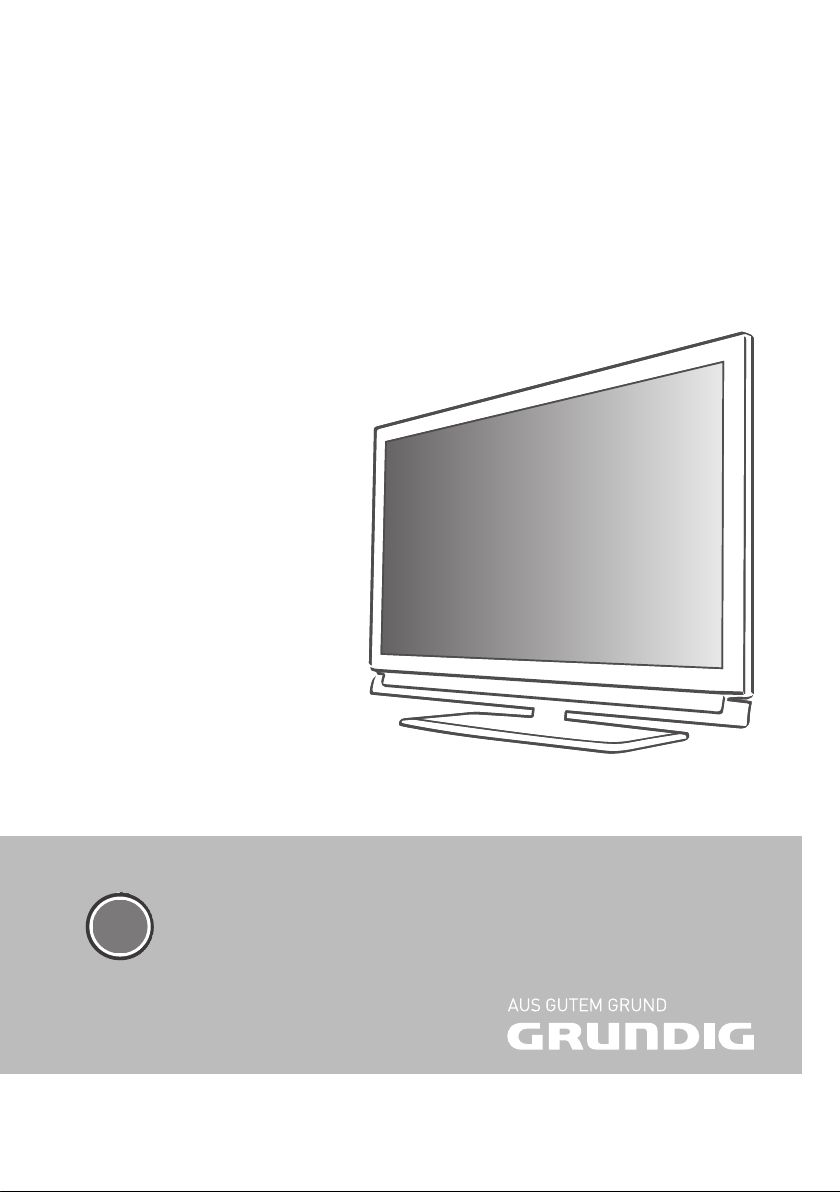
LCD TV with LED Backlight
42 VLE 9481 SL
ES
Page 2
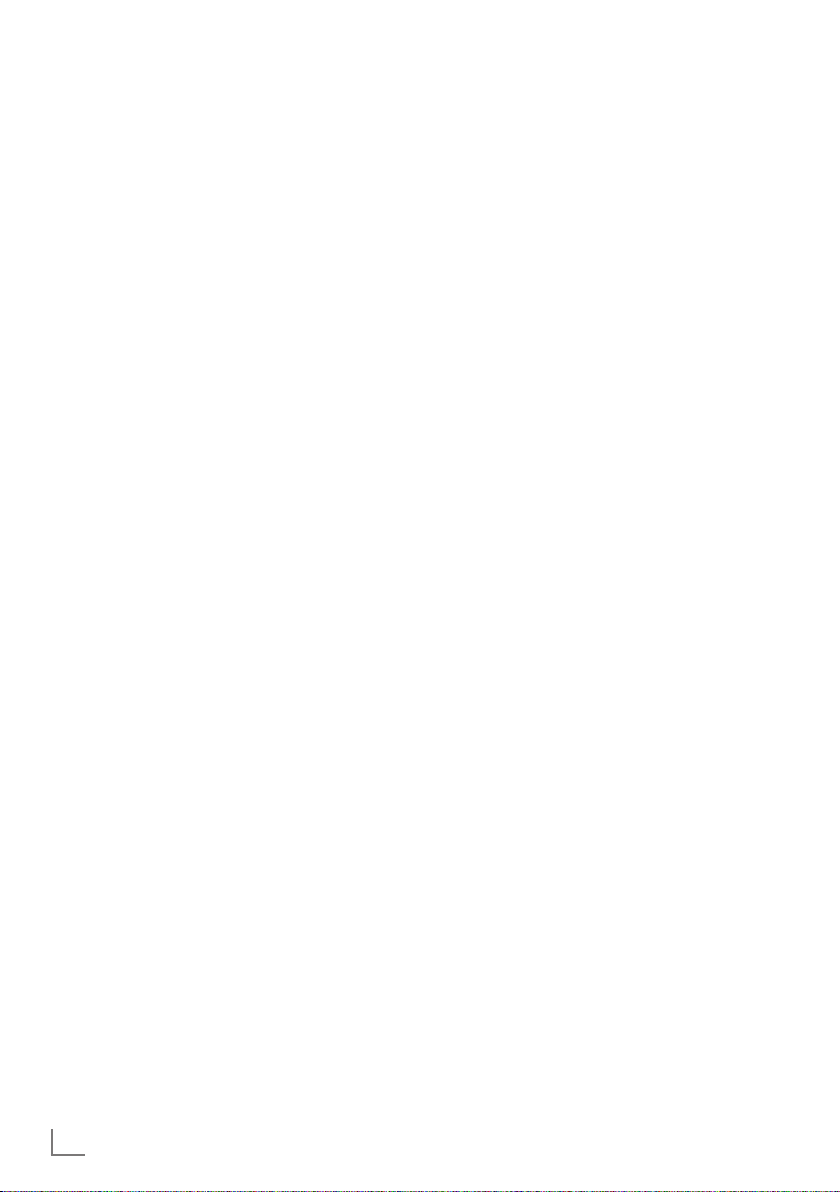
ÍNDICE
---------------------------------------------------------------------------------------------------------------------------------------------------
4 CONFIGURACIÓN Y SEGURIDAD
6 INFORMACIÓN GENERAL
6 Características especiales de su televisor
7 Recepción de canales digitales
7 Sistema SCR de Grundig
7 Notas importantes acerca de la
protección del medio ambiente
7 Notas sobre imágenes fijas
8 CONEXIÓN Y PREPARACIÓN
8 Conexión de la antena y el cable de
corriente
9 Inserción de pilas en el mando a
distancia
10 VISIÓN GENERAL
10 Conexiones del televisor
11 Controles del televisor
12 Mando a distancia - funciones principales
12 Función GRUNDIG "Voice Remote"
13 Mando a distancia -
todas las funciones
14 AJUSTES
14 Configuración inicial y sintonización de
canales de televisión
14 Selección de idioma, país y modo de
funcionamiento
15 Sintonización de canales de televisión vía
satélite (DVB-S)
17 Sintonización de canales de televisión
digital terrestre (DVB-T)
17 Sintonización de canales de televisión del
proveedor de cable (DVB-C)
18 Cambio de la lista de programas para los
canales digitales
21 Ajustes de la imagen
22 Ajustes de sonido
24 FUNCIONAMIENTO DEL TELEVISOR
24 Funciones básicas
25 Función de zoom
25 Modo Eco
26 Función de salto ("zapping")
26 Guía electrónica de programas
27 Cambio del formato de imagen
28 FUNCIÓN 3D
28 Información importante acerca de la
función 3D
28 Preparación de la función 3D
29 Ajustes de 3D
32 INSTALACIÓN EN UNA RED
32 Conexión a una red
32 Red cableada
35 Conexión inalámbrica a una red
38 FUNCIÓN SMART INTER@ACTIVE
TV 2.0
38 Aplicación SMART Inter@active TV
2.0
38 Teclado y ratón USB
41 GRUNDIG Online Store
44 Función »Plugged into Skype«
44 Conexión y configuración
46 Realizar una llamada con Skype
47 Estado de Skype
48 Opciones de Skype
48 Actualización de la aplicación de Skype
48 La aplicación BABYWATCH
49 MODO DE SERVIDOR MULTIMEDIA
49 Reproducción de archivos de vídeo,
música e imágenes a través de su red
doméstica
51 GRABACIÓN USB
51 Información sobre la grabación y
reproducción de programas de televisión
51 Posibles limitaciones al utilizar un soporte
de datos externo
52 Conexión de soportes de datos externos
52 Ajustes para la grabación a través de
USB
54 "Puesta en pausa” de los programas en
reproducción retardada
54 Grabación de programas
55 Preajuste de los programas que va a
grabar
57 Reproducción
57 Borrado de programas de la lista de
grabaciones
2
ESPAÑOL
Page 3

ÍNDICE
---------------------------------------------------------------------------------------------------------------------------------------------------
58 FUNCIONAMIENTO EN USB
58 Formatos de archivo
59 Conexión de soportes de datos externos
59 Retirada de soportes de datos externos
60 El explorador de archivos
60 Opciones del menú de configuración
USB
61 Funciones básicas de reproducción
62 Funciones adicionales de reproducción
64 FUNCIONAMIENTO DEL TELETEXTO
64 Modos de texto TOP o FLOF
64 Funciones adicionales
65 PORTAL INTERACTIVO (HBBTV)
65 ¿Qué es HbbTV?
65 Funciones adicionales para secuencias
de vídeo
66 FUNCIONES DE COMODIDAD
66 Apertura del menú CONFIG.
66 Ajustes de idioma
67 Ajuste de la fecha y la hora
67 Funciones de temporizador
68 Ajuste del control paterno
70 Actualización de software (OAD)
70 Actualización de software (Online)
70 Restablecimiento de los ajustes de fábrica
del televisor
71 USO DE DISPOSITIVOS EXTERNOS
71 DIGILINK
71 Funciones DIGI LINK de su televisor
72 Manejo de los dispositivos
73 Alta definición - HD Ready
73 Opciones de conexión
74 Conexión de dispositivos externos
75 Uso de un reproductor de DVD, una
grabadora de DVD, un magnetoscopio o
un decodificador digital
75 Auriculares
76 Sistema Hi-fi
79 FUNCIONAMIENTO A TRAVÉS DE
COMMON INTERFACE
79 ¿Qué es Common Interface?
79 Inserción del módulo CA
79 Control de acceso para el módulo CI y la
tarjeta inteligente
80 AJUSTES ESPECIALES
80 Búsqueda automática de canales de
televisión digital de un satélite
81 Búsqueda manual de canales de
televisión digital de un satélite
81 Ajustes LNB
82 Ajustes para antenas motorizadas
(DiSEqC 1.2)
85 Búsqueda automática de canales de
televisión digital terrestre
86 Búsqueda manual de canales de
televisión digital terrestre
86 Sintonización de canales de televisión
analógica
88 Cambio de los canales analógicos
almacenados
89 Visualización de la información de señal
90 Desactivación y activación de HbbTV
90 Desactivación y activación del teletexto
digital
91 INFORMACIÓN
91 Ficha del producto
91 Otra información
92 Información de servicio para
distribuidores
93 Interfaces de red
93 Nota sobre el embalaje del producto
93 Nota sobre el medio ambiente
94 Localización y solución de problemas
78 FUNCIONAMIENTO COMO
MONITOR DE PC
78 Conexión a un PC
78 Selección de preajustes para el PC
78 Ajustes para el modo PC
ESPAÑOL
3
Page 4

CONFIGURACIÓN Y SEGURIDAD
------------------------------------------------------
Siga estas instrucciones a la hora de
configurar su televisor:
7
Este televisor ha sido diseñado para recibir y
mostrar señales de audio y vídeo.
Todos los demás usos quedan expresamente
prohibidos.
7
La distancia ideal para el visionado es de
cinco veces la diagonal de la pantalla.
7
La luz sobre la pantalla afecta negativamente
a la calidad de la imagen.
7
Para garantizar en todo momento una correcta ventilación del televisor, asegúrese de
que haya espacio suficiente entre el televisor y
los muebles circundantes.
7
El televisor ha sido diseñado para su uso en
estancias secas. Si lo usa en exteriores, asegúrese de protegerlo de la humedad, la lluvia o
las salpicaduras.
No deje que el televisor quede expuesto a la
humedad.
7
No coloque sobre el televisor recipientes
(vasos, etc.) ya que se podrían derramar líquidos sobre él, con el consiguiente riesgo de
seguridad.
7
Coloque el televisor sobre una superficie sólida y nivelada.
7
No coloque objetos tales como periódicos
sobre el televisor ni paños u objetos similares
debajo de él.
7
No coloque el televisor cerca de calefactores
o bajo la luz solar directa, ya que ello afectaría negativamente a su refrigeración.
7
La acumulación de calor puede ser peligrosa
y acorta la vida útil del televisor. Por razones
de seguridad, solicite periódicamente a un
técnico la eliminación los depósitos de suciedad del televisor.
7
No abra el televisor bajo ningún concepto.
La garantía no cubre ningún daño producido
como consecuencia de la manipulación indebida.
7
Asegúrese de que el cable de corriente de la
fuente de alimentación (si fue suministrada) no
esté dañado.
7
Para conectar el televisor a la red eléctrica,
utilice únicamente el cable de corriente o
fuente de alimentación suministrados.
7
Las tormentas eléctricas son un peligro para
todos los aparatos eléctricos. Incluso aunque
el televisor esté apagado, puede sufrir daños
si un rayo cae sobre el cable de suministro
eléctrico o la antena. Desconecte siempre los
enchufes de corriente y los conectores de la
antena durante las tormentas.
7
Limpie la pantalla con un paño suave humedecido.
No utilice agua con jabón u otro
detergente.
7
Cuando decida la ubicación del televisor,
recuerde que a menudo los muebles están
recubiertos de barnices y plásticos de varios
tipos. muchos de los cuales contienen productos químicos que pueden corroer los pies del
televisor, dejando marcas en la superficie del
mueble que pueden resultar difíciles o imposibles de eliminar.
7
La pantalla de su televisor LCD/LED cumple
los más estrictos estándares de calidad y ha
sido sometida a un control de fallo de píxeles.
A pesar del gran cuidado puesto en su fabricación, es tecnológicamente imposible descartar completamente la posibilidad de que
algún píxel falle.
Los fallos de píxel de este tipo no pueden
achacarse a un defecto de fabricación (según
definición de la garantía), siempre y cuando
su número se encuentre dentro de los márgenes especificados por la norma DIN.
7
Para eliminar cualquier
riesgo de incendio, mantenga siempre las velas y
otras llamas abiertas alejadas del televisor.
4
ESPAÑOL
Page 5

CONFIGURACIÓN Y SEGURIDAD
7
No conecte ningún otro equipo con el aparato encendido. Asimismo, apague cualquier
otro equipo que esté encendido antes de conectar un nuevo dispositivo.
7
No enchufe el cable de alimentación del televisor hasta que no haya conectado el equipo
externo y la antena.
7
Asegúrese de que el enchufe esté libremente
accesible.
7
Mantenga el televisor lo más alejado posible de teléfonos móviles, hornos microondas
y otros dispositivos que usen ondas de radio
de alta frecuencia. De lo contrario, puede que
el televisor presente anomalías de funcionamiento debido a las interferencias de radio.
7
No exponga las pilas a un calor excesivo, por
ejemplo, la luz solar directa, un fuego, etc.
7
No mezcle pilas nuevas y usadas
7
Sustituya las pilas usadas sólo por otras del
mismo modelo, capacidad y propiedades.
7
Si elimina las pilas correctamente, contribuirá
a evitar posibles peligros para el medio ambiente y la salud humana resultantes de una
eliminación inadecuada de las pilas.
7
Nota sobre el embalaje del producto:
Los materiales de embalaje del producto son
reciclables. Asegúrese de eliminarlos respetando las normativas locales sobre residuos,
con el fin de garantizar su reciclado de manera respetuosa con el medio ambiente.
Atención:
7
Si tiene previsto utilizar un soporte de pa-
red para su televisor, lea atentamente las
instrucciones de montaje del soporte o pida
a un especialista que lo monte por usted.
7
Al comprar el soporte de pared, asegúrese
de que éste disponga de todos los puntos
de sujeción que el televisor necesita y de utilizarlos al realizar el montaje.
------------------------------------------------------
ESPAÑOL
5
Page 6
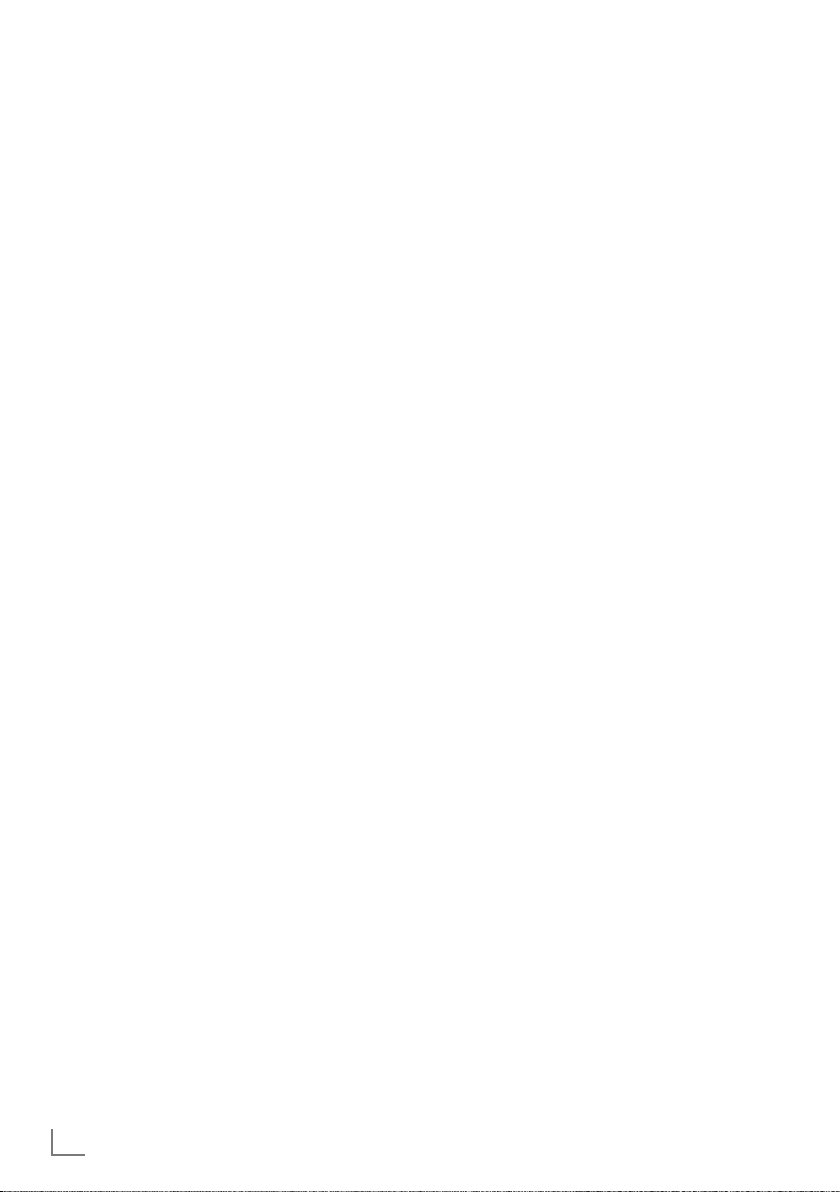
INFORMACIÓN GENERAL
Características especiales de su
televisor
7
Su televisor le permite recibir y visualizar canales de televisión digital (a través de DVB-S,
DVB-T y DVB-C), incluidos programas en alta
definición (HD). Sin embargo, la recepción de
canales de televisión digital en alta definición
está en la actualidad limitado en Europa a
unos pocos países.
7
Aunque, a fecha de agosto de 2010, este televisor cumple las normativas en vigor sobre
DVB-S, DVB-T y DVB-C, no se garantiza su
compatibilidad con las futuras emisiones vía
satélite (DVB-S), terrestres (DVB-T) o por cable
(DVB-C).
7
Su televisor puede recibir y procesar
todos los canales de televisión analógica y los
canales digitales sin codificar. El televisor dispone también de receptores digitales y analógicos.
7
La guía electrónica de programas (disponible
solo en los canales digitales) le informa al
instante de cualquier cambio en la programación, y proporciona una vista general de la
programación de todas las cadenas para los
próximos días. Asimismo, la guía le proporcionará información detallada sobre cada programa, siempre y cuando la cadena emisora
proporcione dicha información.
7
La toma USB le permite conectar dispositivos
de datos diversos, por ejemplo un disco duro
externo, un lápiz de memoria USB o una cámara digital. El explorador de archivos le permite seleccionar y reproducir los formatos de
archivo que desee (p. ej., MP4, MP3 o JPEG).
7
Su televisor Grundig y sus gafas 3D pueden proporcionarle una experiencia cinematográfica en 3D en su propio domicilio.
Este televisor utiliza tecnología LED de última
generación que le proporciona la mejor experiencia que el 3D puede ofrecer. Para adentrarse en el mundo del 3D, solo tiene que
ponerse las gafas 3D de Grundig.
7
La función de reproducción retardada le permitirá poner en pausa un programa mediante
el mando a distancia y reanudarlo más tarde
con total facilidad y rapidez. El programa se
graba en un soporte de datos externo.
--------------------------------------------------------------------------------
7
Puede grabar cualquier canal de televisión digital que desee.
El televisor convierte el programa de televisión digital y lo guarda en un soporte de
datos externo conectado a la toma USB.
Los programas grabados pueden recuperarse
y reproducirse desde el soporte de datos
externo siempre que se desee.
También puede reproducir un programa
almacenado en el archivo mientras está
grabando otro.
Encontrará más información sobre la graba-
ción y reproducción de programas de televisión desde la página 51.
7
La función Smart Inter@ctive TV 2.0 le permite acceder a servicios y páginas de Internet
desde su televisor cuando este está conectado
a Internet. Estas aplicaciones le permitirán navegar por páginas web y acceder a sitios web
de compartición de fotos y vídeos y de redes
sociales.
7
La compatibilidad con teclados y ratones USB
inalámbricos en el navegador web facilita al
usuario la navegación por Internet.
7
La función DLNA le permite acceder a través
de una red local cableada o inalámbrica
a los contenidos grabados con dispositivos
compatibles con DLNA de uso habitual en
nuestra vida diaria, por ejemplo, ordenadores, teléfonos móviles o NAS (Network Attached Storage) que actúan como servidores de
medios digitales (DMS). Gracias a la función
DMR, una vez iniciada la aplicación DLNA,
puede iniciar y detener automáticamente la
reproducción de medios en aparatos con la
función DMC.
7
Los dispositivos que almacenan y sirven archivos de vídeo, música o imágenes se llaman
servidores. Este televisor recibe archivos de
vídeo, música o imágenes del servidor a través de su red doméstica, permitiéndole acceder a tales contenidos y reproducirlos incluso
aunque su televisor se encuentre en una estancia distinta a la del servidor. Para poder utilizar la red doméstica, se requiere disponer de
un dispositivo compatible con DLNA tal como
un ordenador, un teléfono móvil, un NAS o
pseudo-NAS, que actúe como servidor de medios digitales (DMS).
6
ESPAÑOL
Page 7

INFORMACIÓN GENERAL
--------------------------------------------------------------------------------
Recepción de canales digitales
7
Para recibir canales digitales vía satélite (DVBS) deberá disponer de una antena de satélite.
7
Para recibir canales de televisión digital (DVBT) deberá disponer de una antena digital de
tejado o una antena interior de tipo pasivo o
activo (es decir, dotada de su propia fuente
de alimentación).
7
Si desea recibir los canales de televisión digital a través de su sistema de cable (DVB-C),
deberá conectar al televisor el cable de la antena de su operador de cable.
7
Al contrario de lo que sucede con las emisiones analógicas, no todos los canales disponen de su propia frecuencia de emisión. En
lugar de eso, los canales se agrupan a nivel
regional o nacional en paquetes denominados "bouquets". Encontrará la información
actualizada sobre las transmisiones en el teletexto de diversas emisoras, en una guía de
programación de TV o en Internet.
7
Algunos canales de televisión digital pertenecientes a emisoras privadas están codificados
(DVB-S, DVB-T y DVB-C). La señal de estos
canales solo se podrá ver, grabar y posteriormente reproducir si se dispone del correspondiente módulo CI y de una SmartCard.
Consulte a su distribuidor especialista.
Los canales pertenecientes a las televisiones
públicas (ARD con EinsExtra, EinsFestival o
ZDF con ZDF Info y todas las emisoras de terceros) no están codificadas y se reciben sin
necesidad de disponer de una SmartCard.
Sistema SCR de Grundig
7
Su televisor es compatible con el sistema SCR
(Enrutador de canales de televisión vía satélite). Si su instalación de antena está equipada
con un multiswitch de distribución unicable,
todos los televisores conectados a esta antena
pueden recibir los canales de televisión de
forma autónoma.
Notas importantes acerca de la
protección del medio ambiente
7
La siguiente información le ayudará a ahorrar
recursos y dinero.
7
Si no va a usar su televisor durante varios días,
desenchúfelo por cuestiones medioambientales y de seguridad. De esta forma, evitará que
el televisor consuma electricidad.
7
Si el aparato dispone de interruptor de alimentación, apagar este interruptor sí será
suficiente para desconectarlo de la red eléctrica. La energía consumida por el televisor se
reduce a prácticamente 0 W.
7
En el modo en espera, el televisor utiliza muy
poca energía. Sin embargo, puede que sea
necesario dejar el televisor en el modo en espera para la realización de ciertas funciones
(por ejemplo, el encendido y apagado automáticos y la función de temporizador).
7
El televisor utiliza menos energía si se reduce
el brillo.
Notas sobre imágenes fijas
La visualización de la misma imagen en la pantalla durante mucho tiempo puede hacer que la
imagen fija aparezca tenue en segundo plano.
Esta imagen o imágenes tenues en segundo
plano se originan a causa de la tecnología
LCD/LED y no requieren ninguna acción en garantía. Para evitar que se produzcan y/o minimizar su impacto, siga los consejos que se indican
a continuación.
7
No permita que permanezca el mismo canal
de televisión en la pantalla durante mucho
tiempo. Los logotipos de los canales puede
causar esta situación.
7
No permita que las imágenes que no sean de
pantalla completa, permanezcan constantemente en la pantalla; si no se emiten en pantalla completa, puede convertirlas a pantalla
completa cambiando los formatos de imagen.
7
Los valores de brillo y/o contraste altos harán
que la imagen en segundo plano aparezca
más rápidamente; por lo tanto, recomendamos ver la televisión en los valores de brillo y
contraste más bajos.
ESPAÑOL
7
Page 8

CONEXIÓN Y PREPARACIÓN
--------------------------------------------------------------------
Conexión de la antena y el cable de corriente
2
3
1 Para recibir canales digitales vía satélite
(DVB-S), conecte el cable de la antena de
satélite a la toma de antena »SATELLITE«
del televisor.
Y/O:
Para recibir canales de televisión digital te-
2a
rrestre (DVB-T) conecte el cable de la antena
del tejado o de la antena interior (pasiva o
activa, es decir, dotada de su propia fuente
de alimentación) a la toma de antena »ANT
IN« del televisor;
o bien
2b Para recibir canales de televisión digital por
cable (DVB-C) conecte el cable de la antena del tejado a la toma de antena »ANT
IN« del televisor;
o bien
2c Para recibir canales de televisión analógica,
conecte el cable de la antena del tejado a la
toma de antena »ANT IN« del televisor.
1
Nota:
7
Si conecta una antena de interior, es posible
que tenga que probar diferentes posiciones
hasta que logre la mejor recepción posible.
3 Inserte el enchufe de alimentación en una
toma de corriente de la pared.
Nota:
7
No enchufe el cable de alimentación del
televisor hasta que no haya conectado el
equipo externo y la antena.
7
No utilice enchufes adaptadores o cables
de extensión que no cumplan con las normativas sobre seguridad vigentes. No manipule el cable de alimentación.
8
ESPAÑOL
Page 9

CONEXIÓN Y PREPARACIÓN
--------------------------------------------------------------------
Inserción de pilas en el mando a
distancia
1 Abra el compartimento de las pilas retiran-
do la tapa.
Inserte 2 pilas de 1,5 V micro (por ejemplo
2
R03 o AAA). Respete la polaridad marcada
en la base del compartimento.
3 Cierre el compartimento de las pilas.
Nota:
7
Si el televisor ya no responde a los coman-
dos del mando a distancia, es posible que
se hayan agotado las pilas del mando a distancia. Retire siempre las pilas usadas.
7
El fabricante no se hace responsable de los
daños causados por fugas de las pilas.
Nota sobre el medio ambiente
7
Este símbolo en las pilas
(recargables o no) o en
el embalaje indica que
la pila suministrada junto
con el producto no debe eliminarse junto
con el resto de los deshechos domésticos.
En ciertos tipos de pilas, recargables o no,
es posible este símbolo sea sustituido por el
símbolo de un producto químico. Los símbolos del mercurio (Hg) o el plomo (Pb) estarán presentes si la pila contiene más de
un 0,0005% de mercurio o un 0,004% de
plomo.
Las pilas (recargables o no, e incluso aqué-
llas que no contienen metales pesados) no
deben desecharse junto con los residuos domésticos. Respete siempre la legislación local
vigente a la hora de deshacerse de las pilas
usadas. Dirija sus consultas sobre la legislación en materia de desechos a las autoridades locales.
ESPAÑOL
9
Page 10

VISIÓN GENERAL
Conexiones del televisor
------------------------------------------------------------------------------------------------------------
AV1 / S-VHS Toma SCART (señal CVBS,
COMPONENTES
Y Pb Pr Tomas de entrada de señal
L R Tomas de entrada de audio
Optic Out Toma óptica para la salida
10
ESPAÑOL
señal RGB);
Toma de vídeo y sonido
para cámara de vídeo SVideo.
de vídeo (señal YUV).
(señal YUV).
de audio para señales
PCM/Dolby Digital.
Para la conexión de amplificadores AV digitales o
receptores AV.
AUDIO OUT L R Tomas para la salida de
audio.
Audio Toma para la entrada de
audio desde un PC.
PC-IN Toma VGA, entrada de
señal de vídeo desde un PC.
SATELLITE Toma de antena para la
antena de satélite (DVB-S).
ANT IN Toma de antena para una
antena DVB-T, DVB-C y analógica.
HDMI2 (ARC) Toma HDMI, entrada de
audio/vídeo.
Page 11
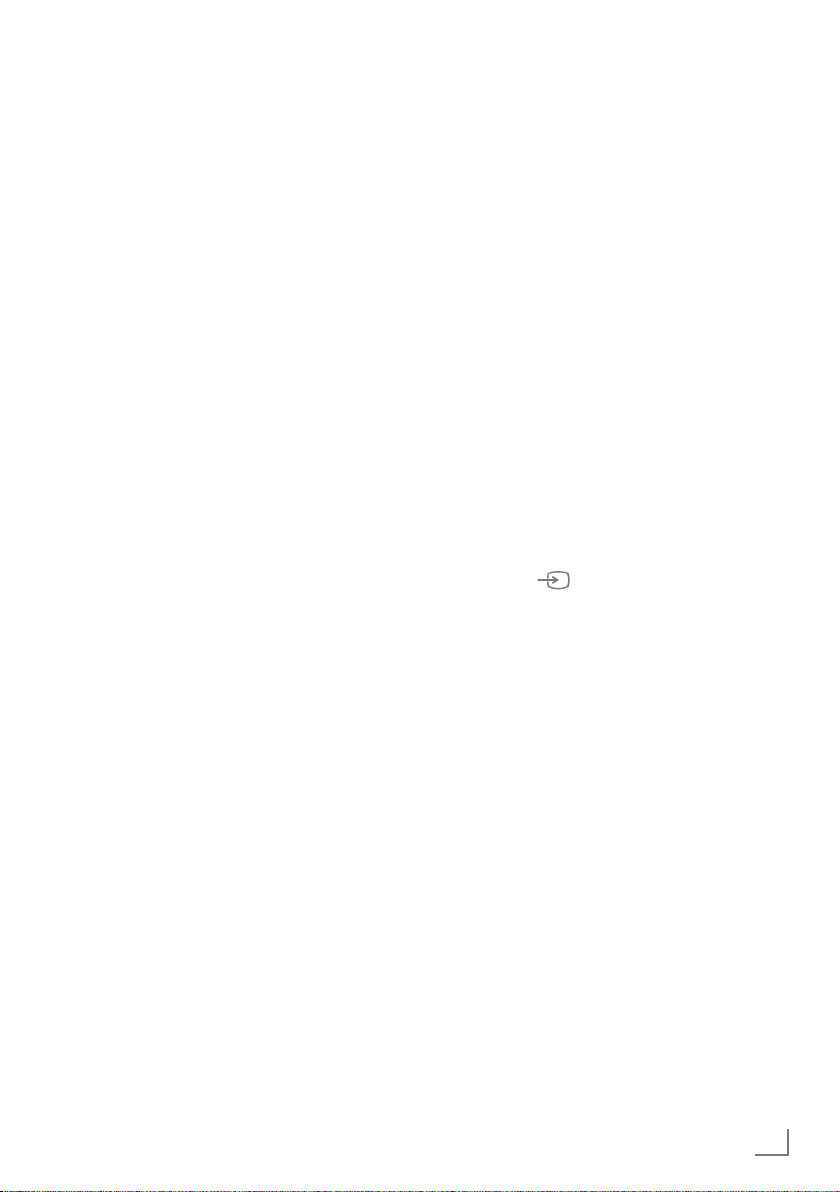
VISIÓN GENERAL
------------------------------------------------------------------------------------------------------------
HDMI3 Toma HDMI, entrada de
audio/vídeo.
HDMI4 Toma HDMI,
entrada de audio/vídeo.
USB2 (HDD) Toma USB para
soportes de datos externos y
función PVR;
Teclado inalámbrico, puerto
de ratón.
LAN Toma de conexión a red
mediante cable.
U Toma de auriculares (clavija
de 3,5 mm);
Tomas para salida de audio.
AV2
Video Toma de vídeo para
videocámara
L R Toma de audio para
videocámara
USB1 Toma USB para soportes
de datos externos sin fuente
de alimentación propia y
función PVR.
Teclado inalámbrico, puerto
de ratón.
HDMI1 Toma HDMI,
entrada de audio/vídeo.
CI Ranura Common Interface.
Controles del televisor
ON • OFF Interruptor de alimentación, activa
y desactiva el modo en espera del
televisor.
8/I Enciende el televisor y lo pone en
modo de espera.
V– V+ Ajuste del volumen;
MENU Abre el menú.
selección de funciones del menú.
Seleccione una opción de menú
mediante »P+« o »P–«.
Active la función pulsando »V+«.
Confirme la función pulsando
»V+« o »V–«.
Pulse »MENU« para salir del
menú.
M Abre la preselección de canales
AV.
Seleccione las opciones del menú
mediante P+« o »P–« , y pulse
« para confirmar.
»
P– P+ Enciende el televisor desde el
modo en espera;
selecciona canales por pasos;
selecciona una función del menú.
ESPAÑOL
11
Page 12

VISIÓN GENERAL
------------------------------------------------------------------------------------------------------------
Mando a distancia - funciones principales
Enciende el televisor desde
el modo en espera;
Selecciona un canal directamente.
Selecciona la lista de
canales ( »Todos«, »FAV 1«
a »FAV 4«).
Abre el menú 3D.
Muestra información.
Abre el menú principal.
Abre la lista de
canales favoritos.
Abre el menú TOOLS.
Abre/cierra el menú de control al reproducir un archivo
en el menú DLNA.
Ajusta el volumen.
Silencia el
sonido.
Control de grabación,
reproducción, pausa y parada"
(sólo para canales de televisión
digital) en un soporte de datos
externo.
Abre el menú »PRnP«.
Enciende y apaga el televisor
(modo en espera).
Pasa del modo
teletexto al modo TV y viceversa.
Abre y cierra el menú Quick
Apps.
Función de salto o "zapping";
retrocede un nivel
en el menú.
Abre la guía electrónica de
programas.
Abre el menú de los canales
AV y la entrada USB.
A continuación seleccione
V
«, »<«, »>« o »Λ« y pulse
»
»OK«
para confirmar.
Enciende el televisor desde el
modo en espera;
selecciona un canal por
pasos.
Navegación por los menús
Desplaza el cursor arriba
y abajo en los menús.
Desplaza el cursor a izquierda y derecha en los
menús.
Activa diferentes funciones y
guarda funciones/ajustes.
12
ESPAÑOL
Función GRUNDIG "Voice
Remote"
Como alternativa al mando a distancia incluido,
también puede controlar su televisor mediante la
función "Voice Remote" de GRUNDIG.
Su televisor puede manejarse mediante comandos sencillos de voz o mediante la función Gyro.
Encontrará información adicional sobre GRUNDIG "Voice Remote" en su distribuidor.
Page 13

VISIÓN GENERAL
------------------------------------------------------------------------------------------------------------
Mando a distancia -
todas las funciones
R Encender la iluminación del
(rojo)
(verde)
(amarillo)
5 Dobla el tamaño del texto en el
6 Refresca una página de teletexto;
3
Detiene la alternancia de páginas
4
Revela respuestas en el teletexto;
Inicia la grabación (
8 Inicia la reproducción de un pro-
botón. La iluminación se apaga
automáticamente después de un
breve periodo de tiempo.
Selecciona páginas del teletexto;
Selecciona/activa varias funciones
en los menús.
(azul)
teletexto;
Selecciona el título o la imagen
previa en el navegador de archivos.
Selecciona la siguiente pista/imagen en el navegador de archivos.
en el teletexto;
Inicia una búsqueda inversa rápida en el navegador de archivos.
Inicia una búsqueda rápida hacia
adelante en el navegador de
archivos.
canales de televisión digital
grabación se realiza en un soporte
de datos externo).
grama almacenado en un soporte
de datos externo;
Repite un programa grabado;
Inicia la reproducción en el menú
DLNA.
solo para
; la
! Congela la imagen, si no hay
7 Finaliza la reproducción de un pro-
Selecciona diferentes subtítulos
Nota:
7
Su televisor es compatible con las funciones
ningún medio de datos externo
conectado;
Pone en pausa la reproducción;
Accede al modo de reproducción
retardada (solo para los canales
de televisión digital y cuando hay
un medio de datos externo conectado);
Pone en pausa la reproducción de
un archivo desde el menú DLNA.
grama desde un medio de datos;
Finaliza una grabación o
reproducción en modo de reproducción retardada;
Divide la pantalla en teletexto;
Finaliza la reproducción en el
menú DLNA.
Selecciona diferentes idiomas de
audio (solo para canales de televisión digital.)
(solo para canales de televisión
digital.)
de control remoto de teléfonos Apple
iPhone y Android. Dependiendo de las
funcionalidades de su televisor, podrá
controlar su televisor mediante su teléfono
descargando la aplicación gratuita
»GRUNDIG TV Remote« de Apple App
Store o de Google Play (mercado Android)
e instalándola en su Apple iPhone o
teléfono Android.
ESPAÑOL
13
Page 14
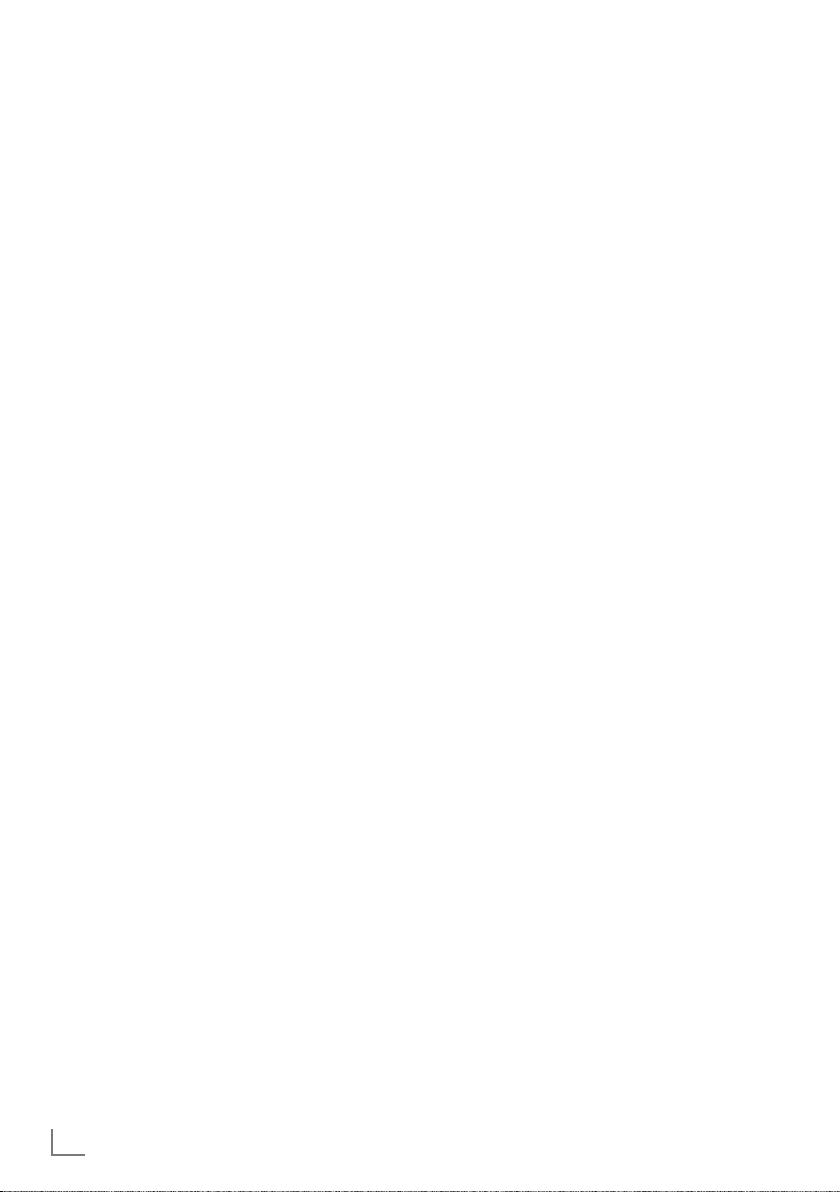
AJUSTES
---------------------------------------------------------------------------------------------------------------------------------------------
Configuración inicial y sintonización de canales de televisión
El televisor dispone de la función de búsqueda
automática de canales, que busca canales vía
satélite (DVB-S), canales terrestres (DVB-T), canales por cable (DVB-C) y canales analógicos.
Se inicia la búsqueda y los canales de televisión
se guardarán en las diversas listas de programas. Posteriormente, podrá ordenar los canales
de televisión en las listas de programas.
Ajustes diversos
Dependiendo del tipo de antena conectado,
puede decidir qué canales desea que el televisor busque.
7
DVB-S – Sintoniza canales de televisión digi-
tal vía satélite, desde la página 15.
Tiene dos opciones para esta búsqueda:
–
La instalación básica, que preselecciona
una selección estándar, p.ej. satélite Astra
19.2° Este; solo precisa iniciar la búsqueda;
–
La instalación profesional, que le permite
realizar todos los ajustes y asignar valores
a todos los parámetros de su sistema receptor.
7
DVB-T – Sintoniza canales de televisión digi-
tal terrestre, en la página 17.
7
DVB-C – Sintoniza canales de televisión digi-
tal del proveedor de servicios por cable, en la
página 17.
7
Sintonización de canales de televisión analógica, en el capítulo “Funciones especiales”, a
partir de la página 86.
7
Encontrará información sobre ajustes adicionales para los canales de televisión digital tras
la configuración inicial en el capítulo “Funciones especiales”, a partir de la página 80.
Nota:
7
Seleccione el idioma y el país para todos los
tipos, y a continuación lea el capítulo perti-
nente.
Selección de idioma, país y
modo de funcionamiento
1 Conecte el televisor y déjelo en el modo
en espera mediante el interruptor »ON
OFF«.
2 Encienda el televisor desde el modo en espe-
ra pulsando »
–
Durante la configuración inicial, se mostra-
8«, »1…0«, »P+« o »P-«.
rá la »Guía de instal.«
Ayuda:
7
Si no se muestra este menú, restablezca la
configuración de fábrica del televisor (ver
página 70).
3 Seleccione el idioma de los menús mediante
«, »>«, »V« o »Λ«, , y pulse
»
<
confirmar.
4 Seleccione el modo mediante »
pulse
»OK«
para confirmar.
– Los ajustes realizados en »Mdo Hogar« le
ayudan a ahorrar energía.
–
Si lo prefiere, puede seleccionar la opción
del menú »Modo Compra«, que el minorista puede utilizar para hacer una demostración de las funciones del dispositivo.
Nota:
7
Salga del »Modo Compra« restableciendo
la configuración de fábrica del televisor
(ver página 70).
5 Seleccione el país en el que se está usando
el televisor mediante »
pulse
»OK«
para confirmar.
«, »>«, »V« o »Λ« y
<
– Se muestra el menú »Conf. fuente« con la
línea »Tipo conexión« marcada.
Nota:
7
En los siguientes capítulos encontrará infor-
mación sobre la sintonización de canales
de televisión (dependiendo de la antena
conectada).
•
»OK«
para
« o »>« y
<
14
ESPAÑOL
Page 15

AJUSTES
---------------------------------------------------------------------------------------------------------------------------------------------
Sintonización de canales de televisión vía satélite (DVB-S)
Dispone de dos opciones para sintonizar canales de televisión vía satélite.
A La instalación fácil,
que realiza una preconfiguración de todos
los ajustes de la antena para los canales
del satélite Astra 19,2° Este.
B La instalación avanzada,
que le permite sintonizar canales de diver-
sos satélites. Para ello, deberá configurar
los parámetros de la antena (Satélite, Pot.
LNB, Tipo LNB, Modo DISEqC, Selección
LBN) para los satélites que elija.
Instalación fácil
1 En el menú »Conf. fuente«, línea »Tipo co-
nexión«, seleccione la opción »Satélite« mediante »
2 Seleccione la opción »Instalación fácil« me-
diante »
mar.
– Se mostrarán otras opciones del menú,
3 Inicie la búsqueda pulsando »« (verde).
– Aparece el menú »Res. búsqueda«, y la
– La búsqueda puede llevar algunos minu-
– La búsqueda estará comple-
Nota:
7
Puede cancelar la búsqueda pulsando
« o »>«.
<
V
« o »Λ« y pulse
»OK«
para confir-
el satélite Astra 19,2° Este está preseleccionado.
búsqueda de canales de TV da comienzo.
tos, dependiendo del número de canales
de televisión recibidos.
ta tan pronto como aparezca la
»LİSTA DE PROGRAMAS«.
»MENU«.
Instalación avanzada
1 En el menú »Conf. fuente«, línea »Tipo co-
nexión«, seleccione la opción »Satélite« mediante »
2 Seleccione la opción »Instalación avanza-
da« mediante »
para confirmar.
– Aparece el menú.
3 Seleccione la línea »Satélite« mediante
»»
– Aparece el menú »SEL. SATÉLITE«.
Seleccione los satélites mediante »
»
Nota:
7
No es preciso configurar la opción »Trans-
pond.« para la búsqueda automática.
4 Seleccione la línea »Pot. LNB« mediante
»
Dependiendo del tipo de LNB, seleccione la
opción de alimentación de LNB »13/18 V«
o »14/19 V« mediante »
5 Seleccione la línea »Pot. LNB« mediante
»
Seleccione el tipo de LNB instalado median-
te »
« o »>«.
<
INSTALACIÓN
Satélite
Transpond.
Tipo LNB
Pot. LNB
Modo DISEqC
Selección LBN
Calidad
Potencia de señal
V
« o »Λ« y pulse
« o »>«, y pulse
<
V
« o »Λ«.
V
« o »Λ«.
« o »>«.
<
V
« o »Λ« y pulse
CONFIG. ANTENA
ASTRA 19.2°,E
Mala Normal Buena
Salir
Volver
»OK«
para confirmar.
»OK«
para confirmar.
« o »>«
<
11362 MHz H
Universal
Desactivado
Desactivado
Desactivado
Sint. auto.
Sint. manual
V
»OK«
08.08.2012
15:46
«, »Λ«,
ESPAÑOL
15
Page 16
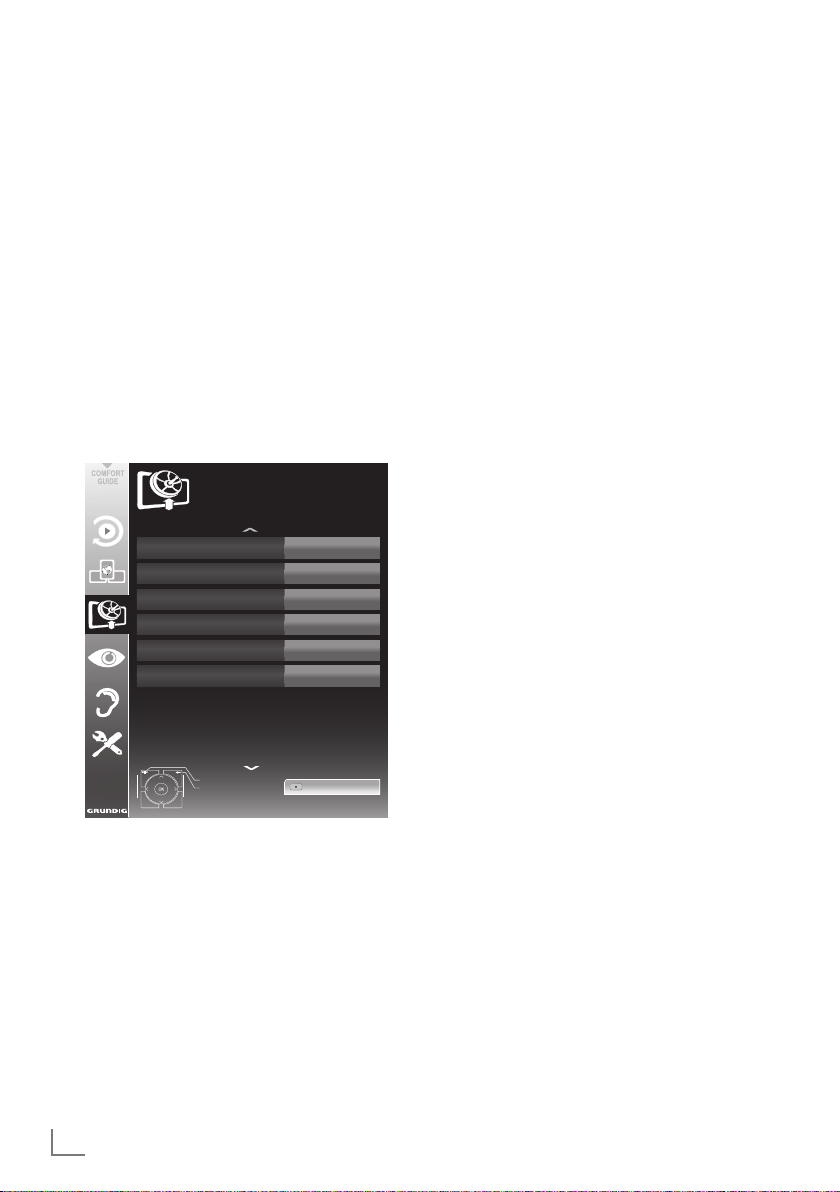
AJUSTES
---------------------------------------------------------------------------------------------------------------------------------------------
6 Seleccione la línea »Modo DISEqC« me-
diante »
V
« o »Λ«.
Seleccione »DiSEqC 1.0« o »DiSEqC 1.1«,
de acuerdo con el sistema de antena existente, mediante »
– DiSEqC 1.0 le permite recibir hasta cuatro
« o »>«.
<
satélites de forma simultánea.
– DiSEqC 1.1 le permite recibir hasta 16 sa-
télites de forma simultánea.
7 Seleccione la línea »Selección LNB« me-
diante »
V
« o »Λ«.
Seleccione el valor correspondiente a cada
satélite mediante »
« o »>«.
<
8 Una vez haya realizado los pertinentes ajus-
tes para el satélite, pase al menú »BÚSQ.
AUTOM. CANALES« pulsando »« (rojo).
Satélite
Otros
Gratis + Encrip
Todos
Desactivado
Iniciar búsq.
08.08.2012
15:46
CONFIG. FUENTE
BÚSQ. AUTOM. CANALES
Tipo conexión
Sel. de operador
Sel. satélite
Modo expl.
Tipo servicio
Búsqueda en red
Salir
Volver
ASTRA 19.2°,E
9 Seleccione la línea »Modo expl.« mediante
»
V
« o »Λ«.
Seleccione el modo de exploración median-
te »
« o »>« (para canales no codificados,
<
solo para canales codificados, o para
ambos).
10 Seleccione la línea »Tipo servicio« mediante
»
V
« o »Λ«.
Indique mediante »
canales de televisión únicamente (TV), emi-
« o »>« si desea buscar
<
soras de radio únicamente (Radio) o ambos
(Radio + TV).
Nota:
7
Es posible que algunos canales de TV (trans-
pondedores) no se encuentren. Ello se debe
a un cambio en los parámetros del satélite
realizado por el emisor, p. ej. la incorporación de nuevos canales. Ajuste la opción
»Búsqueda en red« a »Activado«.
11 Inicie la búsqueda pulsando »« (rojo).
– Aparece el menú »Resultados«, y la bús-
queda de canales de TV da comienzo.
– La búsqueda puede llevar algunos minu-
tos, dependiendo del número de canales
de televisión recibidos.
– La búsqueda estará completa tan pronto
como aparezca la »LİSTA DE PROGRAMAS«.
Nota:
7
Puede cancelar la búsqueda pulsando
»MENU«.
12 Pulse »MENU« para finalizar el ajuste.
Nota:
7
Si va a sintonizar canales de televisión de
un segundo satélite, proceda de la siguiente
manera:
Abra el menú mediante »MENU«,
seleccione la línea »CONFIG. FUENTE«
mediante »V« o »Λ« y pulse
»OK«
para
confirmar. A continuación, seleccione la
opción »Búsq. Autom. Canales« mediante
»
V
« o »Λ« y pulse
»OK«
para confirmar.
Confirme la línea »Sel. satélite« mediante
»OK«
y seleccione el satélite preferido
mediante »
V
«, »Λ«, »<« o »>«. Inicie la
exploración mediante »« (rojo).
Prosiga la configuración a partir del paso
7 del capítulo.
16
ESPAÑOL
Page 17
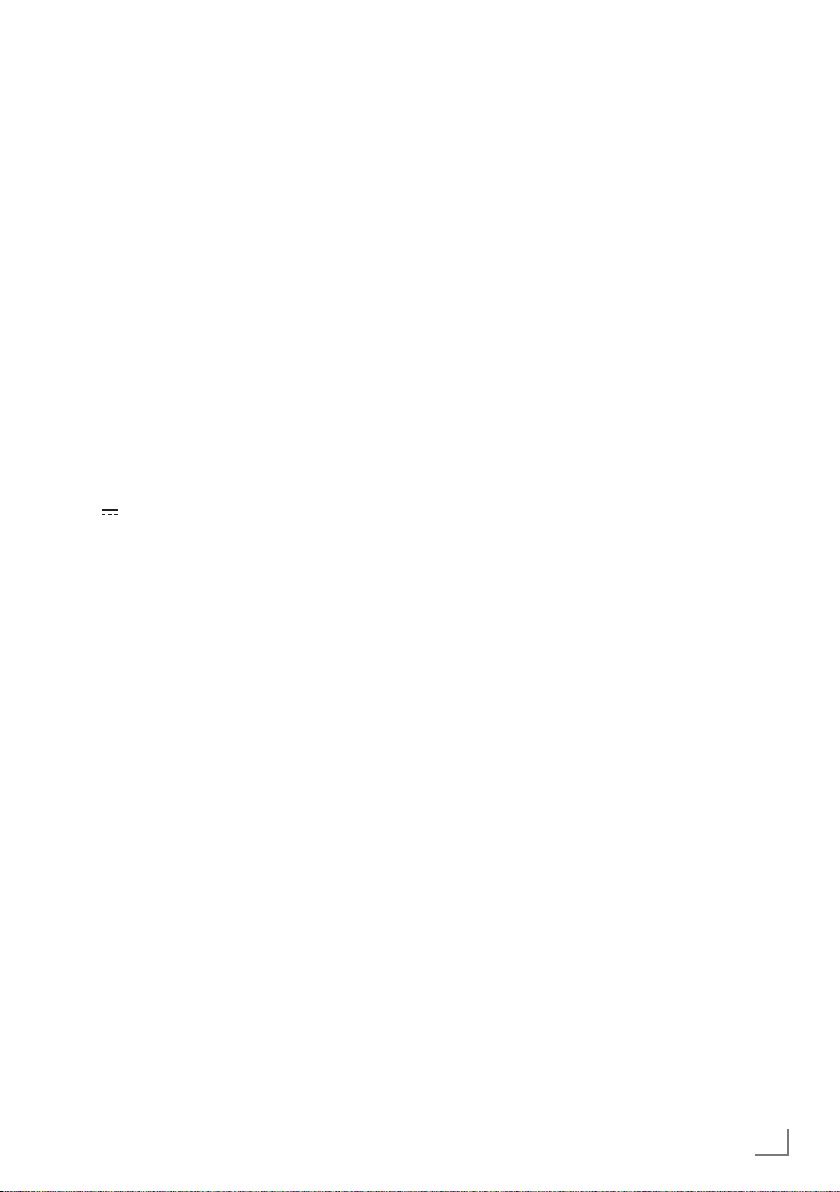
AJUSTES
---------------------------------------------------------------------------------------------------------------------------------------------
Sintonización de canales de
televisión digital terrestre
(DVB-T)
1 En el menú »Conf. fuente«, línea »Tipo co-
nexión«, seleccione la opción »Aire« mediante »
2 Seleccione la línea »Tipo expl« mediante
»
Seleccione el tipo de exploración requerido
mediante »
– »DTV«, búsqueda de canales de televisión
– »ATV«, búsqueda de canales de televisión
–
Atención:
7
La fuente de alimentación de la antena (5V
Seleccione »Antena activa« mediante
3
o »
Seleccione la fuente de alimentación de la
antena mediante »
4 Inicie la búsqueda pulsando »« (verde).
– Aparece el menú »Res. búsqueda«, y la
– La búsqueda puede llevar algunos minu-
– La búsqueda estará completa tan pronto
Nota:
7
Puede cancelar la búsqueda pulsando
5 Pulse »MENU« para finalizar el ajuste.
« o »>«.
<
V
« o »Λ«.
« o »>«:
<
digital;
analógica;
»ATV & DTV«, búsqueda de canales de
televisión analógica y digital.
) solo debe encenderse si la antena es
una antena activa de interior dotada de un
amplificador de señal que no esté recibiendo alimentación de la red eléctrica (o fuente similar). De lo contrario podría provocar
un cortocircuito que podría causar daños
irreparables a su antena.
»V«
Λ
«.
« o »>« (»Activado«).
<
búsqueda de canales de TV da comienzo.
tos, dependiendo del número de canales
de televisión recibidos.
como aparezca la »LİSTA DE PROGRAMAS«.
»MENU«.
Sintonización de canales de
televisión del proveedor de
cable (DVB-C)
1 En el menú »Conf. fuente«, línea »Tipo co-
nexión«, seleccione la opción »Cable« mediante »
2 Seleccione la línea »Modo expl.« mediante
»
Seleccione el tipo de exploración requerido
mediante »
– »DTV«, búsqueda de canales de televisión
– »ATV«, búsqueda de canales de televisión
–
3 Seleccione la línea »Tipo expl. cable« me-
diante »
desee (»Rápido« o »Total«) mediante »
»
– La función de búsqueda »
– Si selecciona la opción »Total«, se explo-
Nota:
7
Puede acelerar la búsqueda si dispone de
información de la frecuencia y el
cador de red. Normalmente podrá obtener
estos datos de su proveedor de cable o encontrarlos en foros de Internet.
4 Inicie la búsqueda pulsando »« (verde).
–
– La búsqueda puede llevar algunos minu-
– La búsqueda estará completa tan pronto
Nota:
7
Puede cancelar la búsqueda pulsando
»MENU«.
5 Pulse »MENU« para finalizar el ajuste.
« o »>«.
<
V
« o »Λ«.
« o »>«:
<
digital;
analógica;
»ATV & DTV«, búsqueda de canales de
televisión analógica y digital.
V
« o »Λ«. Seleccione la opción que
<
«.
>
ra los canales de acuerdo con la información proporcionada por su proveedor de
cable en la señal de transmisión.
rará la totalidad del rango de frecuencias.
La búsqueda puede tardar bastante al utilizar esta opción. Esta opción se recomienda si su proveedor de cable no admite el
tipo de exploración
Aparece el menú »Res. búsqueda«, y la búsqueda de canales de TV se inicia.
tos, dependiendo del número de canales
de televisión recibidos.
como aparezca la »LİSTA DE PROGRAMAS«.
Rápido
»
Rápido«.
« configu-
identifi-
ESPAÑOL
« o
17
Page 18

AJUSTES
---------------------------------------------------------------------------------------------------------------------------------------------
Cambio de la lista de programas
para los canales digitales
Los canales encontrados durante la exploración
se guardan en la »LİSTA DE PROGRAMAS«.
Puede borrar canales que no necesite de la lista
de programas, puede cambiar el orden de los
canales en la lista de programas y bloquear canales individuales (Control paterno).
También puede añadir canales a la lista de favoritos y cambiar el orden de los canales en dicha
lista.
Al pulsar »« (verde) verá la lista de canales
que pertenecen a una red.
Los botones »P+« y »P-« le permiten pasar a la
página siguiente y anterior, respectivamente, de
la lista de programas.
Al pulsar »
LISTAS« en la lista de programas.
En Gestión Listas podrá crear sus propias listas
de favoritos.
Con »
según diferentes criterios.
« (amarillo) se abrirá »GESTIÓN
« (azul) puede ordenar los canales
INSTALACIÓN
LISTA DE PROGRAMAS
1 Das Erste HD
Servicio TODOS
Selección de listas de canales
1 Abra el menú pulsando »MENU«.
2 Seleccione el menú »CONFIG. FUENTE« me-
– Aparece el menú »CONFIG. FUENTE«.
3 Seleccione la línea »Lista De Programas«
Importante:
7
7
Notas:
7
7
V
diante »
mediante »
« o »Λ« y pulse
V
« o »Λ« y pulse
»OK«
para confirmar.
»OK«
para
confirmar.
– Aparece el menú »LISTA DE PROGRA-
MAS«.
La lista de programas y las listas de favori-
tos se guardan por separado según las diferentes fuentes de entrada (satélite, cable,
aérea).
Al abrir la lista de programas se muestra la
lista de canales correspondiente a la fuente
de señal actual.
Si en la lista de programas aparece al
lado del nombre del canal, deberá poseer
un módulo CI y una tarjeta inteligente para
ver ese canal.
Puesto que los canales de datos recibidos
no se muestran en la lista de programas, el
número de canales mostrados en la lista de
programas puede ser inferior a 6000.
Red TODAS
HDDTV
ASTRA 19.2
SDgr
MPEG
18
1 Das Erste HD
DTV
6 EinsPlus
DTV
11 HD 1
DTV
16 TV Sport
DTV
ESPAÑOL
2 ZDF HD
DTV
7 arte
DTV
12 Life
DTV
17 Sat.8
DTV
Editar Añadir A FavRed Ordenar
Salir
Volver
3 arte HD
DTV
8 Phoenix
DTV
13 Film
DTV
18 SKY
DTV
Sel. favorito
4 N24
DTV
9 Test-R
DTV
14 Promo
DTV
19 TV6
DTV
5 Einsfestival
DTV
10 ANIXE HD
DTV
15 Sport1
DTV
20 TV5
DTV
Page 19

AJUSTES
---------------------------------------------------------------------------------------------------------------------------------------------
Borrado de canales de la lista de
programas
1
En el menú
cione el modo Editar pulsando
2
Seleccione el canal de televisión que desee
borrar mediante
pulse
»LISTA DE PROGRAMAS«
»V«, »Λ«, »<« o »>«,
»
« (amarillo
) para borrar.
»« (rojo)
, selec-
.
y
Nota:
7
Puede borrar todos los canales mediante
»
« (azul.
3 Confirme el borrado pulsando »« (verde);
o bien
cancele el proceso de borrado mediante »«
(rojo);
4 Salga de la lista de programas pulsando
»MENU«.
Cambie el orden de los canales en
la lista de programas
(solo los canales vía satélite y los canales de
televisión digital del proveedor de servicios por
cable)
1
En el menú
cione el modo Editar pulsando
»LISTA DE PROGRAMAS«
»« (rojo)
, selec-
.
2 Seleccione el canal que desee mover me-
diante »
V
«, »Λ«, »<« o »>« y márquelo
pulsando »« (rojo).
3 Desplace el canal a su nueva ubicación me-
diante »
V
«, »Λ«, »<« o »>« y pulse
»OK«
para confirmar.
Nota:
7
Repita los pasos 2 y 3 si desea cambiar de
posición otros canales.
4 Salga de la lista de programas pulsando
»MENU«.
Orden de los canales en la lista de
programas
(solo canales vía satélite y canales de televisión
digital del proveedor de servicios por cable)
Puede ordenar los canales de la lista de programas según diferentes criterios.
En el menú
1
leccione el modo Ordenar pulsando
(azul)
»LISTA DE PROGRAMAS«
.
»
, se-
2 Seleccione los criterios de orden mediante
»« (rojo), »« (verde)
o
»
« (amarillo);
o bien
ordene los canales de televisión digital del
proveedor de servicios por cable pulsando
»
« (azul).
3 Salga de la lista de programas pulsando
»MENU«.
Omisión de canales
Puede marcar los canales de televisión que
desee omitir al seleccionar canales mediante
»
Λ
« o »V«. Podrá seguir seleccionando estos
canales mediante los botones numéricos.
1 En el menú »LİSTA DE PROGRAMAS«, pase
a la vista de listas pulsando »
2 Seleccione el canal que desee mediante
V
« o »Λ«.
»
3 Seleccione la columna »Saltar« mediante
« o »>« y pulse
»
<
nal.
»OK«
para marcar el ca-
– El canal queda marcado con el símbolo
»✔«.
4 Salga de la lista de programas pulsando
»MENU«.
Nota:
7
Los canales pueden reactivarse. Seleccione
el canal mediante »
ción seleccione la columna »Saltar« y vuel-
va a activar el canal pulsando
V
« o »Λ«, a continua-
»OK«
Creación de listas de favoritos
Puede crear hasta cuatro listas de favoritos para
guardar sus canales favoritos (FAV 1 a FAV 4).
Notas:
7
Las listas de favoritos deben crearse de
forma independiente para cada fuente de
señal (satélite, cable y aérea).
7
Puede seleccionar la lista de favoritos pul-
sando »
FAV
«.
1 En el menú »LİSTA DE PROGRAMAS«, pase
«
a la vista de listas pulsando »
2 Seleccione el canal que desee mediante
V
« o »Λ«
»
« (amarillo).
.
« (amarillo).
ESPAÑOL
19
Page 20
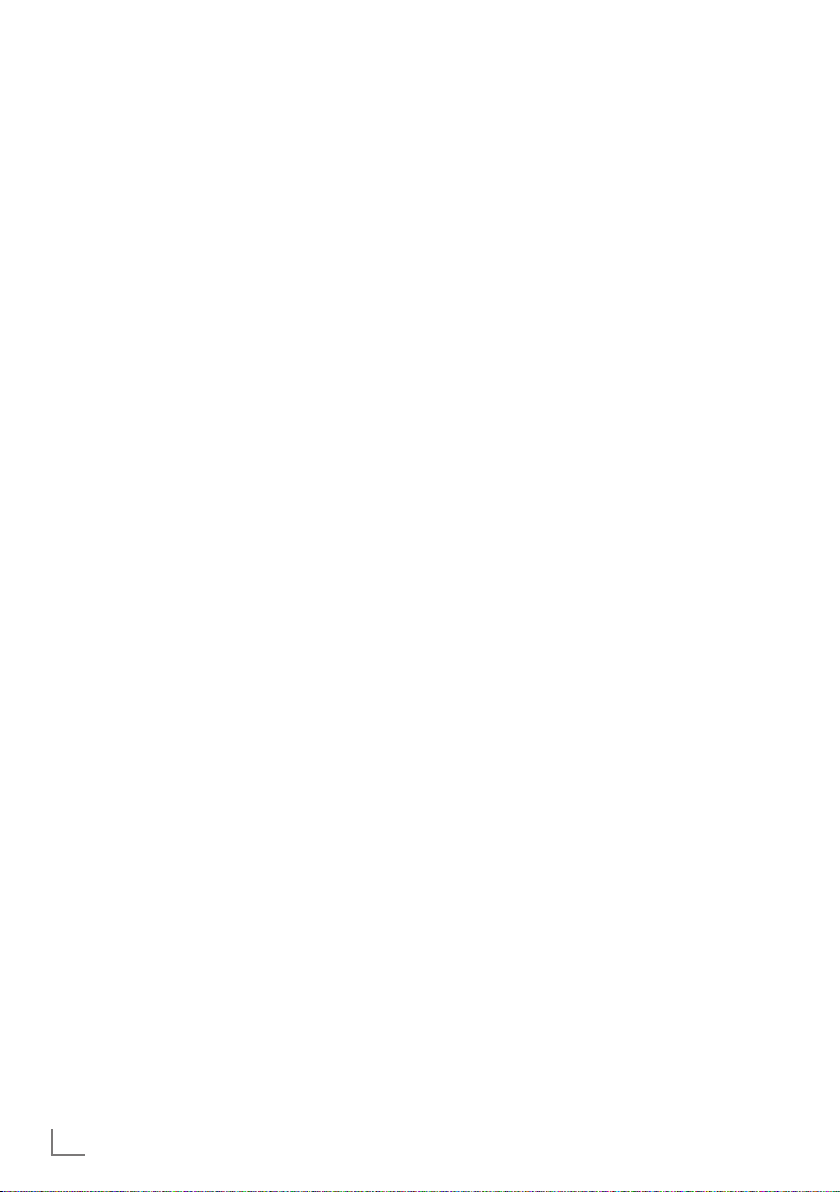
AJUSTES
---------------------------------------------------------------------------------------------------------------------------------------------
3 “Empuje” el canal a la lista de favoritos
1 a 4 mediante »
para confirmar.
« o »>« y pulse
<
»OK«
– El símbolo »✔«. marca la posición en la
lista de favoritos.
– Puede incluir el mismo número de canal en
más de una lista de favoritos.
–
Cada lista de favoritos puede almacenar
hasta 250 canales.
Notas:
7
También puede borrar canales de las listas
de favoritos. Seleccione
sión que desee borrar mediante »
»
« o »>«
<
7
Cuando borre un canal de la lista de favori-
y pulse
»OK«
para borrarlo.
el
canal de televi-
V
«, »Λ«,
tos, se actualizará el orden de la lista.
4 Salga de la lista de programas pulsando
»MENU«.
Ordenación de canales en la lista
de favoritos
Puede cambiar el orden de los canales en la
lista de favoritos.
1 En el menú »LİSTA DE PROGRAMAS«, selec-
cione la lista de favoritos »1« a »4«.
2 Seleccione el canal que desee mover me-
diante »
pulsando »« (rojo).
3 Desplace el canal a su nueva ubicación me-
diante »
para confirmar.
Notas:
7
7
4 Salga de la lista de favoritos actual pulsan-
do »
– Se mostrará nuevamente la lista de progra-
5 Salga de la lista de programas pulsando
»MENU«.
V
«, »Λ«, »<« o »>« y márquelo
V
«, »Λ«, »<« o »>« y pulse
»OK«
Repita los pasos 2 y 3 si desea cambiar de
posición otros canales en la misma lista de
favoritos.
Repita los pasos 1 a 3 si desea cambiar de
posición canales de una lista de favoritos
diferente.
« (azul).
mas completa.
Asignación de nombres a las listas
de favoritos (máximo 6 caracteres)
Puede introducir nombres para todas las listas de
favoritos.
1 En el menú »LISTA DE PROGRAMAS«, pase a
la vista de listas pulsando »
2 En el menú »LİSTA DE PROGRAMAS«,
seleccione la lista de favoritos »1« a »4«.
– Se visualizará la pantalla Nombre de
favorito.
3 Borre el nombre predeterminado (FAV1)
mediante »
V
«, »Λ«, »<« y »>«; a
continuación pulse »<« y borre el carácter
pulsando »OK«.
4 Seleccione el carácter o el dígito requerido
mediante »
V
«, »Λ«, »<« y »>« y pulse
»OK« para confirmar.
Repita el procedimiento para el resto de
caracteres o dígitos.
– Seleccione »ABC« si desea escribir en
mayúsculas y »abc« si desea escribir en
minúsculas, y pulse »OK« para confirmar.
– Seleccione »?@123« para introducir
cifras y símbolos y pulse »OK« para
confirmar.
5 Confirme el nuevo nombre, seleccione el
botón »Enviar« mediante »
»
«, y confirme pulsando »OK«.
>
6 Pulse »MENU« para finalizar la
configuración.
●●●
« (amarillo).
V
«, »Λ«, »<« o
20
ESPAÑOL
Page 21

AJUSTES
---------------------------------------------------------------------------------------------------------------------------------------------
Ajustes de la imagen
1 Abra el menú pulsando »MENU«.
2 Seleccione el menú »CONFIG. IMAGEN«
mediante »
confirmar.
– Aparece el menú »CONFIG. IMAGEN«.
3 Seleccione la línea »Modo Imagen«, »Bri-
llo«, »Contraste«, »Agudeza«, »Color« o
»Temp.del Color« mediante »
Seleccione el valor mediante »
pulse
Notas:
7
Al cambiar los valores mediante »<« o »>«,
la pantalla se dividirá en dos. El ajuste de
imagen actual se mostrará en el lado izquierdo y el nuevo ajuste en el lado derecho. Esta característica no es compatible
con el modo 3D.
7
En el menú »CONFIG. IMAGEN« encontra-
rá también otros ajustes adicionales.
4 Seleccione la línea »DNR«, »Mpeg NR«,
»Color vivo«, »Claridad perf.«, »Modo pelíc.«, »Gamma«, »Contraste dinám.«, »Retroil. dinámica«, »Retroilumin.« o MEMC«
mediante »
Seleccione el valor mediante »
pulse
V
« o »Λ« y pulse
CONFIG. IMAGEN
Ajustes de 3D
Sintonización básica
Modo Imagen
Brillo
Contraste
Agudeza
Color
Temp. del Color
Sint. avanzada
Salir
Volver
»OK«
para confirmar.
V
« o »Λ«.
»OK«
para confirmar.
»OK«
Usuario
50
100
75
65
Med
V
« o »Λ«.
<
<
para
20.09.2010
15:46
« o »>« y
« o »>« y
Notas:
7
Sólo puede seleccionar la función »Mpeg
NR« en las presintonías digitales y AV.
»Mpeg NR« reduce las interferencias pro-
vocadas por los "artefactos" (bloques de
píxels) de las emisiones digitales con compresión MPEG (como la de los receptores
DVB-T o los reproductores de DVD).
7
La opción »Modo pelíc.« detecta y procesa
automáticamente las características de las
películas para todas las fuentes de señal,
ofreciéndole en todo momento una calidad
de imagen óptima.
Esta opción es aplicable en los modos 480i,
576i y 1080i en reproducción de televisión
y para otras fuentes de señal.
Si activa el »Modo pelíc.« en otro tipo de
programas, es posible que observe pequeñas anomalías como congelación de la
imagen, defectos en los subtítulos o la aparición de líneas finas en la imagen.
7
La función »Contraste dinám.« adapta el
contraste de la imagen de forma dinámica
y óptima.
7
»Retroil. dinámica« adapta la iluminación
de fondo al contenido de la imagen.
7
La opción »Retroilum.« solo puede seleccio-
narse de forma manual y siempre y cuando
la función »Retroil. dinámica« esté desactivada.
7
La función MEMC solo aparece en los
menús de los aparatos con PPR de 400 Hz.
5 Pulse »MENU« para finalizar el ajuste.
ESPAÑOL
21
Page 22

AJUSTES
---------------------------------------------------------------------------------------------------------------------------------------------
Ajustes de sonido
1 Abra el menú pulsando »MENU«.
2 Seleccione el menú »CONFIG. SONIDO«
mediante »
confirmar.
– Aparece el menú »CONFIG. SONIDO«.
Nota:
7
En las siguientes secciones se explican ope-
raciones adicionales.
Volumen
1 Seleccione la línea »Volumen« mediante
»
V
o »
Balance
1 Seleccione la línea »Balance« mediante
»
V
o »
V
« o »Λ« y pulse
CONFIG. SONIDO
Volumen
Balance
Modo De So.
Tipo sonido
Ajustes de sonido SRS predefinidos
Modo Noche
Externo
Auriculares
Config. Sal. audio
Fin
Volver
»OK«
20.09.2010
10
SRS SSHD
Estéreo
Diálogos
Desactivado
20
para
15:46
« o »Λ« y cambie el valor mediante »<«
«.
>
« o »Λ« y cambie el valor mediante »<«
«.
>
Volumen automático
Las emisoras de televisión emiten con volúmenes
diferentes. La función AVL (limitación automática
del volumen) permite mantener el volumen siempre a un mismo nivel al ir pasando de un canal
a otro.
1 Seleccione la línea »AVL« mediante »V« o
»
Λ
« y seleccione la opción »Activado« me-
diante »
« o »>«.
<
Nota:
7
Si ha seleccionado el valor »SRS SSHD« en
la línea »Modo De So.«, no podrá seleccionar la línea AVL.
Sonido estéreo/dual, mono
Si el dispositivo recibe programas con
sonido dual, p.ej. una película con la
banda sonora original en el canal de
sonido B (se muestra: »Dual II«) y la
versión doblada en el canal de sonido A (se
muestra: »Dual I«), puede seleccionar el canal
de sonido que desee.
Si el dispositivo recibe programas en estéreo o
Nicam, pasará automáticamente a sonido en estéreo (se muestra: »Estéreo«).
Puede pasar a sonido en »Mono« si la calidad
de sonido en estéreo no es buena.
V
1 Seleccione »Tipo De So.« mediante »
»
Λ
« y ajuste el valor mediante »<« o »>«.
« o
Modo Noche
El modo Noche evita fluctuaciones e incrementos súbitos del volumen.
1 Seleccione la línea »Modo Noche«
mediante »
2 Active o desactive el modo noche mediante
»
<
Nota:
7
»Modo Noche« aparece en el menú si »SRS
SSHD« se ha seleccionado en »Modo De
So.«.
« o »>«.
V
« o »Λ«.
22
ESPAÑOL
Page 23

AJUSTES
---------------------------------------------------------------------------------------------------------------------------------------------
Amplitud del estéreo
Esta función proporciona una mayor amplitud al
sonido de los programas en estéreo y mejora el
sonido de los programas en mono.
1 Seleccione la línea »Modo de So.« median-
V
« o »Λ«.
te »
2 Seleccione la opción »Espacial« mediante
« o »>«.
»»
<
Efectos de sonido
Este menú cuenta con tres efectos de sonido
preestablecidos (Música, Natural y Diálogos)
y un cuarto efecto que el usuario puede ajustar
(Usuario).
1 Seleccione la opción »Preajuste sonido«
mediante »
2 Seleccione el efecto de sonido »Música«,
»Natural« o »Diálogos« pulsando »
»
>
Nota:
7
La opción »Usuario« está activa cuando
»Modo De So.« tiene seleccionado el valor
»Normal o »Espacial«.
V
« o »Λ«.
« o
«.
<
SRS StudioSound HD
SRS StudioSound HD es una tecnología de
audio patentada que el televisor incorpora, y
que solo requiere de los altavoces integrados
para producir un efecto de sonido "surround".
1 Seleccione la línea »Modo de So.« median-
V
« o »Λ«.
te »
2 Seleccione la opción »SRS SSHD« mediante
« o »>«.
»
<
3 Seleccione la línea »Preajuste sonido SRS«
mediante »
4 Seleccione el efecto de sonido »Música«,
»Película« o »Diálogos« pulsando »
* Bajo licencia de SRS Labs, Inc.
SRS y el símbolo
de SRS Labs, Inc.
V
« o »Λ«.
« o »>«.
<
StudioSound
son marcas registradas
HD,
Ecualizador
El ecualizador le permite crear un ajuste del sonido.
El ecualizador aparece en el menú cuando se
ha seleccionado el valor »Espacial« o »Normal«
para »Modo De So.« y el valor »Usuario« para
»Medio De So.«.
V
<
« o
« o
1 Seleccione »Ecualizador« pulsando »
»
Λ
« y pulse
Aparece el menú »ECUALIZADOR«.
Nota:
7
Si ha seleccionado el valor »SRS SSHD« en
la línea »Modo De So.«, la línea »Ecualizador« no aparecerá.
2 Seleccione la banda de frecuencia
»120Hz« mediante »
Ajuste el valor que desee mediante »
»
«.
>
3 Seleccione la siguiente banda de frecuencia
mediante »
4 Pulse »
»OK«
para confirmar.
V
« o »Λ«.
V
« o »Λ« y repita el proceso.
« para guardar el ajuste.
<
Descripción de audio (subtítulos en
audio)
La descripción de audio es un canal adicional
de audio destinado a las personas con discapacidades visuales. Se proporcionan descripciones
de las actividades, el entorno, los cambios de
escena, los gestos y las expresiones faciales de
los actores.
Este canal de audio se transmite en los canales
digitales de forma simultánea con el sonido normal. Su disponibilidad depende del canal y de
la emisora.
1 Seleccione »Descripción audio« mediante
»
V
« o »Λ« y seleccione la opción »Activa-
do« mediante »
2 Seleccione la línea »Volumen« mediante
V
« o »Λ« y cambie el valor mediante »<«
»
o »
«.
>
« o »>«.
<
Finalización del ajuste
1 Pulse »MENU« para finalizar el ajuste.
ESPAÑOL
23
Page 24

FUNCIONAMIENTO DEL TELEVISOR
---------------------------------------------
Funciones básicas
Encendido y apagado
1 Encienda el televisor dejándolo en el modo
en espera mediante el interruptor
»ON
2 Pulse »
cender el televisor desde el modo en espera.
3 Pulse »
4 Encienda el televisor dejándolo en el
modo en espera mediante el interruptor
»ON
Selección de canales
1 Pulse »1…0« para seleccionar presintonías
directamente.
2 Seleccione canales de televisión paso a
paso mediante »P+« o »P-«.
3 Abra la lista de canales mediante
»OK«
sión preferido mediante »
o »
Salga de la lista de canales mediante
»MENU«.
Nota:
7
Pase a los programas de radio, seleccione
la lista de canales mediante
continuación pulse »
»Lista radio«. Seleccione el programa de
radio pulsando »
para confirmar.
Pulse »
canales de televisión.
Selección de canales de las listas
Puede seleccionar canales de diversas listas
(p.ej., todos los canales, FAV 1 a FAV 4).
1 Pulse »
tas de programas.
– Se muestra la vista general.
2 Seleccione una lista de canales mediante
»
3 Seleccione un canal de televisión mediante
»
confirmar.
4 Pulse »MENU« para salir de la lista de ca-
nales.
24
ESPAÑOL
OFF«.
•
8«, »1…0« o »P+« o »P-« para en-
8« para pasar al modo en espera.
OFF«.
•
, seleccione el canal de televi-
«, y pulse
>
V
« (azul) para volver a la lista de
FAV
« para ver un resumen de las lis-
Λ
« o »V« y ábrala pulsando
V
«, »Λ«, »<« o »>« y pulse
V
»OK«
« o »Λ« y pulse
«, »Λ«, »<«
para confirmar.
« (azul). Aparece
»OK«
»OK«
»OK«
y a
»OK«
.
para
Selección de una presintonía AV
1 Abra el menú »Sel. fuente« pulsando » «.
2 Seleccione un canal de televisión mediante
V
«, »Λ«, »<« o »>«, y pulse
»
confirmar.
3 Pulse »1…0« para regresar al canal de tele-
visión.
»OK«
Ajuste del volumen
1 Ajuste el volumen mediante »
o
+
Activación y desactivación del sonido
1
Pulse »p« para silenciar el sonido o para
volverlo a activar.
Visualización de información
1 Vea la información del canal pulsando »?«
repetidamente.
– La información desaparece automática-
mente al cabo de unos instantes.
Congelación de la imagen
Si desea contemplar una escena durante unos
instantes, puede “congelar" la imagen del programa actual.
1 Active la función de congelación de imagen
pulsando »
2 Desactive la función de congelación de ima-
gen pulsando »
Nota:
7
Si hay conectado un soporte de datos exter-
no al televisor, la función de reproducción
retardada se activa pulsando »
ción de reproducción retardada se explica
en la página 54.
$«.
$«.
$«. La fun-
Ajustes de la imagen
1 Abra el menú Herramientas pulsando
»TOOLS«.
2 Seleccione el menú »Modo Imagen« me-
3 Seleccione el ajuste de imagen mediante
diante »
»
« o »>«.
<
V
« o »Λ«.
–
para
«.
Page 25
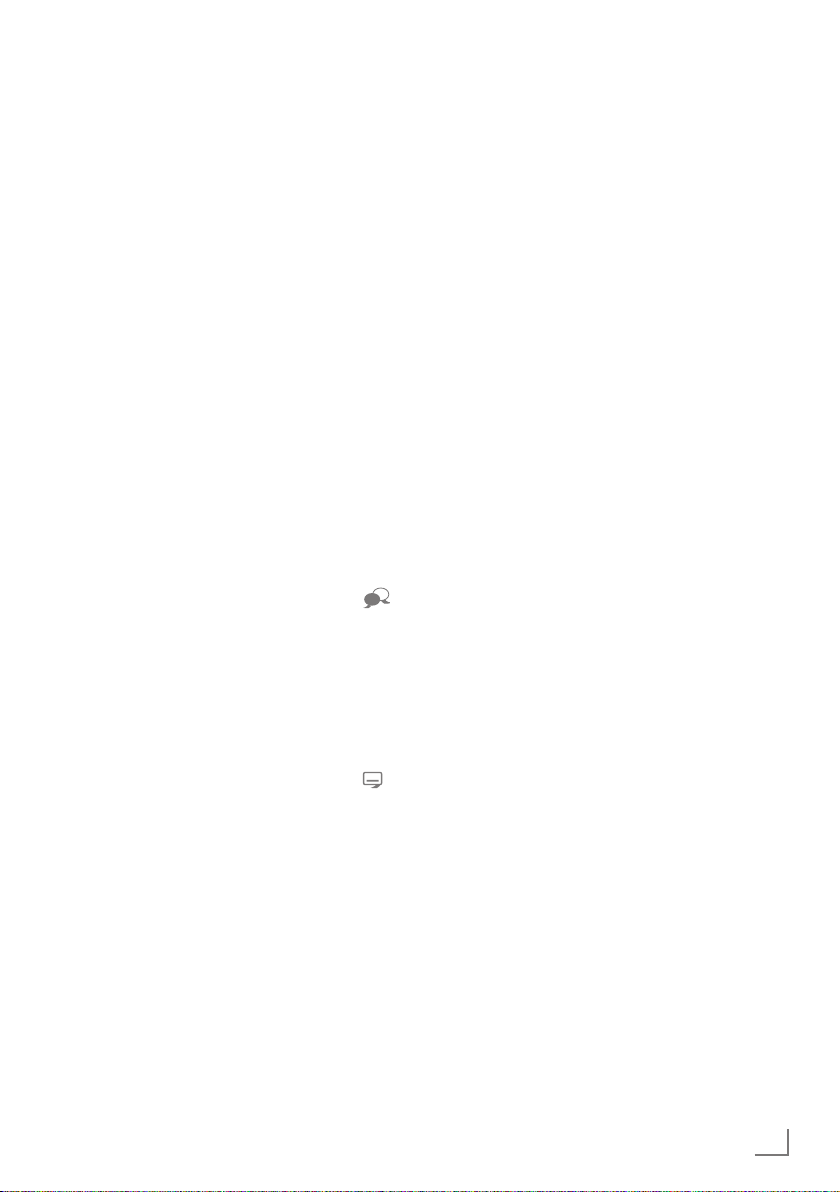
FUNCIONAMIENTO DEL TELEVISOR
---------------------------------------------
Nota:
7
La configuración de imagen »Juego« pue-
de seleccionarse únicamente en los modos
»HDMI«, »Component« y »PC«.
Ajustes de audio
1 Abra el menú Herramientas pulsando
»TOOLS«.
2 Seleccione la opción de menú »Preajuste so-
V
nido« mediante »
« o »Λ«.
3 Seleccione la configuración de audio me-
diante »
« o »>«.
<
Nota:
7
La opción »Usuario« está activa cuando
»Modo De So.« tiene seleccionado el valor
»Normal o »Espacial«.
Idioma del audio
Los canales de televisión digital pueden reproducirse en varios idiomas. Las opciones disponibles
dependen del programa en emisión.
1 Abra el menú de selección pulsando »
2 Seleccione el idioma pulsando »
y pulse
»OK«
para confirmar.
V
«.
« o »Λ«,
Subtítulos
Los canales de televisión digital disponen de
subtítulos en varios idiomas. Las opciones disponibles dependen del programa en emisión.
1 Abra el menú de selección pulsando »
2 Seleccione los subtítulos mediante »
»
Λ
«, y pulse
»OK«
para confirmar.
Nota:
7
El modo 3D no es compatible con los
subtítulos de las emisiones digitales
terrestres.
«.
V
« o
Función de zoom
Esta función le permite aumentar la imagen
según desee.
1 Abra el menú Herramientas pulsando
»TOOLS«.
2 Seleccione la opción de menú »Zoom« me-
V
diante »
« o »Λ«.
3 Pulse »OK« repetidamente para aumentar
el tamaño de la imagen en tres pasos.
Nota:
7
La característica de zoom no es compatible
con el modo 3D.
Modo Eco
Esta función le permite reducir el consumo de
energía.
1 Abra el menú Herramientas pulsando
»TOOLS«.
2 Seleccione la opción »Eco TV« mediante
V
« o »Λ«.
»
3 Active el modo Eco pulsando »
4 Desactive de nuevo el modo Eco pulsando
»
« o »>«.
<
Introducción de la hora de
apagado (temporizador de apagado)
El menú »Temp.de apagado« le permite introducir la hora a la que desea que el televisor se
apague. Una vez transcurrido ese tiempo, el televisor pasará al modo en espera.
1 Abra el menú Herramientas pulsando
»TOOLS«.
2 Seleccione la línea »Temp.de apagado« me-
diante »
V
« o »Λ«.
3 Introduzca la hora de apagado mediante
»
« o »>«.
<
Nota:
7
Para desactivar la función, pulse »<« o »>«
para desactivar la hora de apagado.
« o »>«.
<
ESPAÑOL
25
Page 26
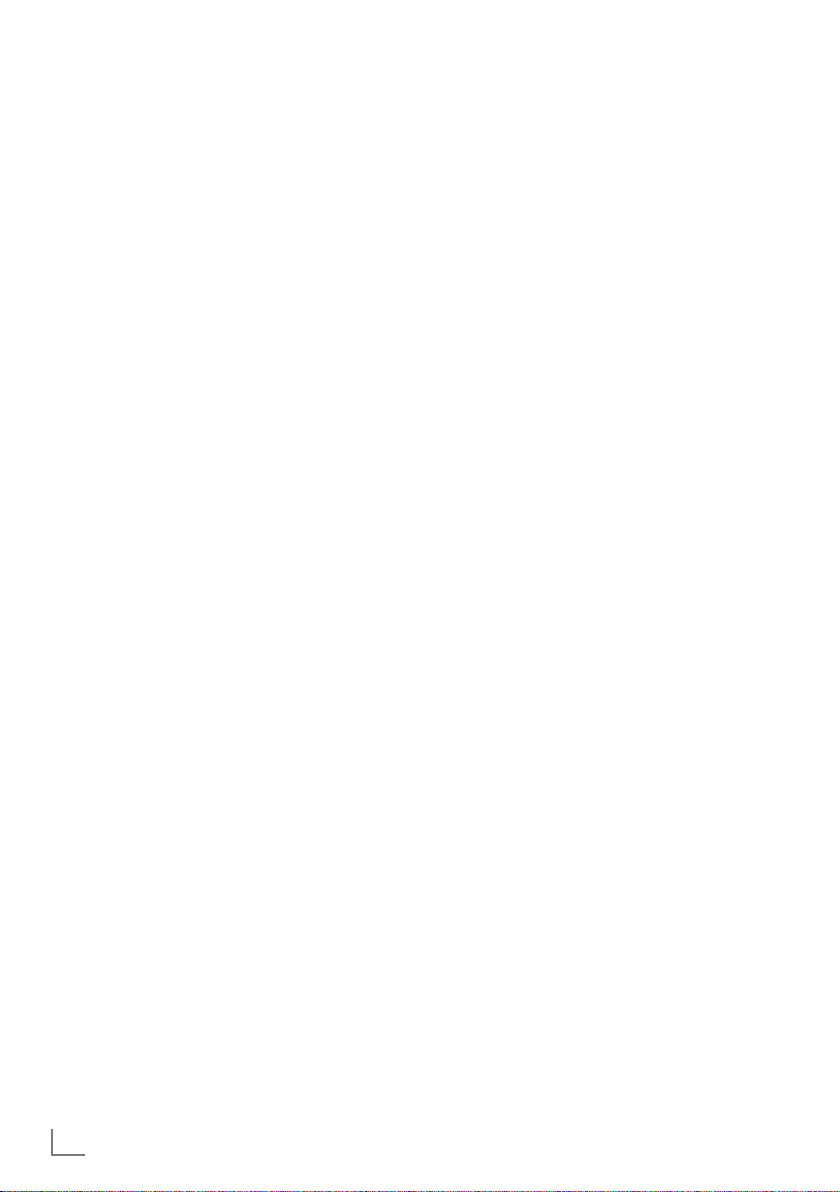
FUNCIONAMIENTO DEL TELEVISOR
---------------------------------------------
Función de salto ("zapping")
Esta función recuerda el canal que está viendo
en la actualidad cuando hojee otros canales
(zapping).
1 Pulse »1…0« o »P+«, »P–« para seleccio-
nar el canal que desee guardar en la memoria de zapping y pulse »<« para confirmar.
2 Pulse »1…0« o »
canal de televisión.
3 Pulse »<« para alternar entre el canal de
televisión que ha guardado y el último canal
de televisión visualizado.
4 Desactive la función pulsando »MENU«.
Λ
«, »V« para pasar a otro
Guía electrónica de programas
La guía electrónica de programas proporciona
una vista general de todos los programas que
serán emitidos durante la próxima semana (únicamente para canales digitales).
1
Pulse
»GUIDE«
del canal.
Notas:
7
No todos los canales proporcionan una
guía de programas detallada.
7
Muchas emisoras transmiten la programación, pero no ofrecen detalles de la misma.
7
Incluso hay emisoras que no proporcionan
información alguna.
2 Pulse »
V
de televisión.
– Se mostrará la programación del día ac-
tual del canal de televisión seleccionado.
3 Pase a ver la información sobre el programa
actual pulsando »
Notas:
7
Puede activar y desactivar la visualización
de información detallada sobre el programa pulsando »?«.
7
Puede añadir la emisión seleccionada a la
memoria del temporizador pulsando
4 Pulse »
V
bre el próximo programa, y »
a la información del programa actual.
5 Seleccione la programación de los próximos
días pulsando »« (verde), y vuelva al día
actual pulsando »« (rojo).
6 Vuelva a la selección de canales mediante
»
«.
<
Nota:
7
Filtre ciertos programas mediante »
(azul), seleccione el tipo de canal mediante
»
«, »>«, »V« o »Λ« y pulse
<
confirmar. Se mostrarán los programas que
coincidan con el tipo de canal seleccionado.
7 Salga de la guía electrónica de programas pul-
sando »MENU«.
para mostrar la información
« o »Λ« para seleccionar un canal
«.
>
»OK«
« para seleccionar información so-
Λ
« para volver
»OK«
para
.
«
26
ESPAÑOL
Page 27

FUNCIONAMIENTO DEL TELEVISOR
---------------------------------------------
Cambio del formato de imagen
El televisor cambia automáticamente al formato
16:9 si dicho formato se detecta a través del conector SCART (euroconector).
1 Abra el menú Herramientas pulsando
»TOOLS«.
2 Seleccione el menú »Formato de imagen«
mediante »
confirmar.
3 Seleccione el formato de la imagen median-
te »
– Puede seleccionar uno de los siguientes
formatos de imagen:
»Formato Auto«
El formato de imagen cambia automáticamente
a »16:9« en los programas en 16:9.
El formato de imagen cambia automáticamente
a »4:3« en los programas en 4:3.
Formatos »16:9« y »14:9«
La imagen de los programas en formato 4:3 se
estira en horizontal al seleccionar los formatos
»16:9« o »14:9«.
La geometría de la imagen se estira en horizontal.
Cuando la señal está en formato 16:9 (procede
de un decodificador digital conectado al euroconector), la imagen llena la pantalla por completo y con la geometría correcta.
V
« o »Λ« y pulse
« o »>« y pulse
<
»OK«
para confirmar.
»OK«
para
Formato »Subtítulos«
Si no puede ver los subtítulos en la parte inferior
de la pantalla, seleccione »Subtítulos«.
Formato »Panorama«
Esta opción es adecuada para películas en formato especialmente ancho.
La imagen de los programas en formato 4:3 se
estira en horizontal al seleccionar el formato »Panorama«. La geometría de la imagen se estira en
horizontal.
Formato »Overscan off«
En este modo, las tomas HDMI o de vídeo de
componentes no recortan las imágenes en alta
resolución, que se muestran en su tamaño original. Esta opción solo está disponible en modo
HDMI y con resoluciones de 720p o superiores.
Nota:
7
La selección de formato de imagen no es
compatible con el modo 3D.
Formato »4:3«
La imagen mostrada aparece en formato 4:3.
Formato »LetterBox«
El formato LetterBox (buzón) es especialmente
adecuado para los programas en formato 16:9.
Los bordes negros que habitualmente aparecen
en la parte superior e inferior de la pantalla se
eliminan, las imágenes en formato 4:3 llenan la
pantalla.
Las imágenes transmitidas aumentan de tamaño,
pero aparecen ligeramente recortadas por las
partes superior e inferior. La geometría de la
imagen no sufre variación.
ESPAÑOL
27
Page 28
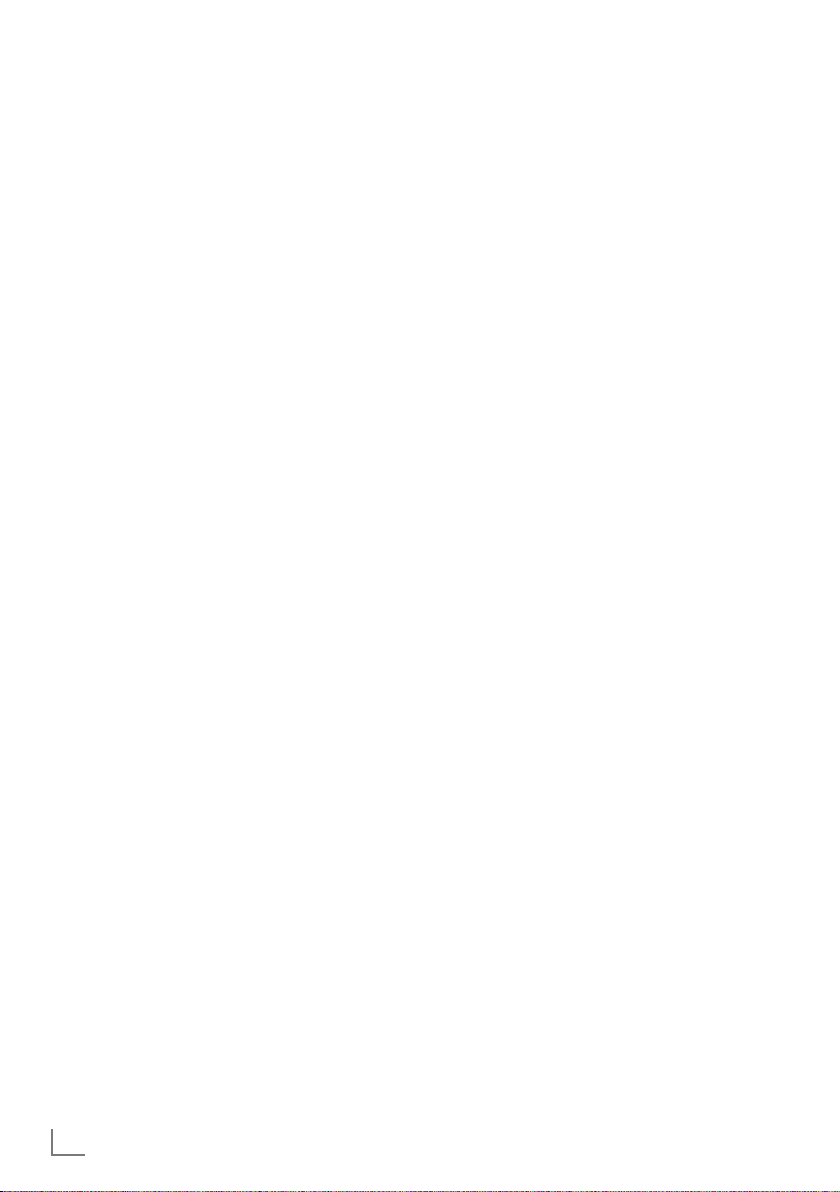
FUNCIÓN 3D
-----------------------------------------------------------------------------------------------------------------------------
Información importante acerca
de la función 3D
7
Guarde una distancia suficiente respecto al
televisor. La distancia óptima es tres veces
la altura de la pantalla. Ver películas en
3D a una distancia corta durante periodos
prolongados puede mermar su agudeza
visual.
7
Nunca use la función 3D durante más de
3 horas sin descanso.
7
Es fundamental que supervise a los niños que
estén viendo un programa en 3D para evitar
que su salud se vea amenazada. Los niños
menores de 6 años no deben ver contenidos
en 3D porque su visión espacial no está completamente desarrollada.
7
No use la función 3D si está nervioso, soño-
liento o muy cansado.
7
Si usted o algún miembro de su familia pa-
dece epilepsia, debe consultar a su médico
antes de ver películas en 3D.
7
Si al ver una película en 3D su visión se ve
mermada, se siente mareado, tiene náuseas, le duelen los ojos, tiene espasmos
musculares o nota falta de concentración,
debe interrumpir el visionado inmediatamente.
7
Las imágenes en 3D pueden sobresaltar al
espectador. Recomendamos que las personas mayores, las mujeres embarazas y las
personas con problemas físicos serios se
abstengan de ver contenidos en 3D.
7
No utilice las gafas 3D para otros propó-
sitos, por ejemplo como gafas de sol o de
protección, ya que ello podría deteriorar su
agudeza visual.
Preparación de la función 3D
Su televisor Grundig y sus gafas 3D pueden proporcionarle una experiencia cinematográfica en
3D en su propio domicilio.
Este televisor utiliza tecnología LED de última generación que le proporciona la mejor experiencia que el 3D puede ofrecer.
Para adentrarse en el mundo del 3D, solo tiene
que ponerse las gafas 3D de Grundig.
Nota:
7
Las gafas GRUNDIG 3D que se suministran
junto con el producto son gafas 3D inactivas.
Las gafas 3D inactivas se venden también
por separado. Solicite más información
sobre las gafas 3D en el establecimiento en
donde compró su televisor.
Visionado de películas 3D
Notas:
7
La función 3D es compatible con las fuen-
tes o dispositivos externos »Aire«, »Ca-
ble«, »Satélite« y »DLNA« conectados
a las entradas »HDMI«, »COMPONENT
YPbPr«, »VGA«, »AV1«, »AV2«, »SVHS«, o »USB«.
7
Al ver una película en 3D en el modo PC,
es posible que se produzca una distorsión
en la imagen en 3D si hay zonas oscuras
alrededor de la imagen
7
Los modos »Side by Side« y »Top Bottom«
solo pueden activarse para las resoluciones
1280 x 720p 50/60 Hz, 1920x1080i50
/60 Hz y 1920x1080p 24/30, 50/60 Hz
en las fuentes »Aire«, »Cable«, »Satélite«
y »COMPONENT YPbPr«
7
La sensación tridimensional depende del
formato y las características (resolución,
contraste, etc.) de la película en
reproducción.
7
Si el modo 3D se activa para una película
en 3D, puede que la imagen en pantalla
aparezca borrosa independientemente de
que lleve o no las gafas 3D puestas.
7
El efecto 3D puede ser menor si ve las
imágenes en 3D bajo luz fluorescente. En
tales casos, reduzca la luz o bien apague la
lámpara.
28
ESPAÑOL
Page 29
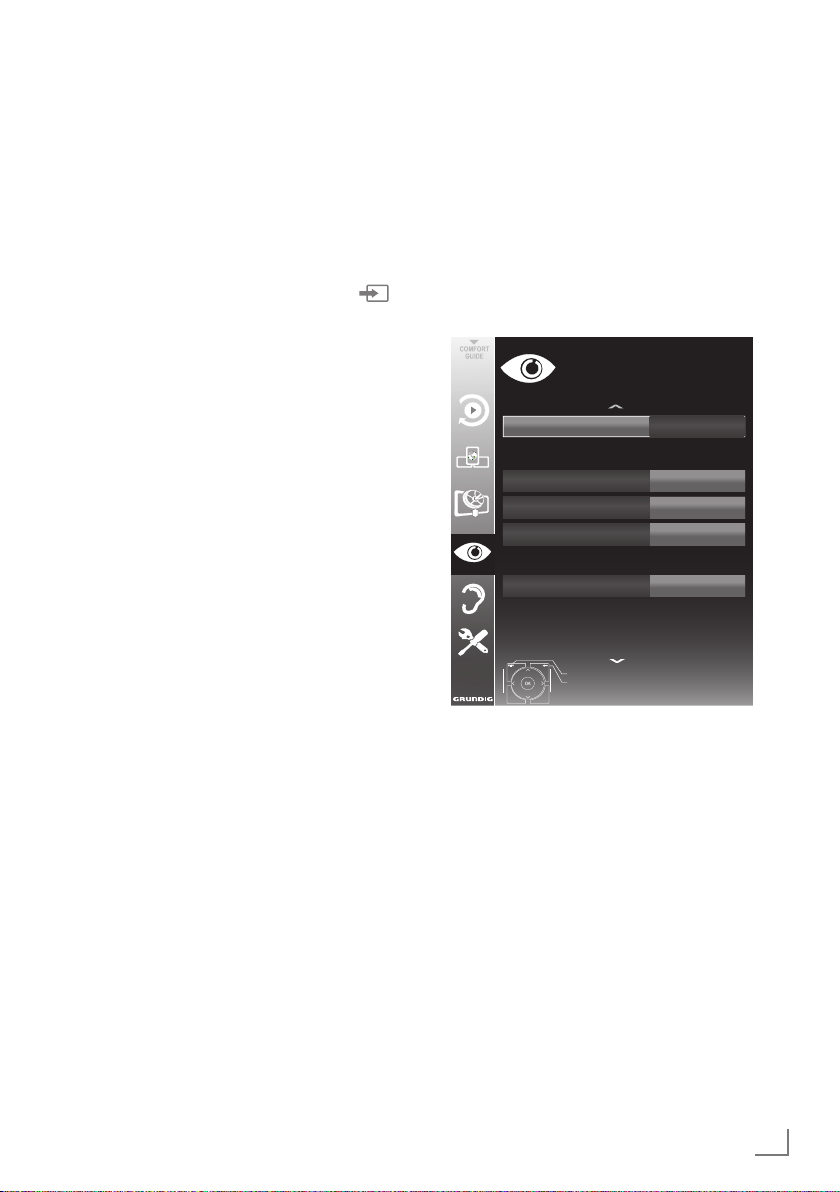
FUNCIÓN 3D
7
Su televisor pasará del modo 3D al modo
-----------------------------------------------------------------------------------------------------------------------------
2D en los siguientes casos: si se muestra
la información de la lista de programas
o la guía electrónica de programas, si se
cambia el canal o la fuente, si finaliza la
reproducción de una película en 3D o si la
siguiente película se empieza a reproducir
en modo USB o PVR.
1 Abra el menú »Sel. fuente« pulsando »
«.
2 Seleccione la fuente (canal digital o
entrada adecuada) que será reproducida
en 3D mediante »
confirme pulsando
«, »>«, »V« o »Λ« y
<
»OK«
.
3 Abra el menú 3D mediante el botón »3D«
use »
« o »>« para seleccionar la opción
<
»Side by side«, Top Bottom« o »2D →
3D« según los contenidos que se vayan a
reproducir, y confirme pulsando
»OK«
.
– »2D → 3D«: cambia de imagen 2D a 3D.
– »Lado a lado«: muestra una imagen junto
a la otra.
– »Arriba/Abajo«: muestra una imagen
debajo de la otra.
– »Empaquetado de fotogramas«: se
muestran alternativamente las imágenes
derecha e izquierda del televisor.
Nota:
7
La opción de empaquetado de fotogramas
aparece en el menú 3D solo si se envía una
señal de vídeo a la entrada »HDMI« en
formato HDMI 1.4. Las opciones »Lado a
lado« y »Arriba/Abajo« no aparecen.
4 Desactive la función 3D seleccionando la
opción »Desactivado« mediante 3D« y
confirme pulsando
»OK«
.
Ajustes de 3D
1 Abra el menú pulsando »MENU«.
2 Seleccione la línea »CONFIG. IMAGEN«
mediante »
confirmar.
– Aparece el menú »CONFIG. IMAGEN«.
3 Seleccione »Ajustes 3D« mediante »
pulse
– Aparece el menú »Ajustes de 3D«.
Nota:
7
En las siguientes secciones se explican
operaciones adicionales.
V
« o »Λ« y pulse
»OK«
para confirmar.
CONFIG. IMAGEN
Ajustes de 3D
Modo 3d
Efectos 3D
Modo de efectos
Perspectiva 3D
Profundidad
Opciones 3D
Corrección izquierda-derecha
Salir
Volver
»OK«
Desactivado
Activado
Desactivado
0
0
para
Λ
« y
dd.mm.aaaa
hh:mm
ESPAÑOL
29
Page 30

FUNCIÓN 3D
-----------------------------------------------------------------------------------------------------------------------------
Ajuste de efectos 2D → 3D
Cuando se cambia de la emisión de 2D a 3D,
se pueden ajustar el efecto más adecuado
según sus preferencias personales.
1 Seleccione »Modo efecto« mediante »
»
Λ
« y actívelo mediante »<« o »>«.
V
« o
– Se activan las opciones »Perspectiva 3D«
y »Fondo«.
2 Seleccione »Perspectiva 3D« con »
»
Λ
« y ajuste mediante »<« o »>«.
3 Seleccione »Profundidad« mediante »
»
Λ
« y seleccione el ajuste de imagen como
»Bajo«, »Medio« o »Alto« mediante »
»
«.
>
V
« o
V
« o
« o
<
4 Pulse »MENU« para finalizar el ajuste.
Corrección izquierda-derecha
Cuando se activa el empaquetado de fotogramas en una fuente HDMI, puede desaparecer
la percepción 3D en películas 3D o juegos 3D,
debido a un cambio de sincronización resultante
de la señal HDMI. Puede corregir la percepción
3D con esta función.
1 Seleccione »Corrección izquierda-derecha«
mediante »
2 Pulse »
Nota:
7
Desactive la función mediante »<« o »>«.
3 Pulse »MENU« para finalizar el ajuste.
V
« o »Λ«.
« o »>« para activar la función.
<
Formatos admitidos por HDMI 1.4
Con HDMI 1.4, su televisor puede reconocer y
reproducir contenidos en 3D.
Los formatos admitidos se muestran en la siguiente tabla.
Para películas 3D
Empaquetado
de fotogramas
en Bluray
Para jue-
gos en 3D
Para pe-
lículas en
3D emitidas por
Empaquetado
de fotogramas
Lado a lado
Horizontal
Arriba/
Abajo
programadores
Nota:
7
La entrada »HDMI4« no es compatible con
HDMI1.4.
1080p a
23,98/24Hz
720p a 50 o
59,94/60Hz
1080i a 50 o
59,94/60Hz
720p a 50 o
59,94/60Hz
1080p a
23,97/24Hz
30
ESPAÑOL
Page 31

FUNCIÓN 3D
-----------------------------------------------------------------------------------------------------------------------------
Función Dual Gaming
La función Dual Gaming permite la visualización
a pantalla completa de juegos en modo "dos jugadores". Para ello, ambos jugadores de deben
usar gafas Dual Gaming adecuadas.
Notas:
7
La función Dual Gaming solo funciona con
juegos 2D en el modo "dos jugadores". No
es compatible con los juegos 3D.
7
Para asegurarse de que cada jugador pueda
ver la vista del juego correspondiente, es
necesario que use las gafas adecuadas.
7
No es posible visualizar contenido 3D con
las gafas Dual Gaming.
7
Las gafas Dual Gaming no se suministran
con su televisor. Use gafas con el número
de pedido ZDZ000 / ZDN000 o consulte
a su establecimiento especializado.
7
Colóquese delante del televisor de forma
que el centro de la pantalla le quede al
nivel de la vista. De esta manera conseguirá
que las imágenes de ambas vistas de juego
no interfieran entre sí.
7
El contenido de los juegos se amplía hasta
cubrir completamente la superficie de la
pantalla. Ello puede causar distorsión en la
imagen.
1 Conecte la consola de videojuegos a
una de las siguientes tomas: »HDMI«,
»COMPONENT YPbPr«, »VGA«,
»AV1«, »AV2« o »S-VHS«.
2 Abra el menú »Sel. fuente señal« pulsando
»
«.
3 Seleccione la fuente de señal usada para
conectar la consola de videojuegos »
»
«, »V« o »Λ« y pulse »OK« para
>
confirmar.
«,
<
4 Abra el menú pulsando »MENU«.
Seleccione el menú »CONFIG. IMAGEN«
mediante »
V
« o »Λ« y pulse »OK« para
confirmar. Seleccione la línea »Modo
imagen« mediante »
la opción »Juego« mediante »
V
« o »Λ«, seleccione
« o »>« y
<
pulse »OK« para confirmar. Pulse »MENU«
para finalizar el ajuste.
5 Inicie el juego en la consola de videojuegos
y seleccione el modo "Dos jugadores".
6 Pulse »3D« seleccione la opción que desee
(»Side by Side« o »Top Bottom«) mediante
»
« o »>«. Ello depende del juego que
<
se esté ejecutando en la consola de
videojuegos.
– »Side by Side«, se muestran dos
imágenes una al lado de la otra.
– »Top Bottom«, se muestra una imagen
encima de la otra.
7 Póngase las gafas Dual Gaming.
Notas:
7
El contenido de ambas pantallas se muestra
a pantalla completa.
8 Desactive la función Dual Gaming, pulse
»3D«, seleccione la opción »Desactivado«
mediante »
« o »>« y confirme pulsando
<
»OK«.
ESPAÑOL
31
Page 32

INSTALACIÓN EN UNA RED
-------------------------------------------------------------------------
Para usar las funciones "Tienda de aplicaciones
Grundig" y "Funcionamiento con el Servidor de
Medios Digitales", debe conectar su televisor a
su red doméstica con acceso a Internet e iniciar
sesión.
Una vez haya iniciado sesión en su red doméstica desde su televisor, podrá manejarlo de
manera remota desde un iPhone de Apple o un
smartphone con Android. Las opciones disponibles dependen de las funciones que incorpore
el televisor. Para usarlas, deberá descargar la
aplicación gratuita »GRUNDIG TV Remote«
de la Apple App Store o de Google Play (mercado Android), e instalarla en su Apple iPhone
o smartphone.
Conexión a una red
Puede establecer una conexión cableada o inalámbrica entre su televisor y su red local.
Si desea utilizar una conexión de red por cable,
siga las instrucciones de esta página;
si desea utilizar una conexión inalámbrica, siga
las instrucciones de la sección "Red inalámbrica", en la página 35.
Red cableada
Conexión por cable a una red
1 Conecte la salida del módem externo a la
toma »LAN« mediante un cable Cat 5.
Nota:
7
Los cables de conexión no se suministran.
32
ESPAÑOL
Page 33

INSTALACIÓN EN UNA RED
-------------------------------------------------------------------------
Configuración de una conexión por
cable a la red
Existen dos maneras de configurar la conexión
por cable a la red.
A Conexión automática,
todos los parámetros de la conexión (»IP Di-
rección«, »Netmask«, »Gateway« y »DNS«)
se obtienen automáticamente del módem.
B Conexión manual,
todos los parámetros de la conexión (»IP Di-
rección«, »Netmask«, »Gateway« y »DNS«)
deben configurarse manualmente.
Conexión automática
La mayoría de las redes domésticas son dinámicas. Si usted dispone de una red dinámica, debe
utilizar un módem DSL compatible con DHCP.
Los módems y compartidores de IP compatibles
con DHCP obtienen de forma automática los valores de »IP Dirección«, »Netmask«, »Gateway«
y »DNS« necesarios para acceder a Internet, de
modo que no es necesario que introduzca estos
valores de forma manual.
1 Abra el menú pulsando »MENU«.
2 Seleccione la opción de menú »INTER@
CTIVE TV« mediante »
»OK« para confirmar.
– Se muestra el menú »INTER@CTIVE TV«.
V
« o »Λ« y pulse
3 Seleccione la línea »Tipo conexión«
mediante »
»Cableada« mediante »
V
« o »Λ« y seleccione
«, »>«.
<
4 Seleccione »Configuración de red«
mediante »
mediante »
V
« o »Λ« y seleccione »Auto«
«, »>«.
<
5 Seleccione »Conectar« mediante »« (rojo)
para establecer la conexión al módem.
– Se mostrará el mensaje »Conectando...
Espere«.
6 Pulse »« (verde) para asegurarse de que
la conexión de red se ha establecido con los
parámetros actuales.
– Aparece el mensaje »Probando... Espere«,
y si la conexión se establece con éxito,
se mostrarán los mensajes »Conexión a
la pasarela: Con éxito« y »Conexión a
Internet: Con éxito«.
7 Pulse »MENU« para finalizar el ajuste.
Nota:
7
Si usted no dispone de una red dinámica,
siga las instrucciones de la sección
correspondiente a la conexión manual.
TV INTER@CTIVA
Inter@ctive Applications
A
JUSTES DE RED
Tipo conexión
Ajustes de red
IP Dirección
DNS
Netmask
Gateway
Dirección MAC
S
ALIR
V
OLVER
08.08.2012
OK
CABLE
AUTO
10.134.151.15
10.134.150.8
255.255.255.0
10.134.151.254
E1:DF:BF:92:00:11
Conectar
Prueba de conexión
15:42
ESPAÑOL
33
Page 34

INSTALACIÓN EN UNA RED
-------------------------------------------------------------------------
Conexión manual
Ciertas redes requieren una dirección IP estática.
Si su red requiere una dirección IP estática, deberá introducir los valores de los parámetros »IP
Dirección«, »Netmask«, »Gateway« y »DNS«
de forma manual. Puede solicitar los valores de
los parámetros »IP Dirección«, »Netmask«, »Gateway« y »DNS« a su proveedor de servicios de
Internet (ISP).
1 Abra el menú pulsando »MENU«.
2 Seleccione la opción de menú »INTER@
CTIVE TV« mediante »
»OK« para confirmar.
– Se muestra el menú »INTER@CTIVE TV«.
3 Seleccione la línea »Tipo conexión«
mediante »
V
»Cableada« mediante »
4 Seleccione »Configuración de red« mediante
»
V
« o »Λ« y seleccione »Manual« mediante
»
«, »>«.
<
– Las opciones »IP Dirección«, »Netmask«,
»Gateway« y »DNS« están activas.
TV INTER@CTIVA
Inter@ctive Applications
Ajustes de red
Tipo conexión
Ajustes de red
IP Dirección
DNS
Netmask
Gateway
Dirección MAC
V
« o »Λ« y pulse
« o »Λ« y seleccione
«, »>«.
<
dd.mm.aaaa
hh:mm
OK
Cable
Manual
10.134.151.15
10.134.150.8
255.255.255.0
10.134.151.254
E1:DF:BF:92:00:11
Salir
Volver
Conectar
Prueba de
conexión
6 Seleccione la línea »DNS« mediante »
V
« y
pulse »OK« para confirmar.
Introduzca la dirección de DNS mediante
»1…0« y pulse »« (verde) para guardar
el valor.
7 Seleccione la línea »Netmask« mediante
»
V
« y pulse »OK« para confirmar.
Introduzca la dirección de máscara de red
(Netmask) mediante »1…0« y pulse »«
(verde) para guardar el valor.
8 Seleccione la línea »Gateway« mediante
»
V
« y pulse »OK« para confirmar.
Introduzca la dirección de la pasarela
(Gateway) mediante »1…0« y pulse »«
(verde) para guardar el valor.
9 Seleccione »Conectar« mediante »« (rojo)
para establecer la conexión al módem.
– Se mostrará el mensaje »Conectando...
Espere«.
10 Pulse »« (verde) para asegurarse de que
la conexión de red se ha establecido con los
parámetros actuales.
– Aparece el mensaje »Probando... Espere«,
y si la conexión se establece con éxito,
se mostrarán los mensajes »Conexión a
la pasarela: Con éxito« y »Conexión a
Internet: Con éxito«.
11 Pulse »MENU« para finalizar el ajuste.
5 Seleccione »Dirección IP« mediante »V« y
pulse »OK« para confirmar.
Introduzca la dirección IP mediante »1…0«
y pulse »« (verde) para guardar el valor.
34
ESPAÑOL
Page 35

INSTALACIÓN EN UNA RED
Conexión inalámbrica a una red
1 El televisor incluye un adaptador WiFi
inalámbrico integrado para su conexión a
redes inalámbricas.
Notas:
7
El adaptador de LAN inalámbrica
es compatible con los protocolos de
comunicación IEEE 802.11B/G y N.
Le recomendamos que utilice el protocolo
IEEE 802.11N para obtener el mayor
rendimiento en la reproducción de vídeo en
alta definición.
7
Si utiliza un módem compatible con IEEE
802.11B/G, es posible que la reproducción
de vídeo sea de una calidad inferior a la
proporcionada por un módem compatible
con IEEE 802.11N, puesto que la tasa de
transferencia de datos del protocolo IEEE
802.11B/G es inferior.
7
7
7
7
7
Configuración de redes
inalámbricas
Existen dos maneras de configurar una conexión
inalámbrica.
A Conexión automática,
todos los parámetros de la conexión (»IP Di-
B Conexión manual,
todos los parámetros de la conexión (»IP Di-
-------------------------------------------------------------------------
Tenga en cuenta que el rendimiento de la
reproducción de vídeo de una aplicación
DLNA sobre una red local inalámbrica y de
una aplicación de televisión Smart Inter@
ctive TV 2.0 sobre una red con conexión
a Internet depende del número de usuario
de la red, como ocurre con todas las redes
inalámbricas.
Se recomienda apagar los equipos
conectados a la red doméstica que no
estén en uso para evitar un tráfico de red
innecesario.
Puede aumentar la calidad de recepción de
la señal inalámbrica colocando el módem o
compartidor de red inalámbrica en un lugar
elevado.
La calidad de recepción de la conexión
inalámbrica puede variar dependiendo del
tipo de módem y de la distancia entre el
módem y el televisor.
Para poder establecer una conexión
inalámbrica, el módem debe transmitir su
SSID. El televisor no se puede conectar a
una red sin el SSID.
rección«, »Netmask«, »Gateway« y »DNS«)
se obtienen automáticamente del módem.
rección«, »Netmask«, »Gateway« y »DNS«)
deben configurarse manualmente.
ESPAÑOL
35
Page 36

INSTALACIÓN EN UNA RED
-------------------------------------------------------------------------
Conexión automática
La mayoría de las redes domésticas son dinámicas. Si usted dispone de una red dinámica, debe
utilizar un módem DSL compatible con DHCP.
Los módems y compartidores de IP compatibles
con DHCP obtienen de forma automática los valores de »IP Dirección«, »Netmask«, »Gateway«
y »DNS« necesarios para acceder a Internet, de
modo que no es necesario que introduzca estos
valores de forma manual.
1 Abra el menú pulsando »MENU«.
2 Seleccione la opción de menú »INTER@
CTIVE TV« mediante »
»OK« para confirmar.
– Se muestra el menú »INTER@CTIVE TV«.
3 Seleccione la línea »Tipo conexión«
mediante »
V
« o »Λ« y seleccione
»Inalámbrica« mediante »
4 Seleccione »Configuración de red«
mediante »
mediante »
V
« o »Λ« y seleccione »Auto«
«, »>«.
<
TV INTER@CTIVA
Inter@ctive Applications
Ajustes de red
Tipo conexión
Seleccionar punto de acceso
Ajustes de red
IP Dirección
DNS
Netmask
Gateway
5 Seleccione la línea »Selecc. punto de
acceso« mediante »V« o »Λ« y pulse »OK«
para confirmar.
– Aparece el menú »Seleccionar punto de
acceso«, que busca y muestra las redes
inalámbricas disponibles.
Salir
Volver
V
« o »Λ« y pulse
«, »>«.
<
dd.mm.aaaa
hh:mm
OK
Inalámbrica
N/D
Auto
10.134.151.15
10.134.150.8
255.255.255.0
10.134.151.254
Conectar
Prueba de
conexión
6 Seleccione la red a la que se desee conectar
mediante »
V
«, »Λ«, »<« o »>« y pulse
»OK« para confirmar.
– Se muestra la pantalla de introducción de
la contraseña de conexión inalámbrica.
7 Seleccione el carácter o el dígito requerido
mediante »
V
«, »Λ«, »<« o »>« y desplácese
al siguiente carácter mediante »OK«
– Seleccione »ABC« si desea escribir en
mayúsculas y »abc« si desea escribir en
minúsculas, y pulse »OK« para confirmar.
– Seleccione »?@123« para introducir
números y símbolos y pulse »OK« para
confirmar.
– Seleccione »
« para borrar el carácter
introducido y pulse »OK« para confirmar.
– Introduzca una contraseña, seleccione
»Enviar« mediante »
V
«, »Λ«, »<« o »>«
y pulse »OK« para confirmar.
Notas:
7
En el sistema de cifrado WEP es posible
asignar más de una contraseña de acceso
a la red. Su televisor puede conectarse a la
red únicamente con la contraseña del nivel
uno.
7
Para que el televisor descubra el módem
inalámbrico en la red, el nombre de la red
debe estar formado por caracteres ASCII.
8 Seleccione »Conectar« mediante »« (rojo)
para establecer la conexión al módem.
– Se mostrará el mensaje »Conectando...
Espere«.
9 Pulse »« (verde) para asegurarse de que
la conexión de red se ha establecido con los
parámetros actuales.
– Aparece el mensaje »Probando... Espere«,
y si la conexión se establece con éxito,
se mostrarán los mensajes »Conexión a
la pasarela: Con éxito« y »Conexión a
Internet: Con éxito«.
10 Pulse »MENU« para finalizar el ajuste.
Nota:
7
Si usted no dispone de una red dinámica,
siga las instrucciones de la sección
correspondiente a la conexión manual.
36
ESPAÑOL
Page 37

INSTALACIÓN EN UNA RED
-------------------------------------------------------------------------
Conexión manual
Ciertas redes requieren una dirección IP estática.
Si su red requiere una dirección IP estática, deberá introducir los valores de los parámetros »IP
Dirección«, »Netmask«, »Gateway« y »DNS«
de forma manual. Puede solicitar los valores de
los parámetros »IP Dirección«, »Netmask«, »Gateway« y »DNS« a su proveedor de servicios de
Internet (ISP).
1 Abra el menú pulsando »MENU«.
2 Seleccione la opción de menú »INTER@
CTIVE TV« mediante »
»OK« para confirmar.
– Se muestra el menú »INTER@CTIVE TV«.
3 Seleccione la línea »Tipo conexión«
mediante »
V
« o »Λ« y seleccione
»Inalámbrica« mediante »
4 Seleccione la línea »Selecc. punto de
acceso« mediante »
»OK« para confirmar.
– Aparece el menú »Seleccionar punto de
acceso«, que busca y muestra las redes
inalámbricas disponibles.
5 Seleccione la red a la que se desee
conectar mediante »
pulse »OK« para confirmar.
– Se muestra la pantalla de introducción de
la contraseña de conexión inalámbrica.
6 Seleccione el carácter o el dígito requerido
mediante »
V
«, »Λ«, »<« o »>« y
desplácese al siguiente carácter mediante
»OK«
– Seleccione »ABC« si desea escribir en
mayúsculas y »abc« si desea escribir en
minúsculas, y pulse »OK« para confirmar.
– Seleccione »?@123« para introducir
números y símbolos y pulse »OK« para
confirmar.
– Seleccione »
carácter introducido y pulse »OK« para
confirmar.
– Introduzca una contraseña, seleccione
»Enviar« mediante »
y pulse »OK« para confirmar.
V
« o »Λ« y pulse
«, »>«.
<
V
« o »Λ« y pulse
V
«, »Λ«, »<« o »>« y
« para borrar el
V
«, »Λ«, »<« o »>«
Notas:
7
En el sistema de cifrado WEP es posible
asignar más de una contraseña de acceso a
la red. Su televisor puede conectarse a la red
únicamente con la contraseña del nivel uno.
7
Para que el televisor descubra el módem
inalámbrico en la red, el nombre de la red
debe estar formado por caracteres ASCII.
7 Seleccione »Configuración de red«
mediante »
»Manual« mediante »
– Las opciones »IP Dirección«, »Netmask«,
V
« o »Λ« y seleccione
«, »>«.
<
»Gateway« y »DNS« están activas.
8 Seleccione »Dirección IP« mediante »
V
« y
pulse »OK« para confirmar.
Introduzca la dirección IP mediante »1…0«
y pulse »« (verde) para guardar el valor.
9 Seleccione la línea»DNS« mediante »V« y
pulse »OK« para confirmar.
Introduzca la dirección de DNS mediante
»1…0« y pulse »« (verde) para guardar
el valor.
10 Seleccione la línea »Netmask« mediante
»
V
« y pulse »OK« para confirmar.
Introduzca la dirección de máscara de red
(Netmask) mediante »1…0« y pulse »«
(verde) para guardar el valor.
11 Seleccione la línea »Gateway« mediante
V
« y pulse »OK« para confirmar.
»
Introduzca la dirección de la pasarela
(Gateway) mediante »1…0« y pulse »«
(verde) para guardar el valor.
12 Seleccione »Conectar« mediante »« (rojo)
para establecer la conexión al módem.
– Se mostrará el mensaje »Conectando...
Espere«.
13 Pulse »« (verde) para asegurarse de que
la conexión de red se ha establecido con
los parámetros actuales.
– Aparece el mensaje »Probando...
Espere«, y si la conexión se establece
con éxito, se mostrarán los mensajes
»Conexión a la pasarela: Con éxito« y
»Conexión a Internet: Con éxito« junto
con la dirección MAC.
14 Pulse »MENU« para finalizar el ajuste.
ESPAÑOL
37
Page 38

FUNCIÓN SMART INTER@ACTIVE TV 2.0
7
Aplicación SMART Inter@active
TV 2.0
Smart Inter@ctive TV 2.0 le permite acceder a
servicios y páginas de Internet desde su televisor
cuando este está conectado a Internet.
A través de la función Smart Inter@ctive TV se
pueden ejecutar numerosas aplicaciones de Internet locales y globales.
GRUNDIG AppLICATION es un almacén en
donde encontrará diversas aplicaciones que
puede usar con su televisor Grundig. Puede descargar numerosas aplicaciones de GRUNDIG
AppLICATION store. Estas aplicaciones incluyen
audio, videoconferencia, vídeo, imagen y música, redes sociales, noticias y deportes, aplicaciones meteorológicas y búsqueda de médicos
o farmacias, recetas y visualización de atascos
de tráfico, dependiendo de su ciudad.
Notas:
7
La disponibilidad de las aplicaciones Smart
Inter@ctive TV 2.0 inter@ctive puede variar
en función del país.
7
Las aplicaciones Smart Inter@ctive TV 2.0
no permiten descargar o guardar archivos;
no se pueden subir archivos a un sitio web
y no se pueden instalar add-ins, excepto en
las páginas de inicio de sesión de algunas
aplicaciones distintas de las disponibles en
GRUNDIG AppLICATION store.
7
Grundig no se hace en ningún caso
responsable de los contenidos ofrecidos
por los proveedores de contenidos ni de la
calidad de los mismos.
7
Las aplicaciones locales y globales de Internet
disponibles a través de Smart Inter@ctive
TV 2.0 acompañan a su televisor en virtud
de los acuerdos especiales de duración
limitada firmados con los propietarios de
dichas aplicaciones. Los propietarios de
aplicaciones pueden actualizar, modificar,
restringir o eliminar completamente esas
aplicaciones bajo su exclusivo criterio.
Grundig no acepta ninguna responsabilidad
en relación con los citados cambios.
7
Grundig se reserva el derecho a realizar
cambios tales como modificaciones,
restricciones, ampliaciones, transferencias y
eliminaciones en las aplicaciones de Internet.
38
ESPAÑOL
Durante el proceso de registro de algunas
aplicaciones, puede ser necesario
conectarse a la página web de la
aplicación relacionada. Esas páginas web
pueden contener enlaces no relacionados
con el proceso de registro. Al conectarse a
esos enlaces, el televisor puede acceder a
páginas web abiertas y visualizar contenidos
no compatibles con su televisor. Al tratarse
de una web abierta, su televisor no puede
controlar esos contenidos no compatibles y
no puede hacerse responsable de ellos.
Apertura del menú »SMART INTER@
CTIVE TV«
1 Abra el menú pulsando »MENU«.
2 Seleccione la opción de menú »INTER@
CTIVE TV« mediante »
»OK« para confirmar.
– Se muestra el menú »INTER@CTIVE TV«.
3 Seleccione la línea »Inter@ctive
Applications« mediante »
»OK« para confirmar.
– Se muestra el menú »Inter@ctive
Applications«. Durante el inicio de sesión
se mostrará la pantalla de registro en
GRUNDIG AppLICATION store.
Notas:
7
Si pulsa »@« cuando no hay abierto ningún
menú, accederá al menú »Quick Apps«.
7
Si intenta iniciar una aplicación Inter@
ctive sin un adaptador por cable o
inalámbrico conectado, se mostrará el
aviso correspondiente en la pantalla.
Si ha conectado el adaptador por cable
o inalámbrico, pero este no obtiene una
dirección IP o no se conecta a Internet, no se
podrán iniciar las aplicaciones Inter@ctive.
En este caso, compruebe los ajustes de
conexión de red. Consulte la página 32 o 35.
7
En los siguientes capítulos encontrará más
información acerca de la navegación por
los menús y la creación de una cuenta en
GRUNDIG AppLICATION store.
Teclado y ratón USB
Puede conectar un teclado USB y un ratón para
el manejo de WebBrowser a las tomas »USB1«
o »USB2 (HDD)«. El teclado debe ser de tipo
USB. Los teclados que requieren un controlador
especial no se admiten.
-----------------------------
V
« o »Λ« y pulse
V
« o »Λ« y pulse
Page 39

FUNCIÓN SMART INTER@ACTIVE TV 2.0
-----------------------------
Navegación e introducción de texto durante el registro
1 Abra el menú »Inter@ctive Applications«
mediante »@«.
– Se mostrará la pantalla de registro inicial
en GRUNDIG AppLICATION store.
Bienveni
do a
Debe estar registrado para poder usar las
smart apps de manera totalmente funcional
SALTAR LOGIN REGISTRO
2 Inicie el registro mediante »OK«.
3 Seleccione el campo de texto requerido
mediante »
V
«, »Λ«, »<« o »>«, y pulse
»OK« para confirmar.
– Se muestra el teclado virtual.
Notas sobre la introducción de datos:
7
Seleccione la asignación de teclas requerida
(idioma) para el teclado mediante »«
(verde).
7
Los datos se introducen mediante el teclado
virtual. Seleccione las letras/cifras que
precise mediante y confirme pulsando
»OK«.
7
Para alternar entre mayúsculas y minúsculas,
seleccione el botón »Shift« y confirme
pulsando »OK«.
7
Puede mostrar un »teclado móvil« pulsando
»« (rojo).
7
El botón »« (verde) le permite cambiar
el idioma y la asignación de teclas del
teclado.
7
Puede borrar el último número/carácter
introducido pulsando »
borrar toda la entrada mediante »
« (azul). Puede
(amarillo).
7
Una vez completada la entrada para la
línea, esta debe »enviarse«. Use »
»
« o »>« para seleccionar el botón »<«
<
V
«, »Λ«,
y confirme pulsando »OK«.
El teclado se oculta.
Creación de una cuenta GRUNDIG
SMART APPS
Si está usando la función »GRUNDIG appLICATION store« por primera vez, deberá configurar su acceso personal. Al registrarse, recibirá
diversas informaciones sobre las aplicaciones
Grundig.
1 Abra el menú »Inter@ctive Applications«
mediante »@«.
– Se mostrará la pantalla de registro inicial
en GRUNDIG AppLICATION store.
2 Inicie el registro mediante »OK«.
3 Introduzca su nombre y primer apellido:
Seleccione el campo de texto mediante
»
V
«, »Λ«, »<« y »>« y pulse »OK« para
confirmar. Introduzca los datos y use »
»
Λ
«, »<« y »>« para seleccionar el botón
»<« y confirme pulsando »OK«.
Pase a la siguiente línea de entrada en la
misma pestaña mediante »
teclado pulsando »OK«.
Pase a la siguiente pestaña mediante
»
« (azul) y muestre el teclado pulsando
»OK«.
Nota:
7
Puede retroceder a la pestaña anterior
mediante »« (rojo).
4 Introduzca la dirección de correo
electrónico:
Introduzca los datos y a continuación use
»
V
«, »Λ«, »<« y »>« para seleccionar el
botón »<« y confirme pulsando »OK«.
Pase a la siguiente pestaña mediante
»
« (azul) y muestre el teclado pulsando
»OK«.
5 Introduzca y confirme la contraseña:
Introduzca los datos y a continuación use
»
V
«, »Λ«, »<« y »>« para seleccionar el
«
botón »<« y confirme pulsando »OK«.
Pase a la siguiente línea de entrada en la
misma pestaña mediante »V« y muestre el
teclado pulsando »OK«.
Pase a la siguiente pestaña mediante
»
« (azul) y muestre el teclado pulsando
»OK«.
V
« y muestre el
V
«,
ESPAÑOL
39
Page 40

FUNCIÓN SMART INTER@ACTIVE TV 2.0
-----------------------------
6 Introduzca la ubicación:
Introduzca los datos y a continuación use
»
V
«, »Λ«, »<« y »>« para seleccionar el
botón »<« y confirme pulsando »OK«.
– Se muestra el mensaje »Usted es...«, el
registro finalizó con éxito.
7 Introduzca el número de teléfono
(opcional):
Introduzca los datos y a continuación use
»
V
«, »Λ«, »<« y »>« para seleccionar el
botón »<« y confirme pulsando »OK«.
8 Confirme la entrada pulsando »
«
(azul).
9 Lea las condiciones de uso y acéptelas
mediante »OK«.
– Aparece el menú »GRUNDIG
appLICATION store« y se cargan las
aplicaciones estándar.
Inicie sesión en GRUNDIG
AppLICATION store
Si restablece la configuración de fábrica del
televisor y no ha marcado el campo »Guardar
aplicaciones instaladas« durante el reinicio,
todas las aplicaciones instaladas se borrarán.
Aparece el menú »GRUNDIG appLICATION
store« y a continuación el menú de inicio de sesión. Introduzca su dirección de correo electrónico y su contraseña.
1 Abra el menú »GRUNDIG appLICATION
store« pulsando »@«.
– Aparece el menú de inicio de sesión.
2 Inicie la sesión mediante »
3 Introduzca la dirección de correo
electrónico:
Introduzca los datos y cierre el teclado
mediante »<«.
Seleccione la línea siguiente mediante »
4 Introduzca la contraseña:
Introduzca los datos y cierre el teclado
mediante »<«.
Nota:
7
Si ha olvidado la contraseña, pulse »
(amarillo). En breve se le enviará una
nueva contraseña a la dirección de correo
electrónico. Introduzca esa contraseña.
5 Confirme la entrada pulsando »
(azul).
6 Lea las condiciones de uso y acéptelas
mediante »OK«.
– Se muestra un mensaje. Puede decidir
si desea restablecer sus aplicaciones
o si desea descargar las aplicaciones
predeterminadas.
7 Seleccione la línea que desee mediante
»
V
« o »Λ« y confirme pulsando »OK«.
– Aparece el menú »GRUNDIG
appLICATION store« y se cargan las
aplicaciones estándar.
8 Al cabo de un momento se muestra un
mensaje; confírmelo pulsando »OK«.
« (azul).
«
V
«.
«
40
ESPAÑOL
Page 41

FUNCIÓN SMART INTER@ACTIVE TV 2.0
-----------------------------
Selección de aplicaciones
1 Abra el menú »Quick Apps« pulsando »@«.
2 Pulse el botón »
menú »GRUNDIG appLICATION store«.
Mis aplicaciones
Todas las aplicaciones
Social
Vídeo
Noticias
Estilo de vida
AYUDA
3 Seleccione la categoría de aplicaciones
mediante »
acceder al campo de la aplicación.
4 Seleccione la aplicación requerida
mediante »
»OK« para confirmar.
– En seguida aparece el menú principal de
la aplicación.
Notas:
7
Si intenta iniciar una aplicación Inter@
ctive sin un adaptador por cable o
inalámbrico conectado, se mostrará el
aviso correspondiente en la pantalla.
7
Si ha conectado el adaptador por cable o
inalámbrico, pero este no recibe una IP o no
se conecta a Internet, no se podrán iniciar
las aplicaciones Inter@ctive. En este caso,
compruebe los ajustes de conexión de red.
Consulte la página 32 o 35.
.
▯« (rojo) para acceder al
Tinde en línera
V
« o »Λ« y pulse »>« para
V
«, »Λ«, »<« o »>« y pulse
Usuario
dd.mm.yyyy hh:mm
GRUNDIG Online Store
GRUNDIG Online Store es un almacén en línea
donde encontrará diversas aplicaciones que
puede usar en su televisor.
El menú »GRUNDIG appLICATION store« presenta algunas aplicaciones ya instaladas de fábrica.
En GRUNDIG Online Store encontrará una amplia selección de otras aplicaciones que puede
descargar.
1 Abra el menú »Quick Apps« pulsando »@«.
2 Pulse el botón »« (verde) para acceder al
menú »GRUNDIG Online store«.
Usuario
Aplicaciones en línea
Todas las aplicaciones
Social
Vídeo
Noticias
Estilo de vida
Salud
Ocio
Búsqueda
AYUDA
Más popular1mejor puntuada2Fecha de publicación
Inicio Búsqueda Registro
Nota:
7
Pulse »« (rojo) para salir de »GRUNDIG
Online Store«.
Descarga e instalación de
aplicaciones de Internet
1 Seleccione en GRUNDIG Online Store la
categoría que desee mediante »
y pulse »
aplicación.
o bien
seleccione la aplicación que desee con el
teclado numérico
– »1« – »Más Popular«,
– »2« – »Mejor puntuada«,
– »3« – »Fecha de publicación«;
o bien
para buscar una aplicación concreta, pulse
»« (verde) y use el teclado virtual para
introducir un término de búsqueda.
« para acceder al campo de la
>
dd.mm.yyyy hh:mm
3
V
« o »Λ«
ESPAÑOL
41
Page 42

FUNCIÓN SMART INTER@ACTIVE TV 2.0
-----------------------------
2 Seleccione la aplicación que desee
descargar mediante »
V
«, »Λ«, »<« y »>« y
pulse »OK« para confirmar.
– Se muestra información sobre la
aplicación.
3 Pulse »
« (azul) para descargar e
instalar la aplicación.
– La aplicación se descargará e instalará.
Notas:
7
Puede ejecutar la aplicación pulsando el
botón »
7
Siga descargando aplicaciones pulsando el
« (azul).
botón »« (rojo).
Desinstalación de aplicaciones de
Internet
1 Seleccione la categoría que desee en
»GRUNDIG appLICATION store« mediante
»
V
«, »Λ«, »<« y pulse »>« para introducir
el campo de la aplicación.
2 Seleccione la aplicación que desee
desinstalar mediante »
V
«, »Λ«, »<« y »>«
y pulse »« (rojo) para confirmar.
– Se muestra una indicación sobre
seguridad.
3 Confirme la operación pulsando »OK«;
o bien
cancele la operación pulsando »<«.
4 Pulse »OK« para finalizar la operación.
Ordenación de las aplicaciones de
Internet
Puede modificar según desee el orden de las
aplicaciones instaladas en su televisor.
1 Seleccione en »GRUNDIG AppLICATION
store« la categoría que desee mediante
»
V
« o »Λ« y pulse »>« para acceder al
campo de la aplicación.
Nota:
7
Solo pueden ordenarse las aplicaciones de
la categoría »Todas las aplicaciones«.
2 Seleccione la aplicación que desee
desplazar mediante »
pulse »
« (rojo) para confirmar.
V
«, »Λ«, »<« y »>« y
3 Pulse »V«, »Λ«, »<« o »>« para desplazar
la aplicación a su nueva posición y pulse
»OK« para confirmar.
Nota:
7
Ejecute de nuevo los pasos 2 y 3 para
desplazar otras aplicaciones.
Puntuación de aplicaciones de
Internet
Puede puntuar individualmente las aplicaciones
instaladas en su televisor.
1 Seleccione en »GRUNDIG AppLICATION
store« la categoría que desee mediante
»
V
« o »Λ« y pulse »>« para acceder al
campo de la aplicación.
2 Seleccione la aplicación que desee puntuar
mediante »
»
3 Seleccione la puntuación mediante »
V
«, »Λ«, »<« y »>« y pulse
« (amarillo) para confirmar.
V
«,
»Λ«, »<« o »>« y pulse »OK« para
guardarla.
o bien
pulse »<« para cancelar la puntuación.
Modo de visualización de
aplicación
Varias aplicaciones le permiten ver la emisión en
directo durante su ejecución.
1 Pulse »@« con la aplicación en ejecución.
– Se muestra el menú »Modo de
visualización de la aplicación«.
2 Seleccione el modo de visualización que
desee mediante »
»Modo Pantalla completa«, »Modo
Widget«, »Modo Notificación«, »Mis
Aplicaciones« o »Cerrar«) y pulse »OK«
para confirmar.
Nota:
7
Esta característica no es compatible con todas
las aplicaciones.
« o »>« (opciones:
<
42
ESPAÑOL
Page 43

FUNCIÓN SMART INTER@ACTIVE TV 2.0
Menú principal del navegador
-----------------------------
1 Galería de
aplicaciones.
2 Aplicaciones.
3 Categoría de las
aplicaciones.
4 Acceso a la tienda a
aplicaciones.
3
AYUDA
4
Navegación por el menú principal
1 Seleccione la categoría que desee mediante
V
« o »Λ« y pulse »>« para acceder al
»
campo de la aplicación.
2 Seleccione la aplicación requerida mediante
V
«, »Λ«, »<« y »>« y pulse »OK« para
»
confirmar.
– En seguida aparece el menú principal de
la aplicación.
3 El uso de la aplicación depende en gran
medida de la estructura de la propia
aplicación. Siga las indicaciones mostradas
en pantalla.
Aplicación WebBrowser
La aplicación WebBrowser le ofrece un acceso
adecuado a Internet.
V
1 Seleccione la aplicación mediante »
« y »>« y pulse »OK« para confirmar.
»
<
2 Seleccione el campo de introducción de URL
V
mediante »
« o »Λ« y pulse »OK« para
confirmar. Se muestra el teclado virtual.
3 Introduzca el criterio de búsqueda o
la dirección y pulse »
confirmar.
Notas:
7
En la pantalla se explican funciones y
operaciones adicionales.
7
Para facilitar la navegación en WebBrowser,
recomendamos el uso del mando a distancia
de fácil uso GRUNDIG con la función Gyro.
Consulte a su establecimiento.
«, »Λ«,
« (azul) para
12
Tinde en línera
Usuario
dd.mm.yyyy hh:mm
Reproducción y otras opciones en
las aplicaciones
Nota:
7
Algunas aplicaciones no son compatibles
con todas las opciones de reproducción,
y las opciones de reproducción pueden
variar según las diferentes aplicaciones.
1 »
8« inicia la reproducción en las
aplicaciones.
2 »
!« pausa la reproducción en las
aplicaciones.
3 »
7« detiene la reproducción en las
aplicaciones.
4 Durante la reproducción, pulse »
»
4
« para buscar imágenes.
5 Durante la reproducción, pulse »
para desplazarse hacia adelante/hacia atrás.
6 »
V
«, »Λ«, »<« y »>« permiten el
desplazamiento de las teclas de navegación
en las aplicaciones y el teclado virtual.
7 Pulse »OK« para confirmar las selecciones
en el teclado virtual y las aplicaciones.
8 Pulse »1…0«, »
»
▯▯▯« (amarillo), »▯▯▯▯« (azul) para
▯« (rojo), »▯▯« (verde),
seleccionar/activar diversas funciones en
las aplicaciones.
9 Cierre el menú »GRUNDIG appLICATION
store« pulsando »@«.
3
« o
5« o »6«
ESPAÑOL
43
Page 44

FUNCIÓN SMART INTER@ACTIVE TV 2.0
7
Función »Plugged into Skype«
Su televisión incorpora la función Plugged Into
TM
Skype
. La función Plugged Into SkypeTM le permite realizar llamadas y videollamadas gratuitas
de Skype
mundo a través de su conexión a Internet.
Debe disponer de acceso a Internet y una cámara Grundig G-VCAM-01 con micrófonos
integrados, consulte a su establecimiento especializado
Puede usar su cuenta en Skype
una, o bien crear una nueva cuenta de Skype
a través de su televisor.
Información importante acerca de
Skype
TM
a SkypeTM a cualquier punto del
TM
, si dispone de
TM
7
La función SkypeTM requiere que su televisor
TM
esté conectado a Internet.
7
Skype no permite realizar llamadas de
emergencia.
Skype no es un sustituto de su teléfono
normal y no puede usarse para realizar
llamadas de emergencia.
7
La calidad del audio o el vídeo de las
llamadas Skype
TM
realizadas a través de
una conexión inalámbrica puede ser baja.
7
Conecte la cámara GRUNDIG G-VCAM-
01y el micrófono directamente a la interfaz
USB »USB1« o »USB2 (HDD)« del
televisor. No use un concentrador USB.
7
Las llamadas de audio o vídeo que realice
a otros usuarios de Skype
Para acceder a otros servicios de Skype
TM
son gratuitas.
TM
tales como llamadas a teléfonos fijos o
móviles regulares a un coste inferior, debe
disponer de Skype
TM
Credit o bien de una
suscripción.
7
Un entorno ruidoso puede mermar la
calidad de audio del micrófono.
7
Si apaga el televisor, Skype se desactivará y
no podrá recibir llamadas entrantes.
7
Notificación de marca registrada: Skype
es una marca registrada de Skype o sus
compañías relacionadas. Este producto/
aplicación no ha sido homologado o
avalado por Skype, Skype Communications
S.a.r.l. ni ninguna otra de sus compañías
relacionadas.
Nota sobre Skype IP: Este producto incluye
SkypeKit Version 3.7 Copyright 20032011, Skype (patente pendiente). Skype y
sus marcas y logos asociados son marcas
registradas de Skype.
Conexión y configuración
Conexión de la cámara de Skype
Nota:
7
Su televisor es compatible con la cámara
GRUNDIG G-VCAM-01. Las cámaras de
otras marcas no son compatibles con el
televisor.
7
La cámara GRUNDIG G-VCAM-01 se
vende por separado, no se suministra junto
con su televisor. Solicite más información
sobre la cámara en el establecimiento en
donde compró su televisor.
7
Antes de conectar su cámara Skype, se
recomienda poner su televisor en el modo
en espera.
1 Instale la cámara encima del televisor.
2 Conecte el cable USB a las tomas »USB1«
o »USB2 (HDD)« del televisor.
-----------------------------
44
ESPAÑOL
Page 45

FUNCIÓN SMART INTER@ACTIVE TV 2.0
-----------------------------
Creación de una cuenta de Skype
1 Abra el menú »Quick Apps« pulsando »@«.
2 Seleccione la aplicación »Plugged into
– En seguida aparece el menú principal de
3 Seleccione la opción »Create Account«
– Se muestra el menú »License Agreement«
4 Seleccione el botón »Skype Terms of Use«
Seleccione el botón »Agree« (Aceptar)
5 Seleccione el botón »Privacy Policy«
Seleccione el botón »Agree« (Aceptar)
6 Seleccione el botón »Agree« (Aceptar)
7 Introduzca los datos de los campos
Seleccione las filas que desee mediante
Seleccione las cifras y letras necesarias
Para guardar los datos, use »
TM
Skype
« mediante »V«, »Λ«, »<« y »>« y
pulse »OK« para confirmar.
la aplicación.
Nota:
7
Si no tiene acceso a SkypeTM, ignore la
primera línea del menú de inicio de sesión y
pase directamente al punto 4.
(Crear cuenta) mediante »
V
«, »Λ«, »<« y
»>« y pulse »OK« para confirmar.
(Acuerdo de licencia).
(Términos de uso de Skype) mediante
»
V
«, »Λ«, »<« y »>« y pulse »OK« para
confirmar.
mediante »
V
«, »Λ«, »<« y »>« y pulse
»OK« para confirmar.
(Política de privacidad) mediante »
V
«,
»Λ«, »<« y »>«, y pulse »OK« para
confirmar.
mediante »
V
«, »Λ«, »<« y »>« y pulse
»OK« para confirmar.
mediante »
V
«, »Λ«, »<« y »>«, y pulse
»OK« para confirmar.
»Skype name« (Nombre de usuario
Skype), »Password« (Contraseña) y »E-mail
address« (Correo electrónico):
»
V
«, »Λ«, »<« y »>«, y pulse »OK« para
confirmar.
mediante »
V
«, »Λ«, »<« y »>«, y pulse
»OK« para confirmar.
V
o »
« para seleccionar el botón »Enter«
>
«, »Λ«, »<«
(Intro) y confirme pulsando »OK«.
8 Una vez haya introducido todos los datos
de registro, seleccione el botón »I Agree«
(Acepto) mediante »
V
«, »Λ«, »<« y »>«, y
pulse »OK« para confirmar.
– Se completa el porceso de registro y en
seguida aparece el menú principal de la
aplicación.
9 Pulse »<« para finalizar el ajuste.
ESPAÑOL
45
Page 46

FUNCIÓN SMART INTER@ACTIVE TV 2.0
-----------------------------
Creación de una lista de contactos
de Skype
1 Abra el menú »Quick Apps« pulsando »@«.
2 Seleccione la aplicación »Plugged into
3 Para crear un nuevo contacto, pulse el botón
– Se visualizará el menú »Add Account Type«
4 Seleccione la opción »Skype Contact«
– Se mostrará el menú »Add a Skype
5 Pulse »OK« e introduzca cada carácter del
Seleccione las cifras y letras necesarias
Para guardar los datos, use »
6 Seleccione la opción »Search« (Buscar)
– Los resultados de la búsqueda se muestran
7 Confirme los resultados de búsqueda
Si la búsqueda arroja más de un resultado,
– Se mostrarán en pantalla los detalles del
8 Pulse »OK« para añadir el contacto a la lista
– Se muestra una petición al contacto.
9 Seleccione el botón »Enviar« mediante»
– El contacto añadido se mostrará en la lista
o bien
TM
Skype
« mediante »V«, »Λ«, »<« y »>« y
pulse »OK« para confirmar.
»
▯▯▯« (amarillo).
(Añadir tipo de cuenta).
(Contacto de Skype) mediante »
y pulse »OK« para confirmar.
Contact« (Añadir contacto de Skype).
nuevo contacto:
mediante »
»OK« para confirmar.
»>« para seleccionar el botón »Enter« (Intro)
y confirme pulsando »OK«.
mediante »
confirmar.
automáticamente al cabo de unos
instantes.
pulsando »OK«;
seleccione el contacto que desee mediante
»
V
contacto.
de contactos.
»>«, y pulse »OK« para confirmar. Confirme
la petición de nuevo mediante »OK«.
de contactos de Skype;
V
«, »Λ«, »<« y »>«, y pulse
V
« o »Λ« y pulse »OK« para
« o »Λ« y pulse »OK« para confirmar.
V
« o »Λ«,
V
«, »Λ«, »<« o
« o
<
para cancelar, seleccione el botón
»Cancelar« mediante »
»OK« para confirmar.
« o »>«, y pulse
<
Realizar una llamada con Skype
Existen diverso métodos para realizar llamadas
y videollamadas.
Realización de una llamad desde
una lista de contactos de Skype
1 Seleccione la opción »Contact List« (Lista de
contactos) mediante »
para confirmar.
– Se mostrará la lista de contactos.
2 Seleccione el contacto mediante »
y pulse »OK« para confirmar.
– Se mostrará el contacto al que se va a
llamar.
3 Para realizar una videollamada, seleccione
la opción »Video Call« (Videollamada)
mediante »
»OK«;
o bien
para realizar una llamada normal,
seleccione la opción »Voice Call« (Llamada
de voz) mediante »
pulsando »OK«;
« o »>« y confirme pulsando
<
Realización de una llamada desde
el historial de llamadas de Skype
1 Seleccione la opción »History« (Historial)
mediante »
»
>
– Se mostrará el historial.
2 Seleccione el contacto que desee mediante
»
V
– Se mostrará el contacto al que se va a
llamar.
3
Para realizar una videollamada, seleccione la
opción »Video Call« (Videollamada) mediante
»
« o »>« y confirme pulsando »OK«;
<
o bien
para realizar una llamada normal,
seleccione la opción »Voice Call« (Llamada
de voz) mediante »
pulsando »OK«;
V
«.
« o »Λ« y pulse »OK« para confirmar.
V
« o »Λ« y pulse »>«
V
« o »Λ«
« o »>« y confirme
<
« o »Λ« y confirme pulsando
« o »>« y confirme
<
46
ESPAÑOL
Page 47

FUNCIÓN SMART INTER@ACTIVE TV 2.0
7
Llamada a un número de teléfono
Para realizar una llamada a un número de teléfono, es necesario disponer de Skype Credit o
de una suscripción.
1 Seleccione la opción »Dial« (Marcar)
mediante »
»
>
– Se activa la línea »Please input the
V
« o »Λ« y confirme pulsando
«.
country code« (Indique el código del
país).
2 Confirme la línea »Please input the
country code« (Indique el código del país)
pulsando OK«.
Seleccione el código del país mediante
»
V
« o »Λ«, y pulse »OK« para confirmar.
3 Seleccione la línea la línea »Please input
the phone« (Indique el número de teléfono)
mediante »
V
« o »Λ« y pulse »OK« para
confirmar.
Introduzca cada carácter del número de
teléfono en el teclado virtual mediante »
V
«
o »Λ« y pulse »OK« para confirmar.
Una vez completado el número, use »
»
Λ
«, »<« o »>« para seleccionar el botón
V
«,
»Enter« (Intro) y confirme pulsando »OK«.
4 Para realizar una llamada de voz,
seleccione la opción »Voice Call« (Llamada
de voz) mediante »
V
« o »Λ« y confirme
pulsando »OK«;
Aceptar una llamada entrante con
Skype
Puede captar llamadas entrantes con Skype
mientras ve la televisión.
Notas:
7
Para activar la aceptación de llamadas
entrantes, es necesario que la aplicación de
Skype se haya activado previamente.
Para ello, al cerrar sesión use »
para seleccionar el botón »End« (Fin) y
confirme pulsando »OK«.
Muestre el menú »GRUNDIG appLICATION
store« pulsando »@«.
La aplicación Skype sigue ejecutándose en
segundo plano.
V
« o »Λ«
Las llamadas de Skype se aceptarán al
ver la televisión desde cualquier fuente,
excepto USB. Cuando el dispositivo USB
esté en uso, las llamadas Skype entrantes
no se aceptarán, pero se mostrará una
notificación de llamada entrante.
1 Si se produce una llamada entrante de
Skype mientras ve la televisión con Skype
activado, la llamada se mostrará en la
esquina inferior derecha de la pantalla.
2 Para realizar una videollamada, seleccione
la opción »Video« mediante »
confirme pulsando »OK«;
o bien
para realizar una llamada de voz,
seleccione la opción »Voice« (Voz)
mediante »
« o »>« y confirme pulsando
<
»OK«;
Nota:
7
Para rechazar la llamada, seleccione la
opción »Decline« (Rechazar) mediante »
o »>« y confirme pulsando »OK«.
Estado de Skype
Los símbolos de estado se muestran en la cuenta
de Skype y en la lista de contactos de Skype.
Dichos símbolos indican si los contactos están
disponibles para aceptar llamadas de Skype.
Los símbolos de Skype tienen los siguientes significados:
En línea«
»
»
Ausente«
»
No molestar«
»
No disponible«
Cambio del estado de Skype
1 Pulse el botón »▯▯« (verde) en la ventana
principal de Skype.
– Aparecerá el menú »Estado«.
2 Seleccione una de las opciones »
línea«, » Ausente«, » No molestar« o
» No disponible« mediante »V« o »Λ« y
confirme pulsando »OK«.
– El estado de Skype que haya
seleccionado se muestra en la cuenta de
Skype y en los contactos de Skype.
-----------------------------
« o »>« y
<
<
En
«
ESPAÑOL
47
Page 48

FUNCIÓN SMART INTER@ACTIVE TV 2.0
-----------------------------
Opciones de Skype
Opción "Historial"
Esta sección proporciona información acerca de
las llamadas entrantes y salientes.
1 En el menú principal de Skype, seleccione
la opción »History« (Historial) mediante »
o »
Λ
– Se mostrará el historial.
2 Pulse »
« , y confirme pulsando »>«.
« para volver al menú principal de
<
Skype.
Menú Opciones
Este menú le permite, por ejemplo, crear su propio perfil, cambiar su contraseña y editar otros
ajustes.
1 En el menú principal de Skype, seleccione
la opción »Options« (Opciones) mediante
»
V
« o »Λ« y confirme pulsando »>«.
– Se mostrarán las opciones.
2 Seleccione la opción que desee (p. ej.
»Perfil de usuario«, »Cambiar contraseña«,
etc.) mediante »
pulsando »
3 Inicie la introducción de datos pulsando
»OK«, edite los ajustes mediante »
»Λ« y pulse »OK« para confirmar.
o bien
cancele la configuración mediante »<«.
4 Vuelva a la barra del menú mediante »
5 Vuelva al menú principal de Skype
mediante »
V
« o »Λ« y confirme
«.
>
«.
<
V
V
« o
«.
<
La aplicación BABYWATCH
La aplicación BABYWATCH le permite vigilar a
los niños.
Debe disponer de acceso a Internet y una cámara Babywatch G-BCAM-01 con micrófonos
integrados, consulte a su establecimiento espe-
«
cializado.
Para obtener más información acerca de las fun-
ciones de la cámara, consulte la guía de usuario
de la GRUNDIG Babywatch G-BCAM-01.
Seleccione la aplicación
BABYWATCH
1 Abra el menú »Quick Apps« pulsando »@«.
2 Pulse el botón »
menú »GRUNDIG appLICATION store«.
3 Seleccione la fila »All Applications« (Todas
las aplicaciones) mediante »
pase a la lista de aplicaciones pulsando
»
«.
>
4 Seleccione la aplicación »BABYWATCH«
mediante »
»OK« para confirmar.
– En seguida se mostrará el menú principal
de la aplicación.
Nota:
7
Encontrará los ajustes y las instrucciones de
funcionamiento de la función BABYWATCH
en la guía de usuario de la cámara.
▯« (rojo) para acceder al
V
« o »Λ« y
V
«, »Λ«, »<« y »>« y pulse
Actualización de la aplicación de
Skype
La aplicación de Skype se actualiza al mismo
tiempo que el software del televisor. Para obtener información sobre las actualizaciones del
software del televisor, consulte 70.
48
ESPAÑOL
Page 49

MODO DE SERVIDOR MULTIMEDIA
-----------------------------------------------
Reproducción de archivos de
vídeo, música e imágenes a
través de su red doméstica
El menú DLNA del televisor le permite acceder
fácilmente a archivos de vídeo, música y fotografías del servidor; y gracias a la función DMR,
puede iniciar y detener automáticamente la reproducción de medios en los dispositivos con la
función DMC.
Notas:
7
Puede compartir archivos de vídeo, música
o fotografías a través de dispositivos tales
como ordenadores, teléfonos móviles o
NAS (almacenamiento conectado a red)
que operen como un DMS (servidor de
medios digitales) compatible con DLNA.
7
Si el servidor de medios digitales y el
televisor están conectados simultáneamente
a la red inalámbrica, es posible que se
den retardos y que la imagen se congele
durante la reproducción de vídeo.
7
El televisor puede funcionar con un software
de DMS instalable en un ordenador, pero
no se garantiza su total compatibilidad con
software que no posea certificado DMS.
7
Lleve a cabo los siguientes pasos para
obtener una configuración de DMS de
ejemplo.
Abra Windows Media Player 11 en un
ordenador que tenga instalado el sistema
operativo Windows.
En la pestaña »Biblioteca«, seleccione
»Compartir multimedia«, marque la casilla
»Compartir multimedia« en la ventana
que se muestra y seleccione »Aceptar«. La
nueva ventana muestra las direcciones IP
de los dispositivos conectados. Para que
el televisor pueda detectar el ordenador,
debe seleccionar la dirección IP del
televisor. Si dicha dirección IP no aparece
en la ventana, puede seleccionar la
opción »Permitir automáticamente nuevos
dispositivos y equipos « en la ventana
emergente de la opción »Ajustes « del menú
»Compartir multimedia«. Tras completar
estos procesos, el televisor podrá ver
únicamente los formatos compatibles con la
librería.
Para no tener problemas con la compartición
de archivos multimedia, compruebe los
ajustes del cortafuegos de su módem y su
ordenador.
Selección del servidor de medios
digitales
1 Abra el menú »Sel. fuente« mediante » «.
2 Seleccione »DLNA« mediante »V«, »Λ«, »<«
o »>« y confirme pulsando »OK«.
– Se muestra el menú »DLNA«.
Dispositivo encontrado 0
Página: 1/1
.Pulse el botón AZUL para buscar dispositivos DMS
3 Pulse »▯▯▯▯« (azul) para descubrir
dispositivos DMS conectados a la red
doméstica.
– Los dispositivos DMS descubiertos
aparecen en el menú.
Nota:
7
Si no aparece ningún dispositivo DMS,
compruebe la conexión a la red. Consulte
la página 32 o 35.
4 Puede seleccionar el dispositivo DMS que
desee mediante »
sus contenidos pulsando »OK«.
– Aparece el contenido.
Notas:
7
La estructura de archivos y carpetas del
dispositivo DMS en el menú puede variar
dependiendo del software de servidor de
medios digitales utilizado.
7
Los archivos de vídeo reproducidos a través
del dispositivo DMS no admiten subtítulos.
V
«, »Λ«, »<« o »>« y ver
ESPAÑOL
49
Page 50

MODO DE SERVIDOR MULTIMEDIA
7
Los archivos de vídeo reproducidos a través
del dispositivo DMS admiten los siguientes
formatos, que cuentan con el certificado
DLNA: »MPEG_PS_NTSC«, »MPEG_PS_
PAL«, »MPEG_TS_SD_EU« y »MPEG_TS_
EU_ISO«.
7
En los vídeos con una velocidad de bits alta,
es posible que se den retardos.
7
Las carpetas que aparecen como
desconocidas en la aplicación de la DLNA
no pueden reproducirse en el televisor. La
instalación del codec correspondiente en su
ordenador puede resolver el problema.
7
Los archivos de audio reproducidos a través
del dispositivo DMS admiten los siguientes
formatos, que cuentan con el certificado
DLNA: »AAC_ADTS_320«, »LPCM«,
»MP3«, »WMABASE« y »WMAFULL«.
7
Los archivos de imágenes visualizados a
través del dispositivo DMS admiten los
siguientes formatos, que cuentan con el
certificado DLNA: »JPEG_LRG«, »JPEG_
MED« y »JPEG_SM«.
Inicio de la reproducción
1 Puede seleccionar la carpeta de contenidos
en el dispositivo DMS mediante »
»<« o »>« y confirmar pulsando »OK«.
– Se muestran todos los títulos.
2 Seleccione el título que desee mediante
»
V
«, »Λ«, »<« o »>«.
3 Inicie la reproducción pulsando »
Otras funciones de reproducción
1 Pulse »!« para hacer una pausa en la
reproducción.
2 Pulse »
3 Pulse »
4 Pulse »
5 Pulse »<« para regresar a la página de la
6 Pulse »GUIDE« para salir de la función
8« para reanudar la reproducción.
5« o »6« hasta llegar al archivo
que desee.
7« para detener la reproducción.
lista de DMS.
DLNA.
Nota:
7
También puede seleccionar las siguientes
funciones de reproducción desde el menú:
– »TXT« abre/cierra el menú de funciones
de reproducción;
– »
8« inicia la reproducción;
– »
!« pone en pausa la reproducción;
– »
7« detiene la reproducción;
– »
3
« o »
4
– »
« selecciona la repetición de la
reproducción;
– »
– »
« selecciona la lista de reproducción;
« muestra la información del título que
se está reproduciendo.
-----------------------------------------------
V
«, »Λ«,
8«.
« busca imágenes;
50
ESPAÑOL
Page 51

GRABACIÓN USB
-------------------------------------------------------------------------------------------------------------
Información sobre la grabación
y reproducción de programas
de televisión
■
La grabación y reproducción de programas
de televisión solo es posible con los canales
de televisión digital (DVB-S, DVB-T DVB-C).
■
Además, la posibilidad de grabar y reprodu-
cir un determinado canal de televisión digital
(DVB-S, DVB-T y DVB-C) depende de la emisora.
■
La grabación y reproducción de programas,
así como la función de reproducción retardada, solo puede realizarse mediante un soporte de datos externo (disco duro o memoria
USB).
■
La mayoría de soportes de datos disponibles
en el mercado permiten la grabación. Sin embargo, no podemos garantizar el correcto funcionamiento de todos ellos.
■
Los programas grabados en soportes de datos
externos solo podrán reproducirse en su televisor. No será posible reproducir dichos programas en otros dispositivos.
■
Si su televisor requiere una reparación que
implique la sustitución de algún componente,
es posible que no pueda reproducir en el televisor reparado los contenidos grabados anteriormente.
■
En la actualidad, la emisora SKY solo se
puede sintonizar en Alemania a través del
correspondiente decodificador o módulo CA
adecuado.
■
Grundig no se hace responsable de la pér-
dida de datos almacenados en los soportes
de datos externos.
■
Se recomienda reproducir los archivos gra-
bados con PRnP Player. Es posible que USB
Media Player no sea compatible con algunos
de los archivos grabados.
■
Puede que USB Multimedia Player no sea
compatible con algunos eventos grabados.
Para una reproducción correcta, use PRnP
player. Al pulsar »REC.LIST« se abre el menú
»RECORDED FILES«. Seleccione y reproduzca
el evento.
Posibles limitaciones al utilizar
un soporte de datos externo
Dependiendo de la emisora, es posible que experimente restricciones en ciertas funciones con
algunos canales de televisión.
GRUNDIG no tiene nada que ver
con estas restricciones.
■
La emisora puede inhabilitar la grabación de
un programa en un soporte de datos externo.
Si la pantalla muestra el mensaje »URI* ¡Protegido! Función PVR bloqueada«, indica que
la grabación o la reproducción retardada han
sido restringidas (una sola grabación posible)
o inhabilitadas (grabación no posible) por la
emisora.
* URI = Información sobre los derechos de
usuario (información sobre copyright).
■
Si graba y guarda un programa en un soporte
de datos externo, es posible que su reproducción se vea restringida.
Es posible que la emisora le permita ver este
programa una o más veces, pero puede que
solo durante un cierto periodo de tiempo.
■
Los programas no adecuados para los meno-
res requerirán la introducción de un código
PIN inmediatamente antes de iniciar la grabación. Sin esta autorización, la grabación no se
iniciará.
■
La emisora puede también restringir la
copia de un canal de televisión digital a una
grabadora de vídeo o DVD a través de la
toma »AV 1« (imagen y sonido analógicos),
suponiendo que su dispositivo sea compatible
con la función de copia.
ESPAÑOL
51
Page 52

GRABACIÓN USB
-------------------------------------------------------------------------------------------------------------
Conexión de soportes de datos
externos
Notas:
7
Antes de conectar el soporte de datos exter-
no, se recomienda poner su televisor en el
modo en espera.
7
Antes de retirar el medio datos externo, es
preciso poner el televisor en el modo en espera, de forma que no se produzca ninguna pérdida de datos.
7
Su televisor dispone de dos tomas USB,
»USB1« y »USB2 (HDD)«.
»USB2 (HDD)« se utiliza para conec-
tar soportes de datos que requieren de
Notas:
7
La toma »USB1« del televisor suministra una
corriente máxima de 500 mA, de acuerdo
con las especificaciones USB. Por lo tanto,
los discos duros que requieran una corriente superior deberán conectarse únicamente
a la toma »USB2 (HDD)« del televisor.
7
Si utiliza un cable de red para los dis-
cos duros externos conectados a la toma
»USB2 (HDD)« del televisor, este cable de
red debe desconectarse también de la toma
de alimentación al apagar el televisor.
7
No desconecte lossoportes de datos externos
del televisor mientras se esté accediendo a
archivos almacenados en ellos.
Ajustes para la grabación a través de USB
Selección del menú
1 Abra el menú pulsando »MENU«.
2 Seleccione el menú »GRABACIÓN USB«
mediante »
confirmar.
– Aparece el menú »GRABACIÓN USB«.
V
« o »Λ«, y pulse
GRABACIÓN USB
»OK«
para
08.08.2012
15:46
una fuente de alimentación adicional;
por ejemplo, discos duros externos.
1 Conecte la toma »USB2 (HDD)« del tele-
visor y la toma correspondiente del soporte
de datos (disco duro externo) mediante un
cable USB;
o bien
Inserte el conector USB del lápiz de memo-
ria USB en la toma »USB1« del televisor.
52
ESPAÑOL
PRnP
Vista prev Auto
Permanent Timeshift
Gestionar soporte de datos
Extracción segura del disco
Disco
Capacidad usada %3
Usado (MB) 1249
Total (MB) 38145
Tiempo de grabación restante en SD 1,008 min
Tiempo de grabación restante en HD 288 min
Salir
Volver
OK
Activado
Activado
USB
Page 53

GRABACIÓN USB
-------------------------------------------------------------------------------------------------------------
Activación de la vista previa automática
Si la vista previa automática está activada, el explorador de archivos mostrará una vista previa
del archivo seleccionado.
1 Seleccione la línea »Vista prev Auto« me-
2 Active la función mediante »
3 Pulse »MENU« para finalizar el ajuste.
diante »
do«).
V
« o »Λ«.
« o »>« (»Activa-
<
Extracción segura del disco
1 Seleccione la línea »Retirar disco con
seguridad« mediante »
pulse
»OK«
para confirmar.
Nota:
7
Ahora podrá desconectar el disco de la
toma.
V
« o »Λ« y
Selección de soportes de datos externos
Si conecta varios soportes de datos externos al
televisor, podrá seleccionar el soporte de datos
que prefiera.
1
Seleccione la línea »Disco« mediante
o
»Λ«
2 Seleccione el soporte de datos que desee
mediante »
3 Pulse »MENU« para finalizar el ajuste.
« o »>«.
<
»V«
Seleccione una partición en el soporte de datos externo
Si el soporte de datos externo dispone de varias
particiones, seleccione la partición que desee
utilizar.
1 Seleccione la línea »Partición« mediante
»
V
« o »Λ«.
2 Seleccione la partición que desee utilizar
mediante »
3 Pulse »MENU« para finalizar el ajuste.
« o »>«.
<
Comprobación de soportes de datos
externos
Puede realizar una comprobación de los soportes de datos externos y determinar si son aptos
para la funcionalidad deseada.
1 Seleccione la línea »Disco« mediante »
»
Λ
«. Si hay varios soportes de datos conectados, seleccione uno de ellos mediante »
o »
«.
>
2 Seleccione la línea »Partición« mediante
»
V
« o »Λ«. Si hay disponibles varias particiones, seleccione la partición que desee
utilizar mediante »
3 Seleccione la línea »Compr. disco« median-
te »
V
–
4 Pulse »MENU« para finalizar el ajuste.
« o »Λ« y pulse
Se muestra información sobre el soporte
de datos.
« o »>«.
<
»OK«
para confirmar.
V
« o
«
<
Cambio a reproducción retardada
permanente
La memoria de reproducción retardada tiene espacio para un máximo de 1 hora de grabación,
lo que significa que, una vez transcurrida una
hora de grabación, el grabador de DVD HDD
seguirá grabando, pero el inicio de la grabación se perderá.
1 Seleccione la línea »Permanent Timeshift«
mediante »
2 Pulse »
»Activado«.
3 Pulse »MENU« para finalizar el ajuste.
V
« o »Λ«.
« o »>« para activar la función
<
ESPAÑOL
53
Page 54

GRABACIÓN USB
-------------------------------------------------------------------------------------------------------------
"Puesta en pausa” de los programas en reproducción retardada
Puede poner en pausa el programa que está
visualizando. Esta es una función muy útil, por
ejemplo si recibe una llamada telefónica mientras está viendo una película y no quiere perderse ningún detalle.
La pantalla muestra un fotograma congelado de
la última escena mientras el programa se sigue
grabando en la memoria de reproducción retardada del soporte de datos externo.
En el modo de reproducción retardada puede
grabar un máximo de 60 minutos del programa
actual.
Nota:
7
Si desea una reproducción retardada sin
interrupciones, use un disco duro USB externo.
1 Pulse »
– La imagen queda congelada, y se mues-
2 Pulse »
–
Nota:
7
3 Pulse »
– Aparece el mensaje »Programa en direc-
– Las escenas almacenadas en la “memoria
!« para hacer una pausa en la re-
producción del programa actual.
tran el tiempo de la reproducción retardada y el tiempo restante de grabación.
8« para reanudar la reproducción.
El programa seguirá grabándose.
El modo de reproducción retardada permite
el uso de las siguientes funciones:
–
Rebobinado, pulse »
3
« varias veces de
acuerdo con la velocidad (la imagen se
congela durante el rebobinado);
–
Avance rápido, pulse »
4
« varias veces
de acuerdo con la velocidad;
–
Seleccione pausa mediante »!«.
7« para cancelar la función de re-
producción retardada.
to«, que indica que está viendo el programa actual sin reproducción retardada.
de reproducción retardada” se borran.
Grabación de programas
El televisor le permite grabar programas. Los
contenidos de estos programas se graban en el
soporte de datos externo, administrándose posteriormente a través del televisor.
Se necesitan 44 MB a 110 MB de capacidad
de memoria en el
1 minuto de grabación.
Mientras graba, puede ver otro programa almacenado en el archivo.
Solo es posible cambiar la posición del programa si los programas se emiten a la misma frecuencia (DVB-T) o si están en el mismo transpondedor (DVB-S). También es posible cambiar la
fuente durante la grabación a un dispositivo externo, p. ej. HDMI1, AV1, etc., excepto la fuente
"USB".
Grabación instantánea de un programa
1 Seleccione el canal de televisión que desee
grabar mediante »1…0« o » P+«, »P–«, y pulse
»
– Se muestra información sobre la graba-
– Tras un breve tiempo, desaparece esta in-
2 Finalice la grabación con »
3 Confirme la reproducción pulsando »«
o bien
pulse »« (rojo) para continuar la grabación.
« para iniciar la grabación.
ción: el símbolo de grabación, el nombre
del canal, el programa, el tiempo de grabación y el espacio de memoria disponible.
formación.
(verde).;
Notas:
7
Una vez finalizada la grabación, los contenidos se almacenarán automáticamente en
el soporte de datos externo.
7
Puede abrir el menú »ARCHIVOS
GRABADOS«, que contiene los programas almacenados, mediante
»REC.LIST«.
7
Si desconecta el soporte de datos externo
de la toma USB durante la grabación, ésta
se detendrá automáticamente y los contenidos no se almacenarán.
medio de datos externo
7«.
para
54
ESPAÑOL
Page 55

GRABACIÓN USB
-------------------------------------------------------------------------------------------------------------
Grabación de un programa de la
lista de canales
1 Abra el menú »LISTA CANALES« pulsando
»OK«
.
2 Seleccione un canal de televisión mediante
V
«, »Λ«, »<« o »>« y pulse
»
»OK«
para
confirmar.
3 Pulse »MENU« para salir de la lista de ca-
nales.
4 Pulse »
« para iniciar la grabación.
– Se muestra información sobre la graba-
ción: el símbolo de grabación, el nombre
del canal, el programa, el tiempo de grabación y el espacio de memoria disponible.
– Tras un breve tiempo, desaparece esta in-
formación.
5 Pulse »
7« para detener la grabación.
6 Confirme la reproducción pulsando »«
(verde).;
o bien
pulse »« (rojo) para continuar la grabación.
Preajuste de los programas que
va a grabar
... mediante la guía electrónica de
programas
Puede utilizar los datos de la guía electrónica de
programas para programar la grabación.
Puede programar hasta 25 programas en el temporizador de grabación o como recordatorio.
Pulse
1
»GUIDE«
del canal.
– Aparece la guía electrónica de progra-
mas.
Seleccione el canal que desee mediante
2
»V« o »Λ«.
3 Vea la información sobre el programa actual
mediante »
4 Seleccione el canal que desee mediante
»
V
« o »Λ«.
5 Confirme el programa mediante »
– El símbolo »
del programa. Los datos se han añadido
al temporizador.
para mostrar la información
«.
>
« aparece tras el nombre
«.
Nota:
7
Si desea cambiar los datos de la grabación, use
(azul)
pulse
»
« (amarillo)
y
»
para pasar a »EVENTOS PROGR«,
»« (verde)
, realice las modificaciones pertinentes y guárdelas pulsando
»« (verde)
.
6 Pulse »MENU« para salir del menú.
Notas:
7
Antes de que la grabación con temporiza-
dor dé comienzo, aparecerá un mensaje
de advertencia con una cuenta atrás de 20
segundos. Puede pasar a ver el canal de
televisión programado.
7
Si la grabación con temporizador da comienzo durante la reproducción, esta no se
interrumpirá: la grabación se lleva a cabo
automáticamente en segundo plano, siempre y cuando no seleccione »Sí« cuando
aparezca el mensaje con la cuenta atrás.
7
Nota para los clientes de UPC únicamente: al grabar un programa, puede suceder
que una parte del programa anterior o siguiente se incluya en la programación de la
grabación debido a posibles inexactitudes
de la guía electrónica de programas. Tenga
en cuenta que, en este caso, cuando uno
o varios de estos programas tengan clasificación parental, se aplicará la clasificación
de acceso más alta a toda la grabación.
Ajuste de las horas de inicio/
finalización
Esta función permite modificar la hora de grabación que se indica en la guía electrónica de
programas.
Si cree que un programa va a empezar unos
minutos antes o que acabará unos minutos después de lo indicado, puede añadir a las horas
de inicio y finalización hasta 60 minutos
1 Vea la información del canal pulsando
»GUIDE«.
2 Pase a la función temporizador mediante
»
« (amarillo) y a continuación seleccione
el menú »Edición tiempo de grabadora
personal« mediante »« (verde).
«
ESPAÑOL
55
Page 56

GRABACIÓN USB
3 Introduzca la hora de inicio mediante »<« o
»
«.
>
4 Pase a la fila »Fin« mediante »
la hora de finalización mediante »
5 Guarde los cambios pulsando »« (verde).
6 Desactive la información del programa
pulsando »GUIDE«.
-------------------------------------------------------------------------------------------------------------
V
« y modifique
« o »>«.
<
... mediante la introducción manual
de datos
El temporizador de grabación le permite programar hasta 25 programas.
1
Pulse
»GUIDE«
del canal.
– Aparece la guía electrónica de progra-
mas.
2 Abra el menú »CREAR PROGR« pulsando
dos veces »
3 Seleccione la línea »Tipo« mediante »V« o
»
Λ
« y a continuación seleccione la opción
»Grabación« mediante »
4 Seleccione la línea »Canal« mediante »
o »
Λ
« y seleccione el canal mediante »<« o
»
«.
>
5 Seleccione la línea »Modo« mediante »
o »
Λ
« y a continuación seleccione el modo
preferido (»Una vez«, »Cada día« o »Semanalm.«) mediante »
6 Seleccione la línea »Inicio« (inicio de graba-
ción) mediante »
fecha y la hora mediante »1…0«.
7 Seleccione la línea »Fin« (fin de grabación)
mediante »
y la hora mediante »1…0«.
8 Guarde los datos pulsando »« (verde).
– La grabación del programa queda regis-
trada.
9 Pulse »MENU« para salir del menú.
Notas:
7
Antes de que la grabación con temporiza-
dor dé comienzo, aparecerá un mensaje
de advertencia con una cuenta atrás de 20
segundos. Puede pasar a ver el canal de
televisión programado.
para mostrar la información
« (amarillo).
« o »>«.
<
« o »>«.
<
V
« o »Λ« e introduzca la
V
« o »Λ« e introduzca la fecha
V
V
7
Si la grabación con temporizador da comienzo durante la reproducción, esta no se
interrumpirá: la grabación se lleva a cabo
automáticamente en segundo plano, siempre y cuando no seleccione »Sí« cuando
aparezca el mensaje con la cuenta atrás.
Edición de los datos de las grabaciones en el menú del temporizador
Puede editar los datos de las grabaciones con
temporizador.
Seleccione el menú del temporizador pul-
1
sando
»GUIDE«, »
(azul)
sucesivamente.
– Aparece el menú
2
Seleccione el título del programa que desee
modificar mediante
posición del temporizador mediante
(verde)
.
– Se visualizará el menú de introducción de
datos.
3
Seleccione la opción requerida mediante
»V«
o
»Λ«
y edite los datos mediante
«
«
»1…0« y
4 Guarde los cambios pulsando »« (verde).
– El temporizador se ha modificado.
5 Pulse »MENU« para cerrar el menú.
»<«
« (amarillo)
»EVENTOS PROGR«
»V«
o
o
»>«
.
»Λ«
Borrado de los datos de las grabaciones en el menú del temporizador
Puede borrar los datos de las grabaciones con
temporizador.
Seleccione el menú del temporizador pul-
1
sando
»GUIDE«, »
(azul)
sucesivamente.
– Aparece el menú
2
Seleccione el título del programa que desee
borrar mediante
ción del temporizador mediante
rillo)
.
3 Pulse »MENU« para cerrar el menú.
« (amarillo)
»EVENTOS PROGR«
»V«
o
»Λ«
y borre la posi-
»
y
»
«
.
y active la
»«
y
»
«
.
« (ama-
56
ESPAÑOL
Page 57

GRABACIÓN USB
-------------------------------------------------------------------------------------------------------------
Reproducción
Los programas grabados (ya sea de forma manual o mediante la función de temporizador)
se almacenan en el soporte de datos externo.
Puede abrir el archivo del soporte de datos externo pulsando »REC.LIST«.
Selección de un programa
del archivo
1
Abra el menú »Evento grabado« mediante
»REC.LIST«
– Aparece el menú.
2 Seleccione el programa que desee mediante
»
V
« o »Λ« e inicie la reproducción pulsan-
do »
3 Pulse »
– El televisor pasa a mostrar el canal de tele-
visión actual.
Búsqueda de imágenes en avance/
retroceso
1 Durante la reproducción, seleccione la velo-
cidad de avance rápido (2x, 4x, 8x,16x o
32x) mediante »
o bien
durante la reproducción, seleccione la ve-
locidad de rebobinado (2x, 4x, 8x, 16x o
32x) mediante »
gelada durante el rebobinado).
Repetición de una escena (A-B)
Puede marcar los puntos de inicio y fin de una
escena. A continuación, la escena delimitada se
repite de forma continua.
1 Marque el punto de inicio A pulsando »
en la escena deseada durante la reproducción.
–
Esta escena queda marcada como punto de inicio A.
2 Marque el punto de inicio B pulsando de
nuevo »
la reproducción.
– Esta escena queda marcada como punto
de inicio B.
– El televisor repite la porción del programa
comprendida entre estos dos puntos.
3 Salga de la función de repetición pulsando
»
7«.
.
8«.
7« para detener la reproducción.
4
«;
3
« (la imagen queda con-
8« en la escena deseada durante
8«
Reproducción durante una grabación
Durante una grabación, puede optar por ver el
programa que está grabando o bien uno distinto grabado con anterioridad.
1 Seleccione el canal de televisión que desee
grabar mediante »1…0« o »P+«, »P–«, y
pulse »
2 Seleccione el menú
« para iniciar la grabación.
»Evento grabado«
pul-
sando »REC.LIST«.
3 Seleccione el programa que desee median-
te »
V
« o »Λ« e inicie la reproducción pul-
sando »
–
8«.
La grabación continúa en segundo plano.
4 Pulse »7« para detener la reproducción.
5 Pulse »
7« para detener la grabación.
Borrado de programas de la
lista de grabaciones
Puede borrar programas de su lista de grabaciones.
1
Abra el menú »Evento grabado« mediante
»REC.LIST«
– Aparece el menú.
2 Seleccione el programa que desee borrar
mediante »
3 Pulse »« (azul) para borrar el progra-
ma.
Confirme la pregunta de seguridad pul-
4
sando
Nota:
7
No puede borrar programas en el menú
»Evento grabado«
grabando o reproduciendo.
5 Pulse »MENU« para cerrar el menú.
.
V
« o »Λ«.
»« (verde)
.
mientras estos se estén
ESPAÑOL
57
Page 58

FUNCIONAMIENTO EN USB
------------------------------------------------------------------------
Formatos de archivo
Su televisor puede trabajar con los siguientes
formatos de archivo a través de las tomas USB:
Datos de vídeo
Determinados códecs especiales para la comprensión y decompresión de vídeo proporcionan espacio de memoria adicional sin degradar
excesivamente la calidad de la imagen.
Su televisor reproduce archivos de vídeo en
los formatos DIVX, XVID, H.264/MPEG-4 AVC
(imágenes de referencia L4.1, 4), MPEG-4,
MPEG-2, MPEG-1, MJPEG y MOV.
Se admiten las siguientes extensiones de nombres de archivo: AVI, MKV, MP4, TS, MOV,
MPG, DAT, VOB. Estos archivos también pueden contener audio comprimido mediante MP3,
AAC o Dolby Digital.
Datos de audio
Su televisor puede reproducir datos de audio en
los formatos MP3 y AAC.
MP3 es la abreviatura de MPEG-1 nivel 3 y se
basa en el estándar MPEG-1, que fue desarrollado por el MPEG (grupo de expertos en imágenes en movimiento).
AAC son las siglas en inglés de "codificación
avanzada de audio", un estándar también desarrollado por el MPEG. AAC proporciona una
mayor calidad sonido con la misma tasa de
datos.
WMA (Windows Media Audio) es un estándar
de compresión de audio desarrollado por Microsoft.
Estos formatos permiten grabar y reproducir
archivos de audio con una calidad de sonido
igual a la de un CD pero ocupando un espacio
de memoria mucho menor.
Las extensiones de archivo admitidos son: MP3,
MP2, WMA, M4A, AAC.
Los archivos MP3 pueden organizarse en carpetas y subcarpetas, igual que en un ordenador.
Datos de imágenes
Su televisor puede mostrar imágenes en los formatos JPEG, PNG y BMP.
JPEG significa Joint Picture Experts Group,
y hace referencia a un proceso de compresión
de archivos de imagen.
PNG y BMP son procesos utilizados para guardar los datos de la imagen con una pérdida de
información muy pequeña o nula.
Los archivos de imagen pueden almacenarse
junto con archivos en otros formatos en un soporte.
Estos archivos pueden organizarse en carpetas
y subcarpetas.
58
ESPAÑOL
Page 59

FUNCIONAMIENTO EN USB
Conexión de soportes de datos
externos
Antes de conectar el soporte de datos externo,
se recomienda poner su televisor en el modo en
espera.
Antes de retirar el soporte de datos externo, es
preciso poner el televisor en el modo en espera,
de forma que no se produzca ninguna pérdida
de datos.
Notas:
7
La toma »USB1« del televisor suministra una
corriente máxima de 500 mA, de acuerdo
con las especificaciones USB. Por lo tanto,
los discos duros que requieran una corriente superior deberán conectarse únicamente
a la toma »USB2 (HDD)« del televisor.
7
Si utiliza un cable de red para los discos du-
ros externos conectados a la toma »USB2
(HDD)« del televisor, este cable de red
debe desconectarse también de la toma de
alimentación al apagar el televisor.
7
No desconecte los soportes de datos exter-
nos del televisor mientras se esté accediendo archivos almacenados en ellos.
7
No es posible establecer una transferencia
de datos bidireccional según se define en
EN 55022/EN 55024 para dispositivos
ITE (equipos informáticos).
7
La transferencia USB no es en sí misma un
modo de funcionamiento, tan solo una función adicional.
1 Pulse »8«, »1…0« o »P+« o »P-« para en-
2 Conecte la toma »USB2 (HDD)« del tele-
o bien
Inserte el conector USB del lápiz de memo-
Retirada de soportes de datos
externos
Antes de retirar el soporte de datos externo, cierre la sesión del soporte de datos.
1 Abra el menú pulsando »MENU«.
2 Seleccione el menú »GRABACIÓN USB«
3 Seleccione la línea »Retirar disco con
Nota:
7
------------------------------------------------------------------------
cender el televisor desde el modo en espera.
visor y la correspondiente toma del dispositivo de datos (disco duro externo, cámara
digital, lector de tarjetas o reproductor MP3)
mediante un cable USB;
ria USB en la toma »USB1« del televisor.
mediante »
confirmar.
seguridad« mediante »
»OK« para confirmar.
Ahora podrá desconectar el disco de la
toma.
V
« o »Λ« y pulse »OK« para
V
« o »Λ« y pulse
ESPAÑOL
59
Page 60

FUNCIONAMIENTO EN USB
------------------------------------------------------------------------
El explorador de archivos
El explorador de archivos muestra los archivos
de vídeo, audio e imagen almacenados en el
soporte de datos externo.
Si un soporte de datos externo contiene archivos
en diversos formatos, si lo desea puede filtrar los
formatos no deseados.
Menú principal del explorador de
archivos
4
Use botones de
control
1 Formato de datos seleccionado.
2 Nombre del soporte de datos.
3 Número total de carpetas en el soporte de
datos.
4 Vista previa del archivo seleccionado.
5 Información contenida en el soporte de da-
tos externo.
6 Navegación por los menús.
1
3
ARCH. VIDEO
RAÍZ
Foto
Música
Película
UNID. USB %3
Usado (MB) 475
Total (MB) 45
x1
Todos
Velocidad
Repetir
26 5
Ahora
Total
Opciones del menú de configuración USB
Selección del menú
1 Pulse » «, use »V«, »Λ«, »<« o »>« para
seleccionar la presintonía »USB« y pulse
»OK«
para confirmar.
2 Abra el menú pulsando »MENU«.
3 Seleccione el menú »CONFIG. FUENTE«
mediante »
confirmar.
–
Aparece el menú »
Nota:
7
En las siguientes funciones se explican ope-
raciones adicionales.
Activación de la vista previa automática
Si esta función está activada, el explorador de
archivos mostrará una vista previa del archivo
seleccionado.
1 Seleccione la línea »Vista prev Auto« me-
diante »
2 Active la función mediante »
do«).
Nota:
7
El modo de visualización no puede
cambiarse cuando el modo 3D está activo.
3 Pulse »MENU« para finalizar el ajuste.
Selección del modo de visualización
1 Seleccione la línea »Ver película« mediante
»
V
2 Seleccione la opción preferida mediante
»
« o »>«.
<
3 Pulse »MENU« para finalizar el ajuste.
Ajuste del tiempo de exposición de
las imágenes en un pase de diapositivas
1
Seleccione »Intervalo diapositivas« mediante
»V«
2 Seleccione el tiempo de exposición (3, 5 o
10 segundos) mediante »
3 Pulse »MENU« para finalizar el ajuste.
V
« o »Λ«.
o
»Λ«
V
« o »Λ« y pulse
CONFIG. FUENTE
« o »Λ«.
.
»OK«
« o »>« (»Activa-
<
« o »>«.
<
para
«.
60
ESPAÑOL
Page 61

FUNCIONAMIENTO EN USB
------------------------------------------------------------------------
DivX® VOD
Su dispositivo debe estar registrado para poder
reproducir el vídeo protegido que va a adquirir
®
en DivX
1 Seleccione »DivX
– Aparecerá el código de registro.
2 Visite “http://vod.divx.com” y registre el
3 Pulse »MENU« para finalizar el ajuste.
incluidos.
ACERCA DEL VÍDEO DIVX: DivX
tal creado por DivX, Inc. Este es un dispositivo DivX Certified
que reproduce vídeo DivX. Visite divx.com para obtener más
información acerca de las herramientas software disponibles
para convertir sus archivos a vídeo DivX.
ACERCA DEL VÍDEO DIVX BAJO DEMANDA: Este dispositivo
DivX Certified
películas VOD (vídeo DivX bajo demanda) que haya adquirido. Para obtener su código de registro, localice la opción
sobre VOD DivX en el menú de configuración de su dispositivo. En vod.divx.com encontrará más información sobre cómo
completar su registro.
.
®
»
Λ
« y confirme pulsando
VOD« pulsando »V« o
»OK«
.
dispositivo con este código de registro.
DivX Certified® para reproducir vídeo
®
y DivX Plus™ HD (H.264/MKV)
DivX
hasta 1080p HD, contenidos premium
®
es un formato de vídeo digi-
®
debe registrarse para que pueda reproducir
Funciones básicas de reproducción
1 Seleccione el soporte de datos pulsando
»
«, use »V«, »Λ«, »<« o »>« para seleccionar la opción »USB« y pulse
confirmar.
– Aparece el explorador de archivos.
2 Seleccione el formato de archivo (archivos
de vídeo, audio e imagen) mediante »
»
Λ
«.
3 Pase a la lista de archivos/carpetas median-
»OK«
.
te
Nota:
7
Si conecta a las tomas USB un soporte de
datos USB con varias particiones, se mos-
®
trará la letra correspondiente a la unidad
(p.ej., C) tras el símbolo de carpeta. Seleccione la letra de la unidad mediante »
»
Λ
«, y pulse
»OK«
para confirmar.
4 Seleccione la carpeta o archivo mediante
V
« o »Λ« y pulse
»
»OK«
para abrirlo.
– Aparece una lista de subdirectorios.
Nota:
7
Vuelva a la carpeta principal mediante »<«.
5 Seleccione la pista o imagen mediante »
o »
Λ
« e inicie la reproducción pulsando
»
8«.
Notas:
7
Puede ver información acerca de la película
pulsando »?«.
7
A la izquierda del menú se muestra
información (álbum, pista y artista) del
archivo MP3 o WMA en reproducción.
7
Al reproducir archivos de imágenes, puede
pulsar »?« para visualizar información
acerca de la resolución y el tamaño.
7
Al reproducir datos de imágenes, pulse »?«
dos veces para acceder al menú de ajustes
de DivX®.
7
Al reproducir datos de imágenes, el
explorador de archivos se desactiva. Pulse
7
»
« para volver a mostrar el explorador de
archivos.
»OK«
para
V
« o
V
« o
V
«
ESPAÑOL
61
Page 62

FUNCIONAMIENTO EN USB
------------------------------------------------------------------------
6 Pulse »!« para hacer una pausa en la re-
producción.
7 Pulse »
8« para reanudar la reproducción
normal.
7
8 Pulse »
« para detener la reproducción.
Aparece el explorador de archivos.
Notas:
7
Use »Λ« para seleccionar »Carpeta ant.«
cuando desee regresar a la última carpeta.
Seleccione »Raíz« (y a continuación pulse
»OK«
) para regresar a la carpeta principal.
7
Es posible que archivos en teoría compati-
bles no funcionen correctamente en modo
USB. Ello se debe a que ciertos archivos no
se gravan mediante procesos de compresión estandarizados, aunque su finalización
de archivo sea "correcta".
7
Si un archivo de vídeo contiene varias
pistas de audio (flujos de audio), puede ir alternando entre dichas pistas en
modo de pantalla completa mediante
»
«.
7
Al reproducir archivos de música, puede
utilizar al mismo tiempo otras opciones en
el modo USB. De esta manera puede, por
ejemplo, incorporar música a un pase de
diapositivas.
7
En el caso de las películas, solo se ad-
miten subtítulos en formato .SRT, .ASS,
.SSA, .SMI. Los nombres del archivo de los subtítulos y el de la película
deben ser idénticos. De lo contrario,
no se mostrara ningún subtítulo.
La función de subtítulos solo está disponible
en las películas que visualice en modo 3D.
Funciones adicionales de reproducción
En función de los formatos de archivo utilizados,
están disponibles las siguientes funciones adicionales:
Selección de capítulos en archivos
®
DivX
(solo archivos de vídeo)
1 Durante la reproducción, seleccione el
próximo capítulo mediante »
2 Durante la reproducción, seleccione el
próximo capítulo mediante »
Nota:
7
También puede seleccionar capítulos
introduciendo el número de capítulo
mediante »1...0«.
Selección de títulos en archivos
®
DivX
(solo archivos de vídeo)
1 Durante la reproducción, seleccione el título
siguiente mediante »
Λ
2 Durante la reproducción, seleccione el título
siguiente mediante »
V
Reproducción de los títulos seleccionados
Solo se reproducen las pistas marcadas.
1 Seleccione los títulos mediante »
pulse
»OK«
para marcarlos.
2 Seleccione el siguiente título mediante »
o »
Λ
« y pulse
3 Inicie la reproducción mediante »
4 Pulse »
Nota:
7
Para borrar la marca, seleccione el título
mediante »
eliminar la marca.
»OK«
para marcarlo.
7
« para detener la reproducción.
V
« o »Λ« y pulse
«.
>
«.
<
«.
«.
V
« o »Λ« y
V
8«.
»OK«
para
«
62
ESPAÑOL
Page 63

FUNCIONAMIENTO EN USB
------------------------------------------------------------------------
Selección de una pista o imagen por
pasos (SKIP)
1 Durante la reproducción, seleccione la pista o
imagen siguiente mediante »
2 Durante la reproducción, seleccione la pista
o imagen anterior mediante »
– La reproducción se inicia con la pista o
imagen seleccionada.
6«.
5«.
Selección de un determinado pasaje para su reproducción
(solo archivos de vídeo)
1 Durante la reproducción, pulse
2 Introduzca el pasaje (indicación de tiempo)
mediante »1 ... 0« y pulse »« (verde) o
»OK«
para confirmar.
»OK«
.
Avance rápido
(solo para archivos de vídeo y audio)
Puede seleccionar diferentes velocidades (2 car-
petas, 4 carpetas, 8 carpetas, 16 carpetas o 32
carpetas hacia adelante y hacia atrás).
1 Seleccione la velocidad de reproducción
durante la reproducción pulsando »
»
4
«.
2 Pulse »
8« para reanudar la reproducción
normal.
3
« o
Funciones de repetición
Opciones:
– »Una repetición«: se repetirá la pista ac-
tual.
– »Repetir todas«: se repetirán todas las pis-
tas.
1 Desactive la función de repetición antes de
iniciar la reproducción pulsando »TOOLS«.
2 Inicie la reproducción pulsando »
3 Desactive la función de repetición pulsando
»TOOLS«.
– La pantalla muestra »No repetir ninguna«.
8«.
Rotación de imágenes
(solo archivos de imagen)
Puede girar las imágenes 90°.
1 Durante la reproducción, pulse »
para girar las imágenes 90°.
« o >«
<
ESPAÑOL
63
Page 64

FUNCIONAMIENTO DEL TELETEXTO
----------------------------------------------
Nota:
7
Si solo desea usar este texto de vídeo
"normal", desactive el texto de vídeo digital,
ver página 90.
Modos de texto TOP o FLOF
1 Pulse »TXT« para activar el teletexto.
2 Seleccione páginas de teletexto directa-
mente mediante »1...0« o paso a paso
V
mediante »
« y »Λ«.
Para volver a la página 100 del teletexto,
pulse »?«.
Nota:
7
En la parte inferior de la pantalla se mues-
tra una barra de información con paneles
de colores rojo, verde y, dependiendo del
canal, amarillo y azul. A su vez, el mando
a distancia también cuenta con botones de
esos colores, que también permiten seleccionar estas páginas.
3 Retroceda una página pulsando »« (rojo).
4 Avance una página pulsando »« (verde).
Seleccione un capítulo en particular pul-
5
sando
»
« (amarillo)
.
6 Seleccione un tema en particular pulsando
»
« (azul).
7 Salga del teletexto pulsando »TXT«.
Modo texto normal
1 Pulse »TXT« para activar el teletexto.
Pulse »1…0« para seleccionar páginas del
2
teletexto directamente.
Para volver a la página 100 del teletexto,
pulse »?«.
V
3 Retroceda una página pulsando »
4 Avance una página pulsando »Λ«.
5 Salga del teletexto pulsando »TXT«.
Nota:
7
La función de teletexto no es compatible con
el modo 3D.
«
Funciones adicionales
Omisión del tiempo de espera
Durante la búsqueda de una página puede seguir viendo el programa de televisión actual.
1 Introduzca el número de página de teletex-
to mediante »1…0« y a continuación pulse
6«.
»
– En cuanto se localice la página, se mostra-
rá en pantalla el número de página.
2 Pulse »
6« para ir a la página de teletexto.
Aumento del tamaño de los caracteres
Si tiene dificultades para leer el texto en la pantalla, puede incrementar la altura de los caracteres.
1 Para aumentar el tamaño de los caracteres
de una página de teletexto, pulse »
5« repe-
tidamente.
Retención de página
Una página múltiple puede contener varias
subpáginas, que se van mostrando cíclicamente
de manera automática.
1 Detenga el ciclo de alternancia automática
3
de las subpáginas pulsando »
2 Salga de la función pulsando »
«.
3
«.
Apertura directa de una subpágina
Si la página de teletexto seleccionada contiene
páginas adicionales, se muestra el número de la
subpágina actual junto con el número total de
páginas.
1 Pulse »
« para abrir la función de subpági-
nas.
2 Use »
3 Salga de la función pulsando »
« o »>« para seleccionar la subpági-
<
na.
«.
Revelación de respuestas
Algunas páginas del texto contienen respuestas
o información oculta.
4
1 Vea esta información pulsando »
4
2 Pulse »
« para ocultar la información.
«.
División de pantalla
Esta función le permite mostrar el canal de televisión en el lado izquierdo y el teletexto en
el lado derecho.
1 Active la función pulsando »7«.
– El canal de televisión y el teletexto se
muestran uno al lado del otro.
2 Desactive la función pulsando »
7«.
64
ESPAÑOL
Page 65

PORTAL INTERACTIVO (HBBTV)
¿Qué es HbbTV?
En pocas palabras, HbbTV proporciona teletexto interactivo de próxima generación con
modernos contenidos estructurados, imágenes y
secuencias de vídeo de alta definición, e interactividad.
Para recibir HbbTV, el televisor debe estar conectado a Internet.
ARD ofrece en la actualidad este nuevo servicio
con sus "programas de terceros", como es ZDF.
Das Erste Mediathek
Neueste Clips
nachtmagazin
aus:Nachtmagazin
5 / 5 A Heute 08.08.2012
06.08.12
.min 18
Sendungen A - Z ?Sendung verpasst
ABC
Alina Tagesschau 01:43
ARD-Mittagsmagazin Tagesschau 04:47
ARD-Ratgeber: Auto + Verkehr Tagesschau 14:00
ARD-Ratgeber: Bauen + Wohnen Tagesschau 14:10
ARD-Ratgeber: Geld
ARD-Ratgeber: Gesundheit
ARD-Ratgeber: Heim + Garten
ARD-Ratgeber: Recht
ARD-Ratgeber: Reise
ARD-Sondersendung
Por ejemplo, la oferta de ARD incluye una perspectiva general detallada de los programas, la
oferta completa de "Das Erste
así como teletexto gráfico reestructurado con
imágenes de alta definición. La oferta de ZDF
incluye "ZDF mediathek" y otras informaciones
de programas (a fecha de julio de 2012).
El servicio HBBTV sólo está disponible en algunos países.
l 15:11 Uhr 08.08.2012
5
------------------------------------------------------------
1
MediathekSDSq
Alle Mediatheken
Impressum
3
4
Hilfe
0
1
Funcionamiento de HbbTV
Cuando se cambia a un programa de televisión
compatible con HbbTV, el televisor muestra un
mensaje para indicar si HbbTV está disponible.
1 Active HbbTV pulsando »« (rojo).
– Se muestra en la pantalla la información
acerca del servicio. También se muestran
las teclas de colores necesarias para la
navegación.
Nota:
7
El rango de áreas temáticas y la selección
del área individual depende del proveedor
de cada programa.
7
Los botones numéricos »1« a »0« se utilizan
para funciones adicionales.
2 Seleccione el área temática que desee
mediante »« (verde), »
»
« (azul).
« (amarillo) o
Ausblenden
Programm Mediathek VideotextAusblenden
3 En el área temática seleccionada, elija la
opción requerida mediante »
o »
«,
y pulse
»OK«
>
para confirmar.
V
«, »Λ«, »<«
4 Active HbbTV pulsando »« (rojo).
Nota:
7
Si la navegación en modo HbbTV no funciona, puede salir de esta función. En el
menú »TOOLS«, seleccione la opción »Salir
de HBBTV« y pulse
»OK«
para confirmar.
Funciones adicionales para
secuencias de vídeo
1
Inicie la reproducción pulsando
2
Haga una pausa en la reproducción con
3 Continúe la reproducción mediante »8«.
Rebobine pulsando »
4
rápido pulsando »
3
4
«.
5 Pare la reproducción mediante »7«.
»8«
« y aplique avance
ESPAÑOL
.
»!«.
65
Page 66

FUNCIONES DE COMODIDAD
------------------------------------------------------------------
Apertura del menú CONFIG.
1 Abra el menú pulsando »MENU«.
2 Seleccione la opción de menú »CONFIG.«
mediante »
« o »Λ« y pulse
»OK«
para
V
confirmar.
– Aparece el menú »CONFIG.«
20.09.2010
CONFIG.
Ajustes de idioma
Menú
Audio
Subtítulos
Modo subtítulos
Config. fecha/hora
Fecha/hora
Ajuste de hora
Zona horaria
Salir
Volver
Desactivado
GMT +1
15:46
Español
Español
Español
Auto
Nota:
7
En las siguientes secciones se explican ope-
raciones adicionales.
Ajustes de idioma
Cambio del idioma de los menús
1 Seleccione la línea »Menú« mediante »V« o
»
Λ
« y pulse
–
Aparece el menú »Selecc. idioma
menú«.
2 Seleccione el idioma de los menús mediante
»
«, »>«, »V« o »Λ« y pulse
<
confirmar.
3 Pulse »MENU« para finalizar la configura-
ción.
»OK«
para confirmar.
»OK«
para
Cambio del idioma del audio
(solo para canales de televisión digital)
Puede definir un idioma primario y otro secunda-
rio para el audio.
V
1 Seleccione la línea »Audio« mediante »
»
Λ
« y pulse
–
Aparece el menú »Selecc. idioma audio«.
»OK«
para confirmar.
« o
2 Seleccione el idioma para el audio me-
diante »
ción pulse »« (rojo) para establecerlo
«, »>«, »V« o »Λ« y a continua-
<
como idioma primario del audio, o pulse
»« (verde) para seleccionarlo como idioma secundario del audio.
– Los idiomas primario y secundario se
muestran en la parte superior derecha del
menú.
3 Pulse »MENU« para finalizar el ajuste.
Cambio del idioma y el modo
de los subtítulos
(solo para canales de televisión digital
Puede activar y desactivar subtítulos, seleccionar
el idioma de los títulos y fijar un segundo idioma
de subtítulos.
1 Seleccione la línea »Subtítulos« mediante
V
« o »Λ« y pulse
»
– Aparece el menú »Selecc. idioma subtítu-
los«.
2 Seleccione el idioma de los subtítulos me-
V
diante »
«, »Λ«, »<« o »>« y a continuación pulse »« (rojo) para establecerlo como
idioma primario de los subtítulos, o pulse
»« (verde) para establecerlo como idioma
secundario de los subtítulos.
– Los idiomas primario y secundario se
muestran en la parte superior derecha del
menú.
3 Para volver al nivel anterior del menú, pulse
»
«.
<
4 Seleccione la línea »Modo subtítulos« me-
V
diante »
« o »Λ« y a continuación seleccione la opción que prefiera (»Desactivado«,
»Def. auditiva« o »Básico«) mediante »
»
«.
>
5 Pulse »MENU« para finalizar el ajuste.
»OK«
para confirmar.
<
« o
66
ESPAÑOL
Page 67

FUNCIONES DE COMODIDAD
------------------------------------------------------------------
Ajuste de la fecha y la hora
Ajustes automáticos
Su televisor detecta automáticamente la diferencia con respecto al horario GMT (meridiano de
Greenwich), siempre y cuando el canal seleccionado transmita una señal horaria.
1 Seleccione la línea »Fecha/hora« mediante
V
« o »Λ« y pulse
»
2 Seleccione la línea »Auto« mediante »V« o
Λ
« y pulse
»
– La fecha y la hora se actualizarán
automáticamente;
o bien
3 Seleccione el campo de entrada mediante »
Λ
«, introduzca la fecha y la hora mediante
o »
»1...0« y pulse
Ajuste manual
Puede también ajustar la diferencia horaria de
forma manual, por ejemplo, cuando la hora
no se detecte automáticamente o no se corresponda a la hora local por otras razones
1 Seleccione »Ajuste de hora« mediante »
y a continuación seleccione la opción »Manual« mediante »
– Se activarán las líneas »Zona horaria« y
»Ahorr luz diur.«
2 Seleccione la línea »Zona horaria« median-
V
« y pulse
te »
– Aparece el menú »Sel.zona horaria«.
3 Seleccione la zona horaria apropiada me-
diante »
para confirmar.
4 Seleccione la línea »Ahorr luz diur.« mediante
»
opción »Auto«, »Desactivado« o »Activado«.
5 Pulse »MENU« para finalizar la configuración.
Nota:
7
Si selecciona la opción »Auto« en la línea
»Ajuste de hora«, el televisor adapta automáticamente la hora a la señal horaria emitida por el canal de televisión. Sin embargo,
canales diferentes pueden utilizar zonas
horarias diferentes a las de su país, por
ejemplo las emisoras extranjeras. En estos
casos, es posible que los recordatorios y las
grabaciones planificadas queden anuladas
debido a la diferencia horaria.
«, »>«, »V« o »Λ« y pulse
<
V
« y pulse »<« o »>« para seleccionar la
»OK«
»OK«
para confirmar.
»OK«
« o »>«.
<
»OK«
para confirmar.
para confirmar.
para confirmar.
V
V
»OK«
«,
Funciones de temporizador
Introducción de la hora de apagado (temporizador de apagado)
El menú »Temp.de apagado« le permite introducir la hora a la que desea que el televisor se
apague. Una vez transcurrido ese tiempo, el televisor pasará al modo en espera.
1 Seleccione la línea »Temp.de apagado« me-
diante »
V
« o »Λ«.
2 Introduzca la hora de apagado mediante
»
« o »>«.
<
Nota:
7
«
Para desactivar la función, pulse »<« o »>«
para desactivar la hora de apagado.
3 Pulse »MENU« para finalizar la configura-
ción.
Temporizador de encendido
El menú »Con. auto« le permite introducir la hora
a la que desea que el televisor se encienda. Una
vez transcurrido el tiempo prefijado, el televisor
se enciende a partir del modo en espera – con
el volumen y en el canal de televisión preseleccionados.
1 Seleccione la línea »
»V« o »Λ« y pulse
2 Seleccione la línea »Modo« mediante
»
Λ
«
y pulse
»<« o »>«
hora a la que desea que el televisor se encienda.
3 Seleccione la línea »Fuente De Senal« median-
te
»V« o »Λ«
cionar la fuente de señal.
4 Seleccione la línea »Tipo servicio« mediante
»V« o »Λ«
y pulse
cionar la opción preferida (ATV, DTV, Radio o
DATA).
5 Seleccione la línea »Canal« mediante
»
Λ
«
y pulse
»<« o »>«
canal que desee.
Nota:
7
La línea
»Canal« solo estará activa cuando
se haya fijado la fuente de señal en uso. Si
no se ha realizado ninguna selección, se utilizará el primer canal de la fuente de señal
seleccionada.
»OK«
y pulse
Con. auto
para confirmar
para seleccionar la
»<« o »>«
»<« o »>«
para seleccionar el
ESPAÑOL
« mediante
.
»V« o
para selec-
para selec-
»V« o
67
Page 68

FUNCIONES DE COMODIDAD
------------------------------------------------------------------
6 Seleccione la línea »Volumen« mediante
Λ
«
y ajuste el volumen mediante
»
7 Seleccione la línea »Ajust. hora« mediante
Λ
«
e introduzca la hora mediante »1…0«.
o »
»V« o
»<« o »>«
»V«
8 Guarde los datos pulsando »« (verde).
Nota:
7
Puede cancelar la operación pulsando
.
(rojo)
»«
9 Pulse »MENU« para finalizar el ajuste.
Temporizador de apagado
El menú »Desc. auto« le permite introducir un intervalo de tiempo para el apagado del televisor.
Una vez transcurrido ese tiempo, el televisor pasará al modo en espera.
1 Seleccione la línea
»V« o »Λ« y pulse
2 Seleccione la línea »Modo« mediante
Λ
«
y seleccione el modo preferido median-
»
»<« o »>«
te
3 Seleccione la línea »Ajust. hora« mediante
Λ
«
e introduzca la hora mediante »1…0«.
o »
.
»Desc. auto«
»OK«
para confirmar
mediante
.
»V« o
»V«
4 Guarde los datos pulsando »« (verde).
Nota:
7
Puede cancelar la operación pulsando »«
(rojo).
5 Pulse »MENU« para finalizar el ajuste.
Apagado automático
Si se activa esta función, el televisor cambia
automáticamente al modo de espera después
de 5 minutos si no se emite ninguna señal o, de
acuerdo con la reglamentación europea, el televisor cambia automáticamente a modo de espera una vez transcurridos 4 horas, siempre que
no se pulse ningún botón del mando a distancia
o del televisor durante este tiempo.
1 Seleccione la línea »Apagado autom.« me-
2 Introduzca la hora de apagado mediante
Nota:
7
3 Pulse »MENU« para finalizar el ajuste.
V
diante »
»
<
« o »Λ«.
« o »>«.
Para desactivar la función, pulse »<« o »>«
para seleccionar el valor »Desactivado«.
Ajuste del control paterno
.
Autorización de programas
Algunas películas son total o parcialmente inadecuadas para los niños.
Estos programas contienen información que
asignan a sus contenidos o a algunas de sus escenas niveles de acceso para edades de 4 a 18
años. Puede seleccionar uno de estos niveles de
acceso, autorizando esta manera su reproducción.
1 Seleccione la línea »Control paterno« me-
diante »
V
firmar.
« o »Λ«, y pulse
2 Introduzca el código PIN »1234« mediante
»1 ... 0«.
3 Seleccione el nivel de acceso mediante »
o »
«.
>
4 Pulse »MENU« para finalizar el ajuste.
Nota:
7
Cuando el televisor se encuentra en el
modo de memoria de revisión, se aplica
al contenido visualizado la calificación
parental correspondiente al programa
de la emisión en vivo y no la del propio
contenido visualizado. En consecuencia,
un contenido con calificación parental que
se esté visualizando en el modo de memoria
de revisión no mostrará necesariamente
una calificación parental, y viceversa. Esto
significa que si un programa con calificación
parental se empieza a emitir en vivo, la
solicitud emergente del PIN aparecerá o bien
dejará de verse en la memoria de revisión
tan pronto como empiece a emitirse en vivo
un programa sin calificación parental.
»OK«
para con-
<
«
68
ESPAÑOL
Page 69

FUNCIONES DE COMODIDAD
------------------------------------------------------------------
Bloqueo de menús
Esta función le permite bloquear los menús
»Búsq. Autom. Canales«, »Sintonización digital
manual«, »Sintonización analógica manual« y
»Lista de programas« de modo que sólo pueda
accederse a ellos introduciendo un código PIN.
1 Seleccione la línea »Bloq menú« mediante
»
V
« o »Λ«.
2 Introduzca el código PIN »1234« mediante
»1 ... 0«.
3 Active el bloqueo mediante »
tivado«).
« o »>« (»Ac-
<
Nota:
7
Para desactivar el bloqueo de menús,
pulse »
(»Desactivado«).
« o »>« para seleccionar el valor
<
4 Pulse »MENU« para finalizar el ajuste.
Bloqueo de teclas (bloqueo paterno)
Al activar el bloqueo de teclas, los botones del
televisor dejan de estar operativos.
1 Seleccione la línea »Bloq. Teclas« mediante
»
V
« o »Λ«.
2 Introduzca el código PIN »1234« mediante
»1 ... 0«.
3 Active o desactive el bloqueo mediante »<«
o »
«.
>
4 Pulse »MENU« para finalizar el ajuste.
Cambio de código PIN
Puede también introducir un código PIN personal o el código por defecto »1234«. No olvide
tomar nota de su código PIN personal.
V
1 Seleccione »Fijar PIN« mediante »
y pulse
»OK«
para confirmar.
2
Introduzca el código PIN actual (»1234«)
mediante »1 ... 0«.
3
Introduzca el nuevo código PIN de cuatro
dígitos mediante »1 ... 0«.
4
Introduzca el nuevo código PIN de cuatro
dígitos mediante »1 ... 0«.
5 Pulse »MENU« para finalizar el ajuste.
« o »Λ«
Bloqueo de canales de televisión
Puede bloquear individualmente canales de
televisión, por ejemplo aquellos que no sean
adecuados para niños, mediante un código PIN
personal.
1 Abra el menú pulsando »MENU«.
2 Seleccione el menú »CONFIG. FUENTE«
mediante »
« o »Λ« y pulse
»OK«
para
V
confirmar.
3 Seleccione la línea »Lista De Programas«
mediante »
« o »Λ« y pulse
»OK«
para
V
confirmar.
– Aparece el menú »LİSTA DE PROGRA-
MAS«.
4 En el menú »LİSTA DE PROGRAMAS«, pase
a la vista de listas pulsando »
« (amarillo).
5 Seleccione el canal que desee bloquear
V
mediante »
« o »Λ«.
6 Seleccione la columna »Bloquear« mediante
« o »>« y pulse
»
<
canal.
»OK«
para bloquear el
7 Introduzca el código PIN »1234« mediante
»1 ... 0«.
– El canal se marca con el símbolo »✔«.
Nota:
7
Para borrar el bloqueo, seleccione de nue-
vo el canal mediante »
»OK«
para confirmar y a continuación in-
V
« o »Λ«, pulse
troduzca el código PIN »1234« mediante
»1 ... 0«.
8 Pulse »MENU« para finalizar el ajuste.
Visualización de un canal de
televisión bloqueado
Puede ver un canal de televisión bloqueado
mediante un código PIN seleccionando dicho
canal e introduciendo el código PIN.
1 Seleccione el canal bloqueado mediante
»1…0« o »P+«, »P–«.
2 Introduzca el código PIN »1234« mediante
los botones »1 ... 0« en la pantalla de
contraseña que se muestra.
– El canal bloqueado puede visualizarse.
Nota:
7
El canal volverá a quedar bloqueado
cuando cambie de canal.
ESPAÑOL
69
Page 70

FUNCIONES DE COMODIDAD
------------------------------------------------------------------
Brillo del LED de alimentación
Puede ajustar el brillo del LED del modo en espera. En el modo en espera, el LED siempre parpadea a un nivel de brillo inferior.
1 En el menú »CONFIG.«, seleccione »Brillo
del LED de encendido« mediante »
»
Λ
«.
2 Use »
3 Pulse »MENU« para finalizar el ajuste.
« o »>« para seleccionar las
<
opciones »Alto« o »Bajo«.
V
« o
Actualización de software (OAD)
(Desde satélite, solo para canales de televisión
digital)
1 En el menú »CONFIG.«, seleccione la línea
»Buscar act.« mediante »
»OK«
para confirmar.
2 Seleccione la columna »OAD« mediante
« o »>« y pulse »OK« para confirmar.
»
<
– Se iniciará la búsqueda de nuevo software
y, si esta da resultado, se procederá a la
instalación del nuevo software.
Nota:
7
Si desea que la búsqueda de nuevo software se realice de forma automática, seleccione la línea »Automatic OAD Update«
(Actualización automática de OAD) mediante »
V
seleccionar la opción »Activado«.
– El software se actualizará automáticamen-
te lo antes posible.
2 Pulse »MENU« para finalizar el ajuste.
« o »Λ« y pulse »<« o »>« para
V
« o »Λ« y pulse
Actualización de software (Online)
(Desde Internet, solo para canales de televisión
digital)
1 En el menú »CONFIG.«, seleccione la línea
»Buscar act.« mediante »
»OK«
para confirmar.
2 Seleccione la columna »Internet« mediante
»
« o »>« y pulse »OK« para confirmar.
<
– Se iniciará la búsqueda de nuevo software
y, si esta da resultado, se procederá a la
instalación del nuevo software.
Nota:
7
Si desea que la búsqueda de nuevo software se realice de forma automática, seleccione la línea »Automatic Online Update«
(Actualización automática en línea) mediante »
V
seleccionar la opción »Activado«.
– El software se actualizará automáticamen-
te lo antes posible.
2 Pulse »MENU« para finalizar el ajuste.
« o »Λ« y pulse »<« o »>« para
V
« o »Λ« y pulse
Restablecimiento de los ajustes
de fábrica del televisor
Esta función le permite borrar las listas de canales y todos los ajustes personalizados.
1 En el menú »CONFIG.«, seleccione la línea
»Restaurar parámetros fábrica« mediante
V
« o »Λ« y pulse
»
2 Pulse »« (verde) para confirmar el mensaje
de advertencia.
– Aparece el menú »CONFIG. FUENTE«.
3 Prosiga con los ajustes en el capítulo "Confi-
guración inicial y sincronización de canales
de televisión" que encontrará en la página
14.
»OK«
para confirmar.
70
ESPAÑOL
Page 71

USO DE DISPOSITIVOS EXTERNOS
------------------------------------------------
DIGILINK
Su televisor dispone de la función
DIGILINK.
Esta función utiliza el protocolo
CEC (Control de dispositivos elec-
trónicos de consumo).
CEC permite manejar mediante un mando a distancia los dispositivos externos conectados a las
tomas »HDMI« mediante un cable HDMI (p.ej., un
reproductor de DVD).
Para ello es necesario que los dispositivos conectados sean compatibles con CEC. Lea el manual de
funcionamiento del dispositivo externo para averiguar cómo activar la función correspondiente.
Funciones DIGI LINK de su televisor
Encendido automático del televisor
desde el modo de espera
Al encender el dispositivo externo (p.ej., un reproductor de Blu-Ray), el televisor también se
enciende y la presintonía HDMI pertinente se selecciona de forma automática.
Dependiendo de sus características, el dispositivo
externo (p. ej. un receptor de AV) puede encenderse de forma independiente, permaneciendo el
televisor en espera.
Selección automática de la presintonía HDMI en el televisor
Si enciende el dispositivo externo (p.ej., un reproductor de DVD) con el televisor ya encendido, se
seleccionará la presintonía HDMI pertinente.
Selección del idioma de los menús
El idioma de los menús del televisor se selecciona
automáticamente en el dispositivo externo (p.ej.,
reproductor de DVD).
El dispositivo externo debe ser compatible con esta
función.
Apagado automático del dispositivo
externo
Si pone su televisor en el modelo espera, el dispositivo externo (si está encendido) también pasará
al modo en espera.
La función DIGI LINK siempre está activa en su
televisor.
Búsqueda y activación de
dispositivos externos
La función DIGI LINK de su televisor le permite
conectar hasta 11 dispositivos.
1 Abra el menú Herramientas pulsando
»TOOLS«.
V
2 Seleccione el menú »CEC« mediante »
»
Λ
« y pulse
– Aparece la »Lista Dispositivos HDMI«.
2 Inicie la búsqueda de dispositivos pulsando
»« (rojo).
Los dispositivos encontrados se muestran
–
en el menú.
3 Seleccione el dispositivo que desee mane-
jar mediante »
»OK«
– Si el dispositivo seleccionado está conec-
tado a una entrada diferente de la entrada actual, se pasará automáticamente a
la entrada respectiva.
4 Pulse »MENU« para finalizar el ajuste.
»OK«
para confirmar.
V
«, »Λ«, »<« o »>« y pulse
para marcarlo.
« o
ESPAÑOL
71
Page 72

USO DE DISPOSITIVOS EXTERNOS
7
Manejo de los dispositivos
Puede indicar si los dispositivos externos deben
reaccionar o no a los comandos del mando a
distancia de su televisor.
1 Pulse »
»
Λ
«, »<« o »>« para seleccionar la presintonía »HDMI1« a »HDMI4« y pulse
para confirmar.
2 Abra el menú pulsando »MENU«.
3 Seleccione el menú »CONFIG. FUENTE«
mediante »
confirmar.
– Aparece el menú »CONFIG. FUENTE«.
«; a continuación, pulse »V«,
V
« o »Λ« y pulse
CONFIG. FUENTE
Fuente
DIGILINK
Sel. dispositivo
Mando a distancia
Espera disp.
DVD GRUNDIG
Passthrough CR
»OK«
HDMI1
»OK«
para
20.09.2010
15:46
Encontrará más información acerca del ám-
bito de las funciones del dispositivo compatible con DIGILINK en el manual de funcionamiento del dispositivo.
6 Pulse »MENU« para finalizar el ajuste.
Paso del dispositivo al modo en espera
Esta opción pone el dispositivo externo en el
modo en espera.
1 Pulse »
»
Λ
tonía »HDMI1« a »HDMI4« y pulse
para confirmar.
2 Abra el menú pulsando »MENU«.
3 Seleccione el menú »CONFIG. FUENTE«
mediante »
confirmar.
– Aparece el menú »CONFIG. FUENTE«.
4 Seleccione »Espera disp.« mediante »
»
Λ
– El dispositivo externo se apaga.
«; a continuación, pulse »V«,
«, »<« o »>« para seleccionar la presin-
V
« y pulse
»OK«
------------------------------------------------
« o »Λ« y pulse
para confirmar.
»OK«
»OK«
para
V
« o
Salir
Volver
4 Seleccione la línea »Mando a distancia«
mediante »
V
« o »Λ«.
5 Seleccione el tipo de funcionamiento
(»Passthrough CR«, »Plet« o »Tuner«) mediante »
« o »>«.
<
Notas:
7
»Passthrough RC« puede utilizarse con todos
los dispositivos.
»Plet« y »Tuner« pueden seleccionarse en
función del dispositivo externo conectado.
7
Realice las pruebas necesarias para averi-
guar con qué tipo de manejo por control
remoto reacciona mejor el dispositivo externo.
72
ESPAÑOL
Page 73

USO DE DISPOSITIVOS EXTERNOS
------------------------------------------------
Alta definición - HD Ready
Conecte las fuentes de
señal correspondientes (p.ej., receptor de
HDTV o reproductor
de HD-DVD) a las
tomas »HDMI« (para
fuentes de HDTV
digital).
Se garantiza así la visualización sin problemas
de los programas en formato HDTV (TV en alta
definición) digital, incluso si están protegidos
contra copia (HDCP, protección de contenidos
digitales de banda ancha).
Opciones de conexión
7
La toma o tomas del televisor a las que conecte
su dispositivo externo dependen de las tomas
y las señales disponibles en dicho dispositivo.
7
Nota: en la mayoría de dispositivos externos,
la resolución de la señal de vídeo debe ajustarse a las tomas de entrada del televisor (consulte el manual de funcionamiento del dispositivo externo). Puede averiguar qué valores
debe establecer consultando las directrices
incluidas en los apartados acerca de las opciones de conexión.
7
No conecte ningún otro equipo con el aparato
encendido. Asimismo, apague cualquier otro
equipo que esté encendido antes de conectar
un nuevo dispositivo.
7
No enchufe el cable de alimentación del tele-
visor hasta que no haya conectado el equipo
externo y la antena.
ESPAÑOL
73
Page 74

USO DE DISPOSITIVOS EXTERNOS
------------------------------------------------
Conexión de dispositivos externos
... con señales de audio/vídeo
digital
7
Dispositivos aptos: Receptores digitales
vía satélite, Playstation, reproductores de
BluRay, reproductores/grabadores de
DVD, decodificadores digitales, ordenadores
portátiles, PC.
7
Señal de vídeo: Vídeo digital, resolución: estándar 576p; HDTV 720p, 1080i, 1080p.
7
Señal de audio: audio digital (estéreo, compresión multicanal, no comprimido).
7
Presintonías »HDMI 1«, »HDMI 2«, »HDMI 3« o
»HDMI4«.
1
Conecte las tomas »HDMI1«, »
» HDMI3« o »HDMI4« del televisor a la
correspondiente toma HDMI del dispositivo
externo mediante un cable HDMI estándar
(señal de audio y vídeo digital).
... con una señal de vídeo
analógica (progresiva)
7
Dispositivos aptos: reproductores/grabadores
de DVD, consolas de videojuegos.
7
Señal de vídeo: YUV; resolución: estándar
576p; HDTV 720p, 1080i, 1080p.
7
Señal de audio: estéreo, analógica.
7
Opción prefijada »Component«.
1 Conecte las tomas »COMPONENT Y Pb
Pr« del televisor y las correspondientes to-
mas del dispositivo externo mediante cables
RCA (señal de vídeo).
2 Conecte las tomas »COMPONENT L R«
del televisor a las correspondientes tomas
del dispositivo externo mediante cables RCA
(señal de audio).
HDMI2
... a través del euroconector
(SCART) (señal CVBS/RGB)
7
Dispositivos aptos: receptor digital vía satélite,
reproductor/grabador de DVD, decodificador
digital, consola de videojuegos, magnetoscopio, decodificador.
7
Señal de vídeo: CVBS/RGB.
7
Señal de audio: estéreo, analógica.
7
Opción prefijada »AV1«.
1 Conecte la toma »AV1/S-VHS« del televi-
sor a la correspondiente toma del dispositivo
externo mediante un cable euroconector (señal de vídeo y audio).
Activación de un decodificador
Si conecta un decodificador a la toma »AV1/S-
VHS«, deberá activarlo para proporcionar una
«,
señal de vídeo/audio no codificada.
1 Abra el menú pulsando »MENU«.
2 Seleccione el menú »CONFIG.« mediante
V
« o »Λ« y pulse
»
»OK«
para confirmar.
– Aparece el menú »CONFIG.«
3 Seleccione la línea »Decodificador« median-
V
« o »Λ«.
te »
4 Active la función mediante »
vado«).
« o »>« (»Acti-
<
5 Pulse »MENU« para finalizar el ajuste.
... con la señal de S-Video
7
Dispositivos aptos: reproductores/grabadores
de DVD, magnetoscopios, cámaras, ordenadores portátiles, PC.
7
Señal de vídeo: Y/C.
7
Señal de audio: estéreo, analógica.
7
Opción prefijada »S-VHS«.
1 Conecte las tomas »AV1/S-VHS« del televi-
sor a las correspondientes tomas del dispositivo externo mediante un cable EURO/AV
(señal de vídeo y audio).
74
ESPAÑOL
Page 75

USO DE DISPOSITIVOS EXTERNOS
------------------------------------------------
... con una señal de TV analógica
7
Dispositivos aptos: receptores digitales vía satélite, reproductores/grabadores de DVD, decodificadores digitales, cámaras.
7
Señal de vídeo: CVBS.
7
Señal de audio: estéreo, analógica.
7
Opción prefijada »AV2«.
1 Conecte la toma »Video« del televisor a las
correspondientes tomas del dispositivo externo mediante un cable RCA (señal de vídeo).
2 Conecte las tomas »L R« del televisor a las
correspondientes tomas del dispositivo externo mediante cables RCA (señal de audio).
Nota:
7
No debe haber señal de vídeo en las tomas
» AV2o« y »AV1/S-VHS« al mismo tiempo.
En caso contrario podrían producirse interferencias en la imagen.
Uso de un reproductor de DVD,
una grabadora de DVD, un magnetoscopio o un decodificador
digital
1 Encienda el dispositivo externo y seleccione
la función que desee utilizar.
2
Pulse
» «
, use
»V«, »Λ«, »<«
para
seleccionar la presintonía de la
o
»>«
señal de entrada (»AV1«, »AV2«, »SVHS«, »HDMI1«, »HDMI2«, »HDMI3«,
»HDMI4« o »Component«) y pulse
»OK«
para confirmar.
Auriculares
Conexión de auriculares
1 Conecte el conector de los auriculares (clavi-
ja de 3,5 mm ø) a la toma de auriculares del
televisor.
Cambio del volumen de los auriculares
1 Abra el menú pulsando »MENU«.
2 Seleccione el menú »CONFIG. SONIDO«
mediante »
confirmar.
– Aparece el menú »CONFIG. SONIDO«.
4 Seleccione la línea »Auriculares« mediante
V
»
5 Seleccione la opción preferida mediante
« y »>«.
»
<
6 Pulse »MENU« para finalizar el ajuste.
Nota:
7
Un uso prolongado de los auriculares a un
volumen elevado podría causarle daños
auditivos.
« o »Λ«.
V
« o »Λ« y pulse
»OK«
para
ESPAÑOL
75
Page 76

USO DE DISPOSITIVOS EXTERNOS
------------------------------------------------
Sistema Hi-fi
Conexión de un amplificador
multicanal digital / receptor AV
Con esta conexión, puede reproducir la señal
de audio del canal de televisión a través del
cable HDMI en el amplificador multicanal o el
receptor AV.
1 Conecte la toma »HDMI2 (ARC)« (HDMI
Canal de retorno de audio) en la toma
correspondiente del amplificador multicanal
digital /receptor AV compatible con HDMI
ARC con un cable HDMI estándar (señal de
audio digital);
o bien
2 Conecte la toma »Optic Out« del televisor
a la toma correspondiente del receptor AV
mediante un cable digital óptico estándar
(señal de audio digital).
Importante:
7
No utilice un cable HDMI de longitud
superior a 5 m para la conexión HDMI
ARC.
Aplique el dispositivo con función
HDMI ARC y active HDMI ARC
1 Encienda el amplificador multicanal o el
receptor AV. Si hay un reproductor Blue-Ray
conectado al receptor AC, también debe
encender el reproductor.
2 Abra el menú de herramientas con el botón
»TOOLS«.
3 Seleccione el menú »CEC« mediante »
»Λ« y pulse »OK« para confirmar.
– Aparece la »Lista Dispositivos HDMI«.
4 Inicie la búsqueda de dispositivos pulsando
»« (rojo).
– Se mostrará en la lista el dispositivo de
audio conectado a la fuente »HDMI2
(ARC)«.
V
« o
Notas:
7
Si el sistema de audio también está
reproduciendo una función (por ejemplo,
sistema de cine en casa o reproductor
de DVD), se mostrarán dos dispositivos
en la lista HDMI CEC. El primero es el
reproductor, y el segundo la reproducción
de audio.
7
Si hay un reproductor Blu-ray conectado al
receptor AV, quite el disco del reproductor
durante el registro.
5 Pulse »MENU« para salir de la lista de
dispositivos HDMI CEC.
6 Abra el menú con el botón »MENU«.
7 Seleccione el menú »CONFIG. SONIDO«
mediante »
V
« o »Λ« y pulse »OK« para
confirmar.
– Aparece el menú.
8 Seleccione la línea »Config. Sal. audio«
mediante »
V
« o »Λ« y confirme pulsando
»OK«.
– Aparece el menú.
9 Seleccione la línea »ARC « mediante
»
Λ
«.
V
« o
10 Seleccione el ajuste »Activado« mediante
»
« o »>«.
<
Notas:
7
Los altavoces internos del televisor se
apagan automáticamente.
7
Puede ajustar el volumen del receptor AV
mediante el control remoto del televisor.
7
Para desactivar la función HDMI ARC,
seleccione »Desactivado« mediante »
»
«.
>
7
La función ARC se desactivará al apagarse
« o
<
el televisor y los altavoces internos se
activarán de nuevo.
11 Pulse »MENU« para finalizar el ajuste.
“Dolby”y el logotipo de la doble D son marcas regis-
tradas de Dolby Laboratories.
Fabricado bajo licencia de Dolby Laboratories.
76
ESPAÑOL
Page 77

USO DE DISPOSITIVOS EXTERNOS
Reproducción de la señal de audio
a través del sistema de alta fidelidad
1 Conecte las tomas »AUDIO OUT L R« del
televisor a la toma correspondiente del receptor AVmediante un cable RCA (señal de
audio digital).
Nota:
7
Si esta función no está activada, la señal de
audio se transmite al sistema HiFi/receptor
AV (conectado a »AUDIO OUT L R«).
1 Abra el menú pulsando »MENU«.
2 Seleccione el menú »CONFIG. SONIDO«
mediante »
confirmar.
– Aparece el menú »CONFIG. SONIDO«.
3 Seleccione la línea »Config. Sal. audio«
mediante »
»OK«
– Aparece el menú.
4 Seleccione la línea »Sal. audio« mediante
V
»
la salida de audio (»Line Out«).
5 Seleccione »Estado sal. audio« mediante
V
»
»Ajustable« mediante »
Notas:
7
Si selecciona »Ajustable«, el volumen pue-
de cambiarse en la opción del menú »Vol
salida audio«.
7
Si desea que el audio solo salga a través
del sistema HiFi/receptor AV, seleccione la
opción »Desactivado« en la línea »Altavoz
TV« mediante »
6 Pulse »MENU« para finalizar el ajuste.
V
« o »Λ« y pulse
V
« o »Λ« y confirme pulsando
»OK«
para
.
« o »Λ« y pulse »<« o »>« para activar
« o »Λ« y seleccione la opción »Fijo« o
« o »>«.
<
« o »>«.
<
------------------------------------------------
ESPAÑOL
77
Page 78

FUNCIONAMIENTO COMO MONITOR DE PC
------------
Conexión a un PC
1 Conecte la toma »PC-IN« del televisor a la
toma correspondiente del PC mediante un
cable VGA (señal de vídeo).
2 Conecte la toma »Audio« del televisor a la
toma correspondiente del PC mediante un
cable adecuado (señal de audio).
Nota:
7
Ajuste su PC al monitor (por ejemplo, resolu-
ción de imagen 1280 x 768, frecuencia de
imagen 60 Hz).
Selección de preajustes para el
PC
1 Pulse » «; a continuación, pulse »V«,
»
Λ
«, »<« o »>« para seleccionar »PC« y
pulse
»OK«
para confirmar.
Ajustes para el modo PC
1 Abra el menú pulsando »MENU«.
2 Seleccione el menú »CONFIG. FUENTE«
mediante »
confirmar.
– Aparece el menú »CONFIG. FUENTE«.
3 Seleccione la función o la configuración
mediante »
»
V
V
« o »Λ« y pulse
V
« o »Λ«, y a continuación use
»OK«
para
«, »Λ« o »<«, »>« para implementarla.
20.09.2010
CONFIG. FUENTE
Fuente
Ajuste automático
Configuración adicional
de ajuste
Modo
Posición
Tamaño
Fase
Salir
Volver
automático
Activado
50H - 50V
15:46
PC
0
30
Opciones:
Auto ajuste para la configuración automá-
–
tica del PC.
– »Modo
Auto
Ajuste«, seleccione la opción
»Activado« si la configuración debe implementarse automáticamente en el modo
PC.
– »Posición« para configurar la posición
horizontal y vertical de la imagen.
– »Tamaño« para ajustar la frecuencia de
ciclo.
– »Fase« para eliminar el tilileo, las imáge-
nes borrosas o la interferencia horizontal.
4 Pulse »MENU« para finalizar el ajuste.
78
ESPAÑOL
Page 79

FUNCIONAMIENTO A TRAVÉS DE COMMON
INTERFACE
--------------------------------------------------------------------------------------------------------------------------------------
¿Qué es Common Interface?
7
Common Interface (CI) es una interfaz para
receptores DVB.
7
Los canales cifrados solo pueden visua-
lizarse mediante un módulo CA que sea
adecuado para el sistema de cifrado y que
disponga de la correspondiente tarjeta inteligente.
7
El televisor dispone de una ranura CI en la
que pueden insertarse módulos CI de diversos proveedores.
7
Puede insertar la tarjeta inteligente de su
proveedor en el módulo CA con el fin de
habilitar las emisoras codificadas que desee ver.
Inserción del módulo CA
Nota:
7
Apague el dispositivo antes de insertar un
módulo CA en la ranura »CI«.
1 Inserte la correspondiente tarjeta inteligente
en el módulo CI.
2 Inserte el módulo CI con la tarjeta inteligente
en la ranura »CI« del televisor.
Nota:
7
En el submenú »Módulo CA« puede ver qué
módulo CA se ha insertado en la ranura CI.
7
La primera vez que inserte un módulo CA
en la ranura CI del televisor, deberá esperar
un momento hasta que el televisor detecte el
módulo CA.
Control de acceso para el módulo CI y la tarjeta inteligente
1 Abra el menú pulsando »MENU«.
2 Seleccione el menú »CONFIG. FUENTE«
mediante »
confirmar.
– Aparece el menú »CONFIG. FUENTE«.
3 Seleccione la línea »Módulo CA« mediante
V
»
Notas:
7
Este menú proporciona instrucciones de fun-
cionamiento y, una vez introducido el código PIN, acceso a los canales del proveedor
de TV de pago.
7
Los demás ajustes se explican en los manua-
les de su módulo CA y su tarjeta inteligente.
7
El módulo CAM no se admite en ciertos paí-
ses y regiones; consulte a su distribuidor
autorizado.
4 Pulse »MENU« para finalizar el ajuste.
V
« o »Λ« y pulse
« o »Λ« y pulse
»OK«
para confirmar.
»OK«
para
ESPAÑOL
79
Page 80

AJUSTES ESPECIALES
-------------------------------------------------------------------------------------------------
Búsqueda automática de canales de televisión digital de un
satélite
Los datos de los satélites varían con frecuencia,
ya que constantemente se añaden nuevos canales. Por lo tanto, deberá realizar una búsqueda
automática de tanto en cuanto.
El objetivo consiste en buscar los transpondedores de los nuevos canales.
1 Abra el menú pulsando »MENU«.
2 Seleccione el menú »CONFIG. FUENTE«
mediante »
confirmar.
– Aparece el menú »CONFIG. FUENTE«.
3 Seleccione la línea »Fuente« mediante »V«
o »
Seleccione la línea »Satélite« mediante »
»
«, »V« o »Λ« y pulse
>
mar.
4 Seleccione la línea »Búsq. Autom. Canales«
mediante »
confirmar.
– Aparece el menú.
5 Seleccione la línea »Sel. satélite« mediante
»
V
– Aparece el menú »SEL. SATÉLITE«.
6 Seleccione los subtítulos mediante »
y pulse
V
« o »Λ« y pulse
CONFIG. FUENTE
Fuente
Búsq. Autom. Canales
Sintonización digital manual
Config. antena
Lista De Programas
Inform. de señal
Actual. Autom. Servicio
Módulo CA
Ajustes HBB TV
Salir
Volver
Λ
« y pulse
« o »Λ« y pulse
»OK«
V
« o »Λ« y pulse
»OK«
para confirmar.
para confirmar.
»OK«
»OK«
para
08.08.2012
15:46
Satélite
OK
Desactivado
No insertado
»OK«
para confir-
»OK«
para
para confirmar.
V
« o »Λ«
<
7 Seleccione la línea »Modo expl.« mediante
V
« o »Λ«.
»
Seleccione el modo de exploración median-
te »
« o »>« (para canales no codificados,
<
solo para canales codificados, o para
ambos).
8 Seleccione la línea »Tipo servicio« mediante
»
V
« o »Λ«.
Utilice »
canales de televisión únicamente (TV), emi-
« o »>« para indicar si desea buscar
<
soras de radio únicamente (Radio) o ambos
(Radio y TV).
9 Seleccione la opción »Búsqueda en red« me-
diante »
V
« o »Λ«.
Seleccione la opción »Activado« mediante
»
« o »>«
<
– Si la opción »Búsqueda en red« está acti-
vada (»Activado«), los datos se accederán a través de este nuevo transpondedor
de la red.
10 Inicie la búsqueda pulsando »« (rojo).
Nota:
7
Si desea retener en la lista de canales los ca-
nales previamente almacenados y añadir a
la lista los nuevos canales encontrados, pulse
»« (verde).
Si pulsa »« (rojo), los canales previamente
almacenados se borrarán de la actual lista
de canales.
– Aparece el menú »Resultados«, y la bús-
queda de canales de TV da comienzo.
– La búsqueda puede llevar algunos minu-
tos, dependiendo del número de canales
de televisión recibidos.
– La búsqueda estará completa tan pronto
«,
como aparezca la »LİSTA DE PROGRAMAS«.
Nota:
7
Puede cancelar la búsqueda
pulsando »MENU«.
11 Pulse »MENU« para finalizar el ajuste.
80
ESPAÑOL
Page 81

AJUSTES ESPECIALES
-------------------------------------------------------------------------------------------------
Búsqueda manual de canales de
televisión digital de un satélite
Si conoce los parámetros del nuevo canal de
televisión, también puede buscarlo de forma manual. Puede encontrar los datos del transpondedor actual en el teletexto, en revistas de televisión
por satélite o en Internet.
1 Abra el menú pulsando »MENU«.
2 Seleccione el menú »CONFIG. FUENTE«
mediante »
confirmar.
– Aparece el menú »CONFIG. FUENTE«.
3 Seleccione la línea »Sintonización digital
manual« mediante »
para confirmar.
– Aparece el menú.
4 Seleccione la línea requerida para los pará-
metros mediante »
– »Frecuencia (MHz)«: Introduzca los cinco
dígitos de la frecuencia mediante »1 ... 0«.
– »Vel. Símb. (kS/s)«: Introduzca los cinco
dígitos de la tasa de símbolos »1 ... 0« .
– »Polarización«: Pulse »
nar el valor »Horizontal« o »Vertical« a la
polarización.
– »Búsqueda en red«: pulse »
seleccionar la opción »Activado« o »Desactivado«.
– »Modo expl.«: Pulse »
car si desea buscar solo canales no cifrados, solo canales cifrados o ambos tipos.
– »Tipo servicio«: Indique mediante »
»
únicamente (TV), emisoras de radio únicamente (Radio) o ambos (Radio + TV).
5 Inicie la búsqueda pulsando »« (rojo).
– Aparece el menú »Resultados«, y la bús-
queda de canales de TV da comienzo.
Nota:
7
Puede cancelar la búsqueda pulsando
»MENU«.
6 Pulse »MENU« para finalizar el ajuste.
V
« o »Λ« y pulse
V
« o »Λ« y pulse
V
« o »Λ«.
»OK«
para
»OK«
« o »>« para asig-
<
« o »>« para
<
« o »>« para indi-
<
<
« si desea buscar canales de televisión
>
« o
Ajustes LNB
Notas:
7
La siguiente descripción acerca de
los ajustes LNB presupone un amplio
conocimiento de los sistemas de satélite.
Consulte a su distribuidor especialista.
7
Su televisor es compatible con el sistema
SCR (Enrutador de canales de televisión
vía satélite). Si utiliza el sistema SCR, siga
los pasos que se describen en la sección
»Tipo LNB«.
1 Abra el menú pulsando »MENU«.
2 Seleccione el menú »CONFIG. FUENTE«
mediante »V« o »Λ« y pulse
confirmar.
– Aparece el menú »CONFIG. FUENTE«.
3 Seleccione la línea »Config. antena« me-
diante »
V
mar.
– Aparece el menú »CONFIG. ANTENA«
4 Seleccione la línea requerida para los pará-
metros mediante »
– »Satélite«: Pulse »
– »Transpond.«: Pulse »
– »Pot. LNB«: Ajuste la fuente de alimen-
– »Tipo LNB«: Seleccione el tipo LNB
« o »Λ« y pulse
V
« o »Λ«.
télite mediante »
pulse
»OK«
transpondedor mediante »
»
Λ
« y pulse
»« (rojo) para añadir un transpondedor,
»« (verde) para borrarlo, o bien »
(amarillo) para modificar sus datos.
tación del LNB (dependiendo del tipo
de LNB) a »Desactivado«, »13/18 V« o
»14/19 V« mediante »
usado en el sistema de satélite mediante
»
« o »>«. Si utiliza una antena de
<
satélite con un multiswitch de distribución
unicable, seleccione el ajuste »Grundig
SCR«. Posteriormente, realice los ajustes
»Banda de usuario«, »Frecuencia KB«
y »Selección LNB« en los submenús.
Obtendrá los parámetros necesarios del
operador de la antena de satélite. ¡Utilice
exclusivamente esta especificación!
OK
«, »>«, »V« o »Λ« y
<
para confirmar.
»OK«
para confirmar. Pulse
»OK«
»OK«
para confir-
«, seleccione un sa-
OK
«, seleccione un
«, »>«, »V« o
<
« o »>«.
<
para
«
ESPAÑOL
81
Page 82

AJUSTES ESPECIALES
-------------------------------------------------------------------------------------------------
»Banda de usuario«: Seleccione
el número de banda de usuario
asignado al usuario mediante »
»
«.
>
« o
<
»Frecuencia KB (MHz)«: Introduzca
la frecuencia de banda de usuario
asignada a la banda de usuario con
los botones »1...0«.
»Selección LBN«: Si se utiliza más
de un satélite en el sistema SCR
actual, seleccione »1/2« a»2/2«
para el satélite correspondiente a las
posiciones relevantes mediante los
botones »
« o »>«.
<
Notas:
7
Utilice equipos de instalación compatibles
/ recomendados por su multiswitch.
7
Otros usuarios / receptores conectados
al sistema pueden verse afectados si se
cambian el número de banda de usuario y
la frecuencia especificados.
7
La banda de usuario y la frecuencia de
banda de usuario se especifican en el
multiswitch utilizado, y cada usuario /
receptor utiliza un número de banda de
usuario y una frecuencia de banda de
usuario especificados.
7
Con el sistema satélite SCR, la búsqueda
automática realizada por varios usuarios /
receptores al mismo tiempo puede causar
problemas.
– »22 KHz«: dependiendo del tipo de LNB,
se selecciona audio a 22 kHz. En el caso
de un LNB universal, esta opción tiene el
valor »Auto« y no puede modificarse.
– »Modo DISEqC« y »Selección LBN«: de-
pendiendo del tipo de antena utilizado, pulse »
« o »>« para seleccionar la opción
<
»Desactivado«, »DiSEqC 1.0« o »DiSEqC
1.1«.
»Desactivado«: para un sistema de sa-
télite con una sola antena.
» DiSEqC 1.0«: le permite recibir cua-
tro satélites de forma simultánea.
En »Selección LBN«, pulse »
para seleccionar la opción »1/4«,
« o »>«
<
»2/4«, »3/4« o »4/4«.
» DiSEqC 1.1«: le permite recibir hasta
16 satélites de forma simultánea.
En »Selección LBN«, pulse »
para seleccionar la opción »1/16« a
« o »>«
<
»16/16«.
5
Pulse »MENU« para finalizar el ajuste.
Ajustes para antenas motorizadas (DiSEqC 1.2)
Su televisor es compatible con los sistemas de
satélite motorizados conformes a DiSEqC 1.2.
Esta función permite manipular la antena de satélite a través del televisor.
1 Abra el menú pulsando »MENU«.
2 Seleccione el menú »CONFIG. FUENTE«
mediante »
confirmar.
– Aparece el menú »CONFIG. FUENTE«.
3 Seleccione la línea »Config. antena« me-
diante »
mar.
4 Seleccione la línea »Modo DISEqC« me-
diante »
»DiSEqC1.2« mediante »
– La línea »CONFIG. DiSEqC 1.2« está acti-
va.
Notas:
7
En las siguientes secciones se explican ope-
raciones adicionales.
7
La siguiente descripción acerca de los
ajustes DiSEqC 1.2 presupone un amplio
conocimiento de los sistemas de satélite.
Consulte a su distribuidor especialista.
V
« o »Λ« y pulse
V
« o »Λ« y pulse
V
« o »Λ«. Seleccione la opción
»OK«
« o »>«
<
»OK«
para confir-
para
82
ESPAÑOL
Page 83

AJUSTES ESPECIALES
-------------------------------------------------------------------------------------------------
Config. DiSEqC 1.2
Puede ajustar la alineación de la antena de satélite para cada satélite. Estos ajustes se guardarán de forma que la antena pueda orientarse
con facilidad según la alineación guardada.
1 Seleccione la línea »CONFIG. DiSEqC 1.2«
mediante »
confirmar.
– Aparece el menú »CONFIG. DiSEqC 1.2«.
2 Seleccione la opción que desee mediante
»
V
– »Transpond.«: Pulse »
transpondedor cuya señal se esté recibiendo mediante »
»OK«
– »Modo movim.«: pulse »
seleccionar la opción »Discreto« o »Continuo«.
– »Discreto«: desplaza la antena en incre-
– »Continuo«: desplaza la antena hacia el
– »Tam. paso«: pulse »
cionar el número de pasos que debe girar
la antena. »Tam. paso« solo está activo si
»Modo transporte« tiene asignado el valor
»Discreto«.
– »Mover mot.«: alinea la antena con el sa-
télite seleccionado. Pulse »
la antena al »Oeste«, y »
al »Este«.
– »Ir a pos. almacenada«: alinea la an-
tena según una posición de satélite
previamente guardada. Es posible guardar hasta 50 posiciones. Pulse »
y a continuación seleccione la posición almacenada mediante »
Pulse »« (verde) para confirmar. La antena se alineará según los datos de la posición guardada.
– »Guardar posición«: se guarda la alinea-
ción actual de la antena.
– »Posición límite«: Define el rango en el que
la antena puede moverse. Pulse »
para fijar el límite al oeste, y »
el límite al este.
V
« o »Λ« y pulse
»OK«
para
« o »Λ«.
OK
«, seleccione un
«, »>«, »V« o »Λ« y pulse
<
para confirmar.
« o »>« para
<
mentos definidos hacia el oeste y el este.
oeste o el este con movimiento continuo.
« o »>« para selec-
<
« para alinear
<
« para alinearla
>
OK
« o »>«.
<
« para fijar
>
<
– »Rein. Lím. DiSEqC 1.2«: reinicia la posi-
ción límite de la antena.
3 Pulse »MENU« para finalizar el ajuste.
Búsqueda automática de canales de televisión del proveedor
de cable
1 Abra el menú pulsando »MENU«.
2 Seleccione el menú »CONFIG. FUENTE«
mediante »
confirmar.
– Aparece el menú »CONFIG. FUENTE«.
3 Seleccione la línea »Fuente« mediante »
o »
Seleccione la opción »Cable« mediante
»
«, »>«, »V« o »Λ« y pulse
<
confirmar.
4 Seleccione la línea »Búsq. Autom. Canales«
mediante »
confirmar.
– Aparece el menú.
«
5 Seleccione la línea »Tipo expl« mediante
»
V
»DTV« mediante »
«
6 Seleccione la línea »Tipo expl. Cable« me-
diante »
»Rápido« o »Total« mediante »
V
« o »Λ« y pulse
Λ
« y pulse
»OK«
V
« o »Λ« y pulse
CONFIG. FUENTE
BÚSQ.
Tipo conexión
País
Tipo expl.
Tipo expl. cable
Frecuencia (Mhz)
ID de red
Salir
Volver
para confirmar.
AUTOM. CANALES
Cable
U.K.
DTV & ATV
Rápido
Auto
Auto
Iniciar búsq.
« o »Λ« »DTV« y establezca la opción
« o »>«.
<
V
« o »Λ« y establezca la opción
« o »>«.
<
»OK«
»OK«
»OK«
para
para
para
08.08.2012
15:46
V
«
ESPAÑOL
83
Page 84

AJUSTES ESPECIALES
-------------------------------------------------------------------------------------------------
– La función de búsqueda »Rápido« configura
los canales de acuerdo con la información
proporcionada por su proveedor de cable en
la señal de transmisión.
– Si selecciona la opción »Total«, se explo-
rará la totalidad del rango de frecuencias.
La búsqueda puede llevar un tiempo bastante prolongado al utilizar esta opción.
Esta acción se recomienda si su proveedor
de cable no admite el tipo de exploración
»Rápido«
.
Nota:
7
Puede acelerar la búsqueda si dispone de
información de la frecuencia y el
identificador de red. Normalmente podrá obtener
estos datos de su proveedor de cable o encontrarlos en foros de Internet. Por ejemplo,
en Alemania puede introducir la frecuencia
402 MHz y el identificador de red 61441.
7 Inicie la búsqueda pulsando »« (rojo).
– Todas las listas de canales y favoritos se
borrarán y compilarán de nuevo.
Nota:
7
Tras iniciar la exploración, aparecerá una
pregunta de seguridad. Pulse »« (verde)
para confirmar la opción »Sí«.
– Aparece el menú »Resultados«, y la bús-
queda de canales de TV da comienzo. La
búsqueda puede llevar algunos minutos,
dependiendo del número de canales de
televisión recibidos.
– La búsqueda estará completa tan pronto
como aparezca la »LİSTA DE PROGRAMAS«.
Nota:
7
Puede cancelar la búsqueda pulsando
»MENU«.
8 Pulse »MENU« para finalizar el ajuste.
Búsqueda manual de canales
de televisión del proveedor de
cable
1 Abra el menú pulsando »MENU«.
2 Seleccione el menú »CONFIG. FUENTE«
mediante »
confirmar.
– Aparece el menú »CONFIG. FUENTE«.
3 Seleccione la línea »Fuente« mediante »
o »
Seleccione la opción »Cable« mediante
»
«, »>«, »V« o »Λ« y pulse
<
confirmar.
4 Seleccione la línea »Sintonización digital
manual« mediante »
para confirmar.
– Aparece el menú.
5 Introduzca los cinco dígitos de la frecuencia
mediante »1 ... 0«.
–
La búsqueda se inició tras la confirmación. Los canales encontrados se muestran en el menú »Resultados«.
6 Pulse »MENU« para finalizar la configura-
ción.
Λ
« y pulse
V
« o »Λ« y pulse
»OK«
para confirmar.
V
« o »Λ« y pulse
»OK«
»OK«
para
V
para
»OK«
«
84
ESPAÑOL
Page 85

AJUSTES ESPECIALES
-------------------------------------------------------------------------------------------------
Búsqueda automática de canales de televisión digital terrestre
1 Abra el menú pulsando »MENU«.
2 Seleccione el menú »CONFIG. FUENTE«
mediante »
confirmar.
– Aparece el menú »CONFIG. FUENTE«.
3 Seleccione la línea »Fuente« mediante »
o »
Seleccione la opción »Aire« mediante »
»
«, »V« o »Λ« y pulse
>
mar.
Atención:
7
La fuente de alimentación de la antena (línea
»Antena activa«) solo debe encenderse si la
antena es una antena activa de interior dotada de amplificador de señal que no esté recibiendo ya alimentación de la red eléctrica
(o fuente similar). De lo contrario podría
provocar un cortocircuito que podría causar daños irreparables a su antena.
4 Seleccione »Antena activa« mediante »
»
Λ
de la antena mediante »
do«).
5 Seleccione la línea »Búsq. Autom. Canales«
mediante »
confirmar.
– Aparece el menú.
V
Λ
« y pulse
« o »Λ« y pulse
»OK«
para confirmar.
»OK«
para
V
<
»OK«
para confir-
V
« o
«. Seleccione la fuente de alimentación
« o »>« (»Activa-
<
V
« o »Λ« y pulse
CONFIG. FUENTE
BÚSQ.
Tipo conexión
País
Tipo expl.
AUTOM. CANALES
»OK«
Aire
U.K.
DTV & ATV
para
20.09.2010
15:46
6 Seleccione la línea »Tipo expl« mediante
»
V
« o »Λ« »DTV« y establezca la opción
»DTV« mediante »
« o »>«.
<
7 Inicie la búsqueda pulsando »« (rojo).
– Todas las listas de canales y favoritos se
borrarán y compilarán de nuevo.
Nota:
7
«
«,
Tras iniciar la exploración, aparecerá una
pregunta de seguridad. Pulse »« (verde)
para confirmar la opción »Sí«.
– Aparece el menú »Resultados«, y la bús-
queda de canales de TV se inicia. La
búsqueda puede llevar algunos minutos,
dependiendo del número de canales de
televisión recibidos.
– La búsqueda estará completa tan pronto
como aparezca la »LİSTA DE PROGRAMAS«.
Nota:
7
Puede cancelar la búsqueda pulsando
»MENU«.
8 Pulse »MENU« para finalizar el ajuste.
Actual. Autom. Servicio
Si se activa esta función, los cambios realizados
por los operadores de la red se actualizarán de
forma automática.
La unidad debe estar en el modo en espera.
1 Abra el menú pulsando »MENU«.
2 Seleccione el menú »CONFIG. FUENTE
mediante »
confirmar.
3 Seleccione la opción »Act. auto. de
servicios« mediante »
4 Active la actualización automática mediante
»
<
5 Pulse »MENU« para finalizar el ajuste.
V
« o »Λ« y pulse
V
« o »>« (»Activado«).
»OK«
« o »Λ«.
para
«
Salir
Volver
Iniciar búsq.
ESPAÑOL
85
Page 86

AJUSTES ESPECIALES
-------------------------------------------------------------------------------------------------
Búsqueda manual de canales de
televisión digital terrestre
1 Abra el menú pulsando »MENU«.
2 Seleccione el menú »CONFIG. FUENTE«
mediante »
confirmar.
– Aparece el menú »CONFIG. FUENTE«.
3 Seleccione la línea »Fuente« mediante »
o »
Seleccione la opción »Aire« mediante »
»
«, »V« o »Λ« y pulse
>
mar.
Atención:
7
La fuente de alimentación de la antena (línea
»Antena activa«) solo debe encenderse si la
antena es una antena activa de interior dotada de amplificador de señal que no esté recibiendo ya alimentación de la red eléctrica
(o fuente similar). De lo contrario podría
provocar un cortocircuito que podría causar daños irreparables a su antena.
4 Seleccione »Antena activa« mediante »
»
Λ
de la antena mediante »
do«).
5 Seleccione la línea »Sintonización digital
manual« mediante »
para confirmar.
– Aparece el menú.
6
Introduzca directamente el número de canal mediante »
– Una vez finalizada la búsqueda, los ca-
nales encontrados se muestran en el menú
»Resultados«.
7 Pulse »MENU« para finalizar la configura-
ción.
V
Λ
« y pulse
« o »Λ« y pulse
»OK«
para confirmar.
»OK«
para
V
<
»OK«
para confir-
V
« o
«. Seleccione la fuente de alimentación
« o »>« (»Activa-
<
V
« o »Λ« y pulse
1 ... 0«.
»OK«
Sintonización de canales de televisión analógica
Este ajuste solo es necesario en caso de que no
pueda recibir ningún canal de televisión digital
y no haya realizado una búsqueda analógica
durante la configuración inicial.
Los canales de televisión puede sintonizarse directamente o bien mediante la función de bús-
«
queda.
«,
Visualización de canales analógicos
en el televisor
Nota:
7
La selección de canales analógicos estará
disponible si se seleccionan las opciones
»Aire« o »Cable«.
1 Abra el menú »Select input source« (Se-
lección de fuente de señal) pulsando
»
«.
2 Dependiendo del sistema de antena, selec-
cione la opción »Aire« o »Cable« mediante
V
«, »Λ«, »<« o »>« como fuente de entra-
»
da y pulse
Nota:
7
En las siguientes secciones se explican ope-
raciones adicionales.
Ajuste de todos los canales de televisión analógica
Los canales de televisión analógica aparecen en
la lista de canales tras los canales digitales.
Nota:
7
Conecte el cable de la antena de tejado
(para canales de televisión analógica) a la
toma de antena »ANT IN« del televisor.
1 Abra el menú pulsando »MENU«.
2 Seleccione el menú »CONFIG. FUENTE«
mediante »
confirmar.
– Aparece el menú »CONFIG. FUENTE«.
3 Seleccione la línea »Fuente« mediante »
o »
Seleccione la opción »Aire« o »Cable« me-
diante »
para confirmar.
»OK«
para confirmar.
V
« o »Λ« y pulse
Λ
« y pulse
»OK«
para confirmar.
«, »>«, »V« o »Λ« y pulse
<
»OK«
para
V
»OK«
«
86
ESPAÑOL
Page 87

AJUSTES ESPECIALES
-------------------------------------------------------------------------------------------------
4 Seleccione la línea »Búsq. Autom. Canales«
mediante »
V
« o »Λ« y pulse
»OK«
para
confirmar.
20.09.2010
CONFIG. FUENTE
Fuente
Búsq. Autom. Canales
Sintonización digital manual
Sintonización analógica manual
Lista De Programas
Inform. de señal
Actual. Autom. Servicio
Módulo CA
Antena activa
Salir
Volver
Activado
No insertado
Desactivado
15:46
Aire
OK
5 Seleccione la línea »Tipo expl« mediante
»
V
« o »Λ« y fije la opción »ATV« mediante
»
« o »>«.
<
6 Inicie la búsqueda pulsando »« (rojo).
Nota:
7
Tras iniciar la exploración, aparecerá una
pregunta de seguridad. Pulse »« (verde)
para confirmar la opción »Sí«.
– Todas las listas de canales y favoritos co-
rrespondientes a los canales analógicos
se borrarán y compilarán de nuevo.
– Aparece el menú »Resultados«, y la bús-
queda de canales de TV da comienzo. La
búsqueda puede llevar algunos minutos,
dependiendo del número de canales de
televisión recibidos.
– La búsqueda estará completa tan pronto
como aparezca la »LİSTA DE PROGRAMAS«.
Nota:
7
Puede cancelar la búsqueda pulsando
»MENU«.
7 Pulse»MENU« para finalizar el ajuste.
Sintonización de canales de televisión mediante introducción de los
números de canal
1 Abra el menú pulsando »MENU«.
2 Seleccione el menú »CONFIG. FUENTE«
mediante »
confirmar.
– Aparece el menú »CONFIG. FUENTE«.
3 Seleccione la línea »Sintonización analógica
manual« mediante »
para confirmar.
– Aparece el menú.
Prog.Nombre
Sistema
Banda
Entrada de canal
Sint. fina
Auto anterior
4 Seleccione la línea »Prog.Nombre« pulsando
»
V
»
« o »>«.
<
5 Seleccione »Banda« pulsando »
use »
nal especial) o »C« (canal normal).
6 Seleccione la línea »Canal« mediante »
»
Λ
te »
para introducir el número de canal directamente, o
inicie una exploración automática mediante
»«
Notas:
7
El sistema actual se muestra en la línea
»Sistema«. Si el color y/o el sonido
no son correctos, seleccione la línea
»Sistema« mediante »
o »
V
« o »Λ« y pulse
V
« o »Λ« y pulse
INSTALACIÓN
SİNT. ANALÓGİCA MANUAL
48,25 MHz
Auto sig Guardar
»OK«
1
BG
C
2
0
para
»OK«
« o »Λ« y salve la presintonía mediante
V
« o »Λ« y
« o »>« para escoger entre »S« (ca-
<
V
« o
« e introduzca el número de canal median-
« o »>« paso por paso, o use »1…0«
<
(verde) o
« para seleccionar el ajuste preferido.
>
»
(amarillo)
«
V
..
« o »Λ«. Pulse »<«
ESPAÑOL
87
Page 88

AJUSTES ESPECIALES
7
Si precisa realizar una sintonización fina,
seleccione la línea »Sint. fina« pulsando »
o »
Λ
« y realice el ajuste mediante »<« o »>«.
7 Pulse »
« (azul) para guardar el ajuste.
-------------------------------------------------------------------------------------------------
V
Nota:
7
Si desea realizar la sintonización fina de
otros canales de televisión, repita los pasos
4 a 7.
8 Pulse »MENU« para finalizar el ajuste.
Cambio de los canales analógicos almacenados
Si almacenó los canales tras una búsqueda automática durante la sintonización de los canales
de televisión, puede borrarlos. Puede también
guardar canales en una presintonía diferente,
cambiar o introducir el nombre de los canales y
omitir canales.
Selección de una lista de canales
1 Abra el menú pulsando »MENU«.
2 Seleccione el menú »CONFIG. FUENTE« me-
diante »
V
mar.
« o »Λ« y pulse
– Aparece el menú »CONFIG. FUENTE«.
3 Seleccione la línea »Lista De Programas«
mediante »
V
« o »Λ« y pulse
confirmar.
– Aparece el menú »LISTA DE PROGRA-
MAS«.
Nota:
7
En las siguientes secciones se explican opera-
ciones adicionales.
Borrado de canales
1
En el menú
cione el canal de televisión que desee borrar
mediante
(rojo) para confirmar.
2 Borre el canal seleccionado pulsando »
(amarillo).
Nota:
7
»
les de televisión.
3 Pulse »« (verde) para confirmar el borrado.
»LİSTA DE PROGRAMAS
»V «, »Λ«, »<« o »>« y pulse »«
« (azul) permite borrar todos los cana-
»OK«
»OK«
para confir-
para
«, selec-
Introducción de nombres de cana-
«
les (máximo 8 dígitos)
1 En el menú »LİSTA DE PROGRAMAS«, selec-
cione el canal de televisión que desee borrar
mediante »
V
«, »Λ«, »<« o »>« y pulse »«
(rojo) para confirmar.
2 Abra el teclado mediante »« (verde).
Nota:
7
En caso necesario, borre el nombre actual
del canal. Para ello, seleccione el botón
»
« mediante »<« o »>« y borre
repetidamente mediante
»OK«
.
3 Seleccione las letras o dígitos pertinentes
mediante »
pulsando
V
«, »Λ«, »<« o »>« y confirme
»OK«
.
Repita el procedimiento para el resto de le-
tras o dígitos.
Nota:
7
Pulse el botón »ABC« para escribir en
mayúsculas y el botón »?@123« para
escribir símbolos y cifras.
4 Guarde el nombre del canal seleccionando
»Enviar« mediante »
confirme pulsando
V
«, »Λ«, »<« o »>«, y
»OK«
.
Nota:
7
Si desea introducir los nombres de otros ca-
nales de televisión, repita los pasos 1 a 4.
Omisión de canales de televisión
Puede marcar los canales de televisión que
desee omitir al seleccionar canales mediante
»
Λ
« o »V«. Aún podrá seleccionar esos cana-
les mediante los botones numéricos.
1 En el menú »LİSTA DE PROGRAMAS«, pase a la
vista de listas mediante »
2 Seleccione el canal que desee mediante »
o »
Λ
«.
3 Seleccione la columna »Saltar« mediante
»
« o »>« y pulse
«
<
nal.
»OK«
– El canal se marca con el símbolo »✔«.
Nota:
7
Los canales pueden reactivarse. Seleccione
el canal mediante »
ción seleccione la columna »Saltar« y vuel-
va a activar el canal pulsando
« (amarillo)..
para marcar el ca-
V
« o »Λ«, a continua-
»OK«
V
«
.
88
ESPAÑOL
Page 89

AJUSTES ESPECIALES
-------------------------------------------------------------------------------------------------
Creación de listas de favoritos
Puede crear hasta cuatro listas de favoritos para
guardar sus canales favoritos (FAV 1 a FAV 4).
1 En el menú LİSTA DE PROGRAMAS«, pase a
la vista de listas pulsando »
Seleccione el canal que desee mediante
2
»V«
o
»Λ«
.
« (amarillo).
3 "Empuje“ el canal a la lista de favoritos 1 a
4 mediante »
confirmar.
« o »>«, y pulse
<
»OK«
para
– El símbolo »✔«. marca la posición en la
lista de favoritos.
– Puede incluir el mismo número de canal en
más de una lista de favoritos.
–
Cada lista de favoritos puede almacenar
hasta 250 canales.
Nota:
7
También puede borrar canales de las listas
de favoritos. Seleccione
sión que desee borrar mediante »
»
« o »>«
<
y pulse
»OK«
el
canal de televi-
V
«, »Λ«,
para borrarlo.
Salida de las opciones de
configuración
1 Pulse »MENU« para finalizar el ajuste.
Visualización de la información
de señal
(solo para canales de televisión digital)
1 Abra el menú pulsando »MENU«.
2 Seleccione el menú »CONFIG. FUENTE«
mediante »
confirmar.
3 Seleccione la línea »Inform. de señal«
mediante »
confirmar.
– Aparecerá información sobre el canal, la
red, la modulación, la tasa de símbolos,
la calidad y la potencia de la señal.
Notas:
7
La información de la señal varía en función
de la fuente de señal actual.
7
Las propiedades de la señal se muestran
en la parte inferior del menú. Cuanto más
se extienda hacia la derecha la barra de
»Calidad« y de »Potencia de señal«, mejor
será la recepción de la señal.
7
El nivel de señal no sólo depende de su
sistema receptor sino también del canal que
esté activo. Recuerde este hecho cuando
alinee su antena utilizando la indicación de
nivel de señal.
4 Pulse »MENU« para cerrar el menú.
V
« o »Λ« y pulse
V
« o »Λ« y pulse
»OK«
»OK«
para
para
ESPAÑOL
89
Page 90

AJUSTES ESPECIALES
-------------------------------------------------------------------------------------------------
Desactivación y activación de
HbbTV
Esta opción permite desactivar la función
HbbTV, la alusión a la función HbbTV no se
mostrará durante la selección de los canales.
1 Abra el menú pulsando »MENU«.
2 Seleccione el menú »CONFIG. FUENTE«
mediante »
confirmar.
3 Seleccione la línea »HBB TV« mediante »
o »
4 Seleccione la opción (»Desactivado«)
mediante »
5 Pulse »MENU« para finalizar el ajuste.
Nota:
7
Para activar la función HbbTV de nuevo,
seleccione en el paso 4 la opción
»Activado«.
V
« o »Λ« y pulse »OK« para
V
Λ
«.
« o »>«.
<
Desactivación y activación del
teletexto digital
Si desactiva el texto de vídeo digital, solo será
posible seleccionar el texto de vídeo normal; no
obstante, el resto de funciones del servicio interactivo HbbTV seguirán estando disponibles.
1 Abra el menú pulsando »MENU«.
2 Seleccione el menú »CONFIG. FUENTE«
mediante »
confirmar.
3 Seleccione la opción »Teletexto digital«
mediante »
4 Seleccione la opción »Desactivado«
mediante »
5 Pulse »MENU« para finalizar el ajuste.
Nota:
7
Para activar la función Teletexto digital de
nuevo, seleccione en el paso 4 la opción
»Activado«.
V
« o »Λ« y pulse »OK« para
V
« o »Λ«.
« o »>«.
<
«
90
ESPAÑOL
Page 91

INFORMACIÓN
--------------------------------------------------------------------------------------------------------------------
GRUNDIG 42 VLE 9481 SL
Ficha del producto
Clase de eficiencia energética:
A+
Tamaño de la pantalla:
107 cm/42 pulgadas
Pantalla (dm²):
49 dm²
Tensión de funcionamiento:
220–240 V,~, 50–60 Hz
Consumo energético:
En modo 53 W
<0,50 W en espera
Modo apagado 0 W
Consumo máximo de energía
En modo 125 W
Consumo energético anual
77 kWh
Resolución máxima:
WUXGA, 1920 x 1080
Límites Rohs: Pb (Plomo)/Hg (Mercurio)
El plomo cumple con la directiva ROHS / 0
mg
Relación de luminancia máxima:
65 %
Otra información
Salida de audio:
2 x 30 W musicales
2 x 15 W de potencia sinusoidal + 10 W de
potencia sinusoidal (altavoz de subgraves)
El altavoz de subgraves es opcional, no está disponible en todos los productos.
Satélite predefinido:
20
Fuente de alimentación del LNB:
13/18 V, 14/19 V opcional, máximo 500 mA
Señal de conmutación del LNB:
0/22 kHz 650 mV +/- 250 mVpp
DiSEqC:
compatible con 1.0, 1.1 y 1.2
Rangos de recepción digital
Satélite:
Banda Ku: 10.700 MHz – 12.750 MHz
Modulación: DVBS QPSK, DVBS2 QPSK,
Banda IF: 950 MHz – 2,150 MHz
Nivel de señal: -25 dBm a -65 dBm
Cable:
Banda total: 110 MHz – 862 MHz
Modulación: 16QAM, 32QAM, 64QAM,
Tasa de símbolos: 4,0 Msym/s a 7,4 Msym/s
Terrestre (DVB-T):
Banda VHF/UHF, ancho de banda 7 MHz
y 8 MHz
Tamaño FFT: 2k, 8k
Modulación: 16QAM, 64QAM, QPSK
Intervalo de protección: 1/4, 1/8, 1/16,
Terrestre (DVB-T2):
Banda VHF/UHF, ancho de banda 7 MHz
y 8 MHz
Tamaño FFT: 1k, 2k, 4k, 8k, 16k, 32k
Modulación: 16QAM, 64QAM,
Intervalo de protección: 1/4, 19/256,
Dado que esta característica es opcional, no
está disponible en todos los productos.
Rangos de recepción analógica:
C02 ... C80, canales especiales S01 ... S41
Presintonías:
Todos los canales 6000 (satélite – DVB-S),
1000 (Cable – DVB-C) o
1000 (Terrestre – DVB-T) o
9 AV, 2 USB
Peso:
aprox. 14 kg
Dimensiones:
An Al Prof 95,3 cm x 56 cm x 4,55 cm
Reservados los derechos sobre cambios técni-
8 PSK
128QAM y 256QAM
1/32
256QAM, QPSK
1/8, 19/128,
1/16, 1/32,
1/128
99 (analógico)
99 (analógico)
cos y errores de impresión.
ESPAÑOL
91
Page 92

INFORMACIÓN
--------------------------------------------------------------------------------------------------------------------
Información de servicio para
distribuidores
Este producto es
conforme a las siguientes directivas y
reglamentaciones de
la UE:
2006/95/EC: Directiva sobre la armonización
de las leyes de los Estados miembros relativas
al diseño para el uso dentro de ciertos límites de
tensión.
2004/108/EC: Directiva relativa a la compatibilidad electromagnética.
2009/125/EC: Requisitos de diseño ecológico
para productos consumidores de energía;
Implementa la reglamentación (EC) Núm.
642/2009: Requisitos de diseño ecológico
para televisores;
Implementa la reglamentación (EC) Núm.
278/2009: Requisitos de diseño ecológico para
el consumo energético sin carga y la eficiencia
activa promedio de las fuentes de alimentación
externas. (Para modelos con adaptador de CC/
CA externo.)
2010/30/EU: Directiva sobre la indicación mediante etiquetado y la información estándar de
producto sobre el consumo de energía y de otros
recursos por parte de los productos relacionados
con la energía;
Complementa a la reglamentación (EC) Núm.
1062/2010 Etiquetado energético de los televisores.
2011/65/EU: Restricciones de uso de ciertas
sustancias peligrosas en equipos eléctricos y
electrónicos.
1999/5/EC: Directiva sobre equipos de radio
y terminales de telecomunicaciones y el mutuo
reconocimiento de su conformidad.
Para obtener una copia de la Declaración de
Conformidad (Doc), envíe su solicitud usando
la información de contacto que encontrará en
www.grundig.com/download/doc.
Notas para los clientes: La siguiente información
es aplicable únicamente a los dispositivos que
se venden en los países en los que rigen las reglamentaciones de la UE.
El televisor es un sistema inalámbrico que solo
puede usarse en los países mencionados en la
siguiente tabla.
AT BE BG CH CY CZ DE DK
EE ES FI FR GB GR HU IE
IS IT LI LT LU LV MT NL
NO PL PT RO SE SI SK TR
Este dispositivo puede utilizarse también en países fuera de Europa.
Respete las restricciones para los siguientes países:
Para clientes en Turquía:
La función WLAN (WiFi) de la tarjeta electrónica solo puede usarse en interiores. El uso en
exteriores no está permitido en Turquía. Asegúrese de que la función WLAN (WiFi) esté desactivada cuando use el dispositivo en exteriores.
Para clientes en Italia
Para uso privado, se necesita una autorización
general si se utilizan WAS/RLAN fuera de las
propias instalaciones. Para uso público se necesita una autorización general.
Para clientes en Noruega
Esta subsección no es de aplicación al área
geográfica situada en un radio de 20 km desde
el centro de Ny-Ålesund.
Para clientes en Rusia
1. SRD con modulación FHSS
7
Máximo 2,5 mW p.i.r.e.
7
Máximo 100 mW p.i.r.e. El uso de dispositivos
de corto alcance (SRD) está permitido para
aplicaciones al aire libre sin restricción en la
altura de instalación sólo para fines de recogida de información de telemetría para monitorizado automático y sistemas de gestión
de recursos. El uso de dispositivos de corto
alcance (SRD) está permitido en aplicaciones
al aire libre para otros fines solo cuando la
altura de instalación no sea superior a 10 m
con respecto al suelo.
7
Máximo 100 mW p.i.r.e. Aplicaciones interio-
res.
92
ESPAÑOL
Page 93

INFORMACIÓN
--------------------------------------------------------------------------------------------------------------------
2. Dispositivos de corto alcance (SRD)
con DSSS y una modulación de ancho
de banda distinta de FHSS
7
La máxima densidad p.i.r.e. media es 2 mW/
MHz. Máximo 100 mW p.i.r.e.
7
La máxima densidad p.i.r.e. media es 20
mW/MHz. Máximo 100 mW p.i.r.e. El uso de
dispositivos de corto alcance (SRD) en aplicaciones al aire libre está permitido únicamente
para la recogida de información de telemetría
en la monitorización automática y los sistemas
de gestión de recursos o los sistemas de seguridad.
7
La máxima densidad p.i.r.e. media es 10
mW/MHz. Máximo 100 mW p.i.r.e. Aplicaciones interiores.
Para clientes en Ucrania
p.i.r.e. ≤100 mW con antena integrada con factor de amplificación de hasta 6 dBi.
Interfaces de red
Este producto está diseñado para su conexión a
la red ADSL.
Nota sobre el embalaje del
producto
Los materiales de embalaje del producto son reciclables. Asegúrese de eliminarlos respetando
las normativas locales sobre residuos, con el fin
de garantizar su reciclado de manera respe-
tuosa con el medio ambiente.
Nota sobre el medio ambiente
Este producto se ha fabricado
con piezas y materiales de primera calidad, que pueden ser
reutilizados y reciclados.
Por lo tanto, no arroje el producto a la basura junto con sus demás residuos
domésticos al final de su vida útil; Llévelo a un
punto de reciclaje de dispositivos eléctricos y
electrónicos. Entregue su viejo aparato en un
punto de recogida de equipos eléctricos y electrónicos. El símbolo en el producto, en el manual
de funcionamiento o en el embalaje indica que es
posible reciclarlo.
Solicite información sobre los puntos de recogida disponibles a las autoridades locales.
Ayude a proteger el medio ambiente reciclando
los productos usados.
ESPAÑOL
93
Page 94

INFORMACIÓN
--------------------------------------------------------------------------------------------------------------------
Localización y solución de problemas
Si las siguientes indicaciones no dieran resultado, consulte a un distribuidor autorizado GRUNDIG.
Recuerde que las anomalías de funcionamiento también pueden tener su causa en los dispositivos
externos tales como magnetoscopios o receptores vía satélite.
Problema Posible causa Solución
Pantalla encendida (nieve), pero
no se ve ninguna emisora
El contraste en la imagen es
insuficiente
Cable de la antena ¿Está conectado el cable de la antena?
No hay sintonizado ningún canal de
televisión
Los ajustes de la imagen no son correctos
Problema de la emisora Pruebe con otro canal
Lleve a cabo una búsqueda de canales
Ajuste el brillo, el contraste o el color
Imagen y/o sonido distorsionado
Imagen difuminada, reflejos Sintonización del canal
La imagen no se ve en color La intensidad del color es demasiado
Hay imagen pero no sonido El volumen está ajustado al mínimo Suba o active el volumen
El teletexto no funciona correctamente o no aparece
El mando a distancia
no funciona
Imagen demasiado oscura en
modo PC
No se puede encontrar el dispositivo DMS
Interferencia de otros dispositivos Coloque el dispositivo en una posición
Antena
baja
Ajuste del estándar de color del televisor (si esta disponible la opción de
ajuste)
Problema de la emisora Pruebe con otro canal
Problema de la emisora Pruebe con otro canal
Canal de televisión (no dispone de
teletexto)
o sistema de la antena
Señal demasiado débil Compruebe la antena
Existe un obstáculo entre el mando distancia y el dispositivo.
Problema de pilas
Modo de funcionamiento no definido Mantenga apagado el interruptor
Ajuste incorrecto de la resolución y la
frecuencia de imagen en el PC
El dispositivo DMS no está encendido o no se ha iniciado.
No se ha configurado la conexión
distinta
Sintonización automática o manual/
sintonización fina
Haga que comprueben el cable o la
instalación de la antena
Aumente el ajuste del color
Seleccione el estándar de color correcto
Pruebe con otro canal,
lleve a cabo una sintonización fina
Apunte al televisor con el mando a
distancia
Compruebe las pilas y sustitúyalas en
caso necesario
de corriente del televisor durante dos
minutos
Cambie los ajustes en el PC
(p.ej., resolución a 1280 x 768,
tasa de refresco a 60 Hz)
Asegúrese de que el dispositivo DMS
esté encendido y haya sido iniciado.
Compruebe la configuración de red.
a la red.
94
ESPAÑOL
Page 95

INFORMACIÓN
Problema Posible causa Solución
Baja calidad de la imagen
(píxeles) en el modo WLAN.
--------------------------------------------------------------------------------------------------------------------
Se pierde la señal dependiendo de
las condiciones estructurales.
Coloque el módem de modo que no
se interrumpa la señal al televisor.
Avisos en la pantalla relacionados con los problemas de
conexión
Los vídeos en aplicaciones de
vídeo se retardan durante la
reproducción en la conexión
por cable
Hay problemas de conexión
en Inter@ctive Applications
Velocidad baja de la conexión a
Internet.
El DMS (por ejemplo, PC) se conecta
a la red inalámbrica y separado del
módem
El dispositivo de cable de red o red
USB inalámbrica puede estar desconectado
El módem no tiene conexión a Internet o tiene problemas
Velocidad baja de la conexión a
Internet
Puede ocurrir debido a problemas
temporales en los servidores de estas
aplicaciones
La velocidad baja de Internet es un
problema relacionado con la velocidad de su suscripción o un fallo en la
infraestructura de Internet. Póngase
en contacto con su proveedor de
servicios (ISP).
Acerque el DMS al módem
Compruebe el cable de red o el dispositivo de red USB inalámbrico
Asegúrese de que el módem tenga
conexión a Internet
La velocidad baja de Internet es un
problema relacionado con la velocidad de su suscripción o un fallo en la
infraestructura de Internet. Póngase
en contacto con su proveedor de
servicios (ISP).
Intente conectar de nuevo las aplicaciones
Nota:
7
Este producto es de Clase A. Durante su funcionamiento, el aparato puede producir interferencias
de radio. En tal caso, es posible que el usuario tenga que solucionar el problema. Póngase en
contacto con su distribuidor especialista.
ESPAÑOL
95
